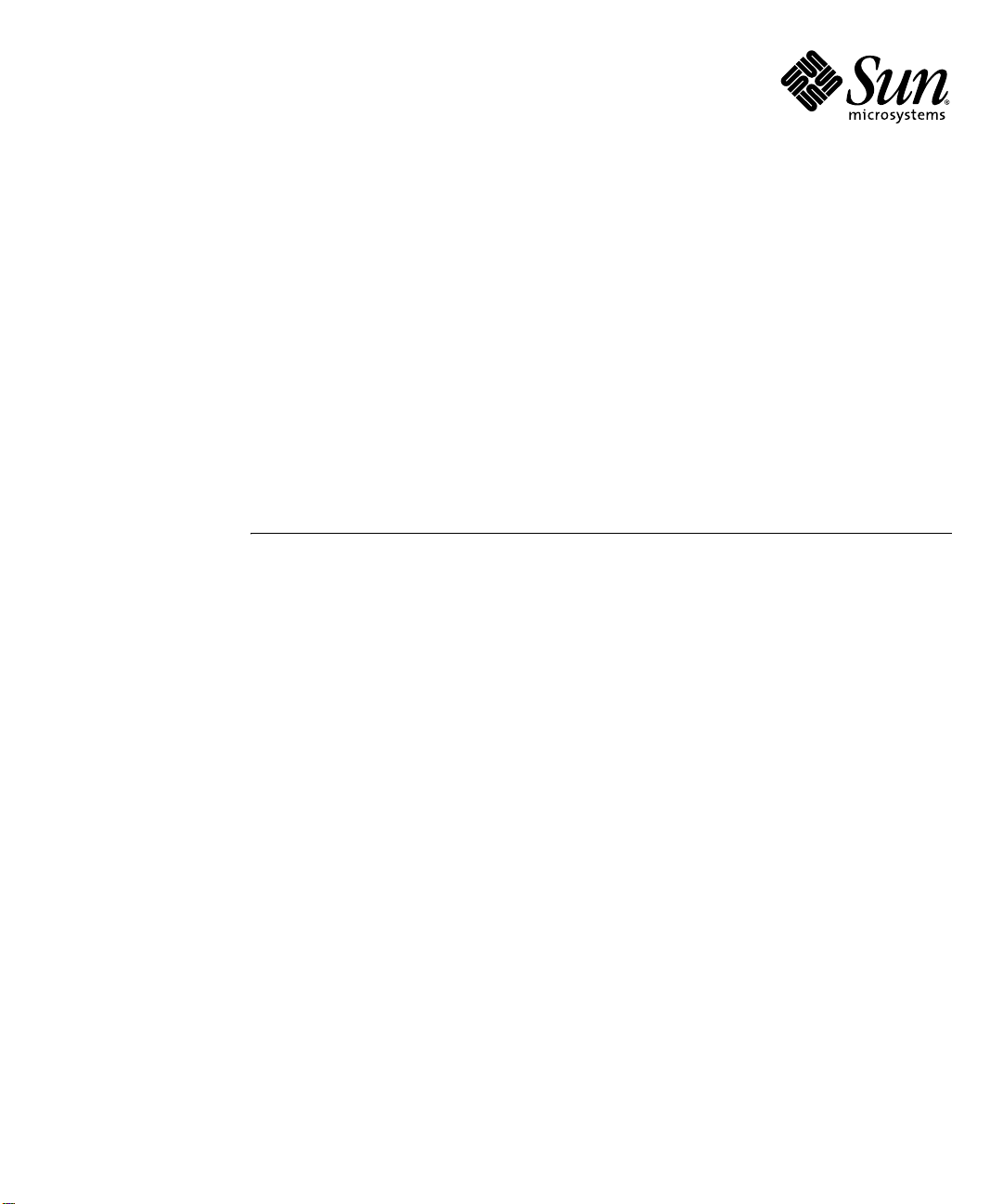
Sun Fire™ X4100
サーバーおよび
Sun Fire X4200
サーバー
セットアップおよび保守ガイド
Sun Microsystems, Inc.
www.sun.com
部品番号
819-5450-10
2005年11
本書に関するコメントは、次の宛先にお送りください。http://www.sun.com/hwdocs/feedback
月、改訂
B
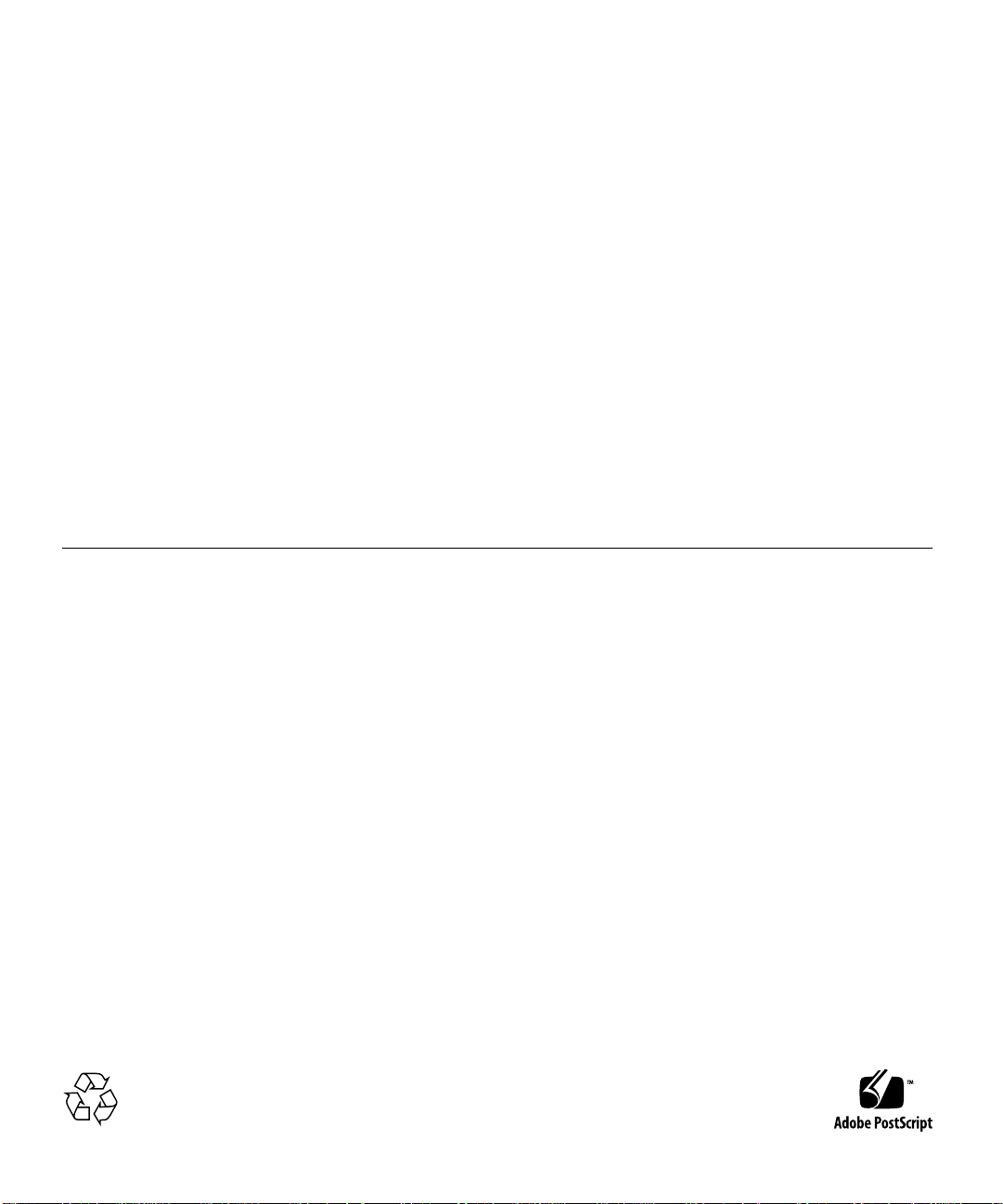
Copyright 2005 Sun Microsystems, Inc., 4150 Network Circle, Santa Clara, California 95054, U.S.A. All rights reserved.
Sun Microsystems, Inc.
有権には、
たは申請中の特許が含まれます。
本書および製品は、その使用、複製、再頒布および逆コンパイルを制限するライセンスに基づいて頒布されます。
たはそのライセンス許諾者の書面による事前の許可なくして、本書または製品のいかなる部分もいかなる手段および形式によっても複製す
ることを禁じます。
本製品に含まれるサードパーティーソフトウェア(フォントに関するテクノロジーを含む)は、著作権を有する当該各社より
センス供与されているものです。
本製品の一部は、
Ltd.
ス供与されています。
Sun、Sun Microsystems、Sun
よびその他の国における商標または登録商標です。
SPARC
は登録商標です。
OPEN LOOK
に開発したものです。
業界に貢献した
ンスを
す。また適用されない場合でも、それらライセンス被許諾者は
米国政府の権利―商用。政府関連のユーザーは、
あります。
本書は、「現状のまま」の形で提供され、法律により免責が認められない場合を除き、商品性、特定目的への適合性、第三者の権利の非侵害
に関する暗黙の保証を含む、いかなる明示的および暗示的な保証も伴わないものとします。
http://www.sun.com/patents
の米国ならびに他の国における登録商標で、
の商標はすべて、ライセンス契約に基づいて使用されており、
および
社から受けています。このライセンスは、
Xerox
は、本書に記載されている技術に関連する知的所有権を所有しています。特に、これに限定されず、これらの知的所
に掲載されている1つまたは複数の米国特許、米国ならびに他の国における1つまたは複数の特許ま
Sun Microsystems, Inc.
Berkeley BSD systems
のロゴマーク、
商標の付いた製品には、
SPARC
グラフィカルユーザーインターフェイスは、
Sun™
社は、ビジュアルまたはグラフィカルユーザーインターフェイスの概念を先駆的に研究、開発し、コンピュータ
Sun
社の努力を高く評価いたします。
Xerox
に由来し、
University of California
X/Open Company, Ltd.
Java、AnswerBook2、docs.sun.com、Solaris、Sun Fireは、Sun Microsystems, Inc.
Sun Microsystems, Inc.
社は、
Sun
OPEN LOOK GUI
Sun
Sun Microsystems, Inc.
からライセンスを受けています。
が所有する独占的ライセンス供与権に基づいて、
SPARC International, Inc.
が開発したアーキテクチャが採用されています。
Sun Microsystems, Inc.
グラフィカルユーザーインターフェイスに対する非独占的ライセ
Xerox
を採用する
社のライセンス契約文書に遵守することとなります。
の標準ライセンス契約、および
Sun
の米国およびその他の国における商標また
がユーザーおよびライセンス被許諾者のため
社のライセンス被許諾者に対しても適用されま
UNIXは、X/Open Company,
とその補足条項に従う必要が
FAR
Sun
社へライ
Sun
社にライセン
の米国お
Copyright 2005 Sun Microsystems, Inc., 4150 Network Circle, Santa Clara, California 95054, U.S.A. All rights reserved.
Sun Microsystems, Inc. has intellectual property rights relating to technology that is described in this document. In particular, and without
limitation, these intellectual property rights may include one or more of the U.S. patents listed at http://www.sun.com/patents and one or
more additional patents or pending patent applications in the U.S. and in other countries.
This document and the product to which it pertains are distributed under licenses restricting their use, copying, distribution, and
decompilation. No part of the product or of this document may be reproduced in any form by any means without prior written authorization
of Sun and its licensors, if any .
Third-party software, including font technology , is copyrighted and licensed from Sun suppliers.
Parts of the product may be derived from Berkeley BSD systems, li censed from the University of California. UNIX is a registered trademark
in the U.S. and in other countries, exclusively licensed through X/Open Company, Ltd.
Sun, Sun Microsystems, the Sun logo, Java, AnswerBook2, docs.sun.com, Solaris, and Sun Fire are trademarks or registered trademarks of
Sun Microsystems, Inc. in the U.S. and in other countries.
All SPARC trademarks are used under license and are trademarks or registered trademarks of SPARC International, Inc. in the U.S. and in
other countries. Products bearing SP ARC trademarks are based upon an architecture developed by Sun Microsystems, Inc.
The OPEN LOOK and Sun™ Graphical User Interface was developed by Sun Microsystems, Inc. for its users and licensees. Sun
acknowledges the pioneering efforts of Xerox in researching and developing the concept of visual or graphical user interfaces for the
computer industry. Sun holds a non-exclusive license from Xerox to the Xerox Graphical User Interface, which license also covers Sun's
licensees who implement OPEN LOOK GUIs and otherwise comply with Sun's written license agreements.
U.S. Government Rights-Commercial use. Government users are subject to the Sun Microsystems, Inc. standard license agreement and
applicable provisions of the F AR and its supplements.
DOCUMENTATION IS PROVIDED "AS IS" AND ALL EXPRESS OR IMPLIED CONDITIONS, REPRESENTATIONS AND
WARRA NTIES, INCLUDI NG ANY IMPLI ED WARRANTY OF MERCHANTABILITY, FITNESS FOR A PARTICULAR PURPOSE
OR NON-INFRINGEMENT, ARE DISCLAIMED, EXCEPT TO THE EXTENT THAT SUCH DISCLAIMERS ARE HELD TO BE
LEGALL Y INVALID.
ま
リサイクル
してください
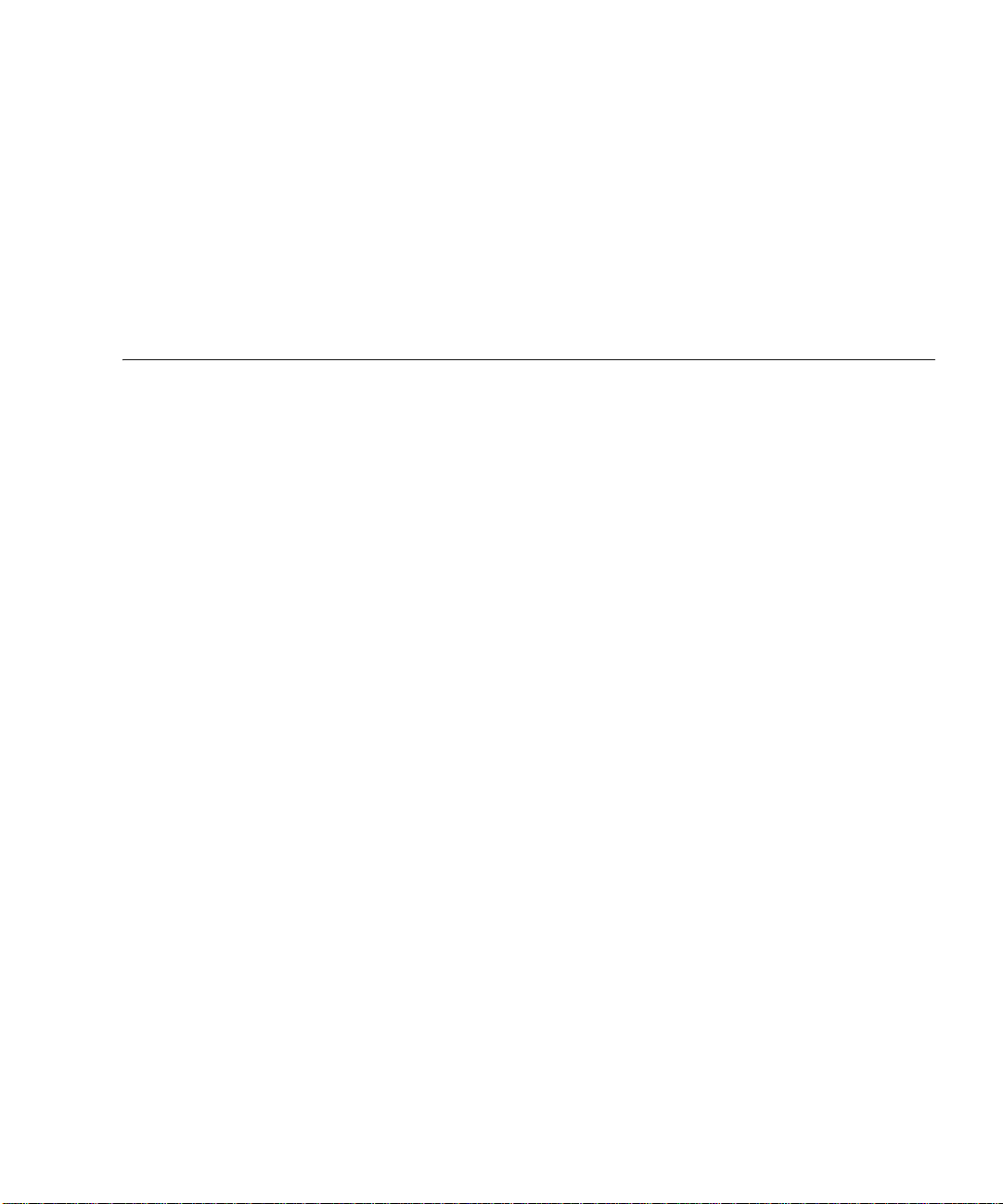
目次
序章
xi
1. Sun Fire X4100
サーバーの機能
Sun Fire X4100
Sun Fire X4100
Sun Fire X4100
Sun Fire X4100
Sun Fire X4200
Sun Fire X4200
Sun Fire X4200
Sun Fire X4200
アクセサリキット
追加オプションと交換可能コンポーネント
2. BIOS
設定の電源投入と設定
サーバーの電源投入
サーバーの電源切断
自動電源切断イベント
サーバーおよび
1–1
サーバーの構造
サーバーの前面パネル機能
サーバーの後面パネル機能
サーバーコンポーネント
サーバーの構造
サーバーの前面パネル機能
サーバーの後面パネル機能
サーバーコンポーネント
1–8
2–1
2–3
2–4
Sun Fire X4200
1–3
1–5
2–1
サーバーの概要
1–3
1–3
1–4
1–5
1–6
1–7
1–8
1–1
BIOS
の設定
2–5
メニュー項目の構成変更
BIOS
の考慮点
BIOS
2–6
2–5
目次
iii
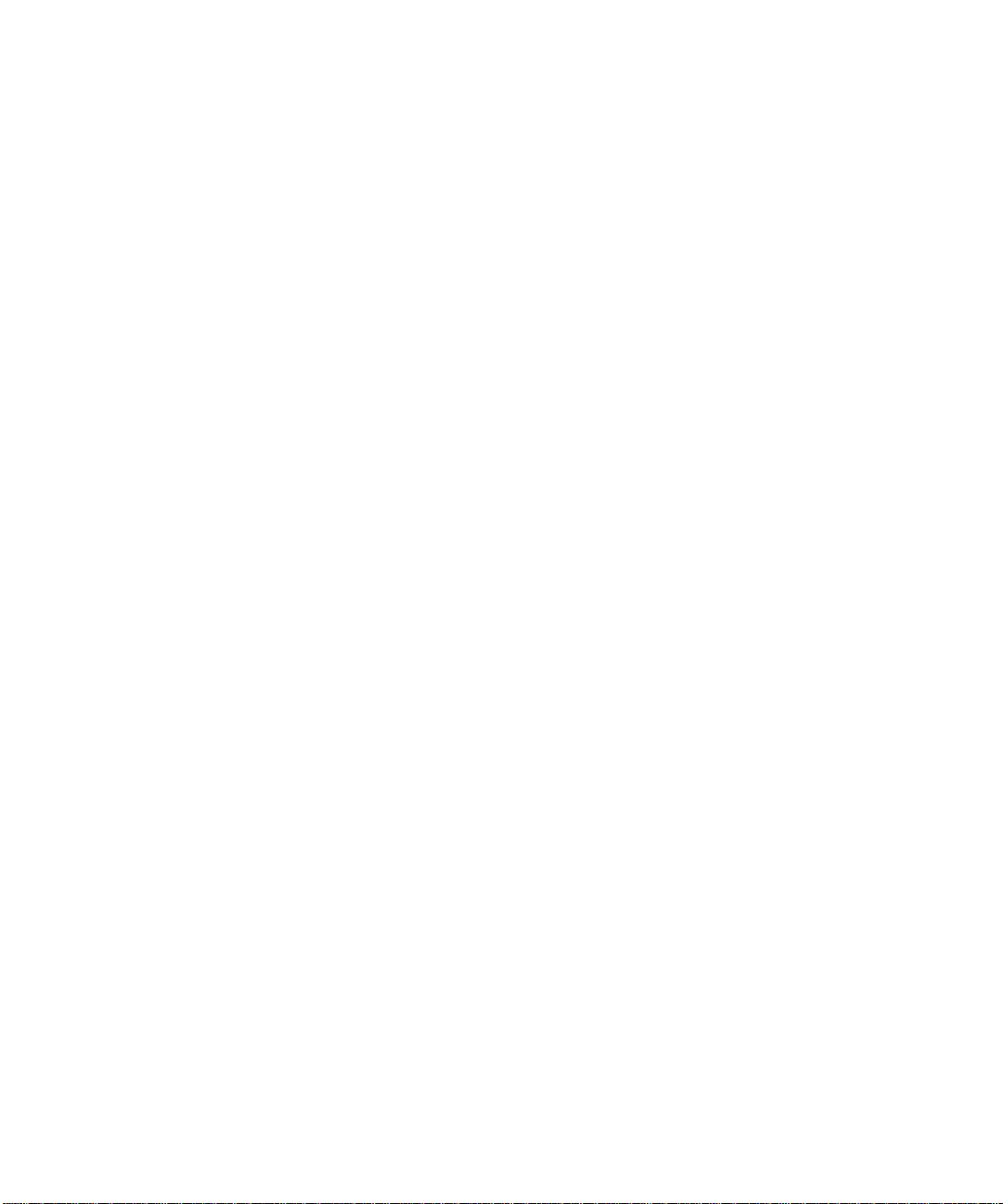
カードスロットの優先度
PCI-X
2–6
オプション
BIOS
AMD PowerNow!
セットアップ画面の説明
BIOS
セットアップメニュー画面
BIOS
メインメニュー画面
BIOS
[
BIOS
BIOS
Advanced
[
Advanced
2–10
[
BIOS
Advanced
2–10
[
BIOS
BIOS
Advanced
チップセット構成)]画面
[
Advanced
2–11
[
BIOS
BIOS
Advanced
画面
2–12
[
Advanced
詳細)]画面
サイズ限度
ROM
機能はデフォルトでは無効
2–6
2–7
2–9
2–9
(詳細)]メニューメイン画面
(詳細)]メニューの[
(詳細)]メニューの[
(詳細)]メニューの[
CPU Configuration(CPU
IDE Configuration(IDE
Configure Super IO Chipset(SuperIO
2–11
(詳細)]メニューの[
(詳細)]メニューの[
(詳細)]メニューの[
ACPI Settings(ACPI
ACPI Configuration(ACPI
Event Logging Details
2–12
2–6
2–9
構成)]画面
構成)]画面
設定)]画面
構成)]
(イベントログ
iv Sun Fire X4100
および
[
BIOS
Advanced
構成)]画面
[
BIOS
Advanced
2–13
[
BIOS
Advanced
2–14
[
BIOS
Advanced
2–14
[
BIOS
BIOS
Advanced
[
Advanced
2–15
[
BIOS
Advanced
PowerNow
Sun Fire X4200
(詳細)]メニューの[
HyperTransport Configuration(HyperTransport
2–13
(詳細)]メニューの[
(詳細)]メニューの
(詳細)]メニュ ー の[
(詳細)]メニューの
(詳細)]メニューの[
(詳細)]メニューの[
構成)]画面
サーバーセットアップおよび保守ガイド
2–16
IPMI Configuration(IPMI
IPMI、View BMC
LAN Configuration(LAN
IPMI、PEF
MPS Configuration(MPS
AMD PowerNow Configuration(AMD
構成画面
• 2005年11
構成)]画面
イベントログ画面
構成)]画 面
2–15
構成)]画面
月
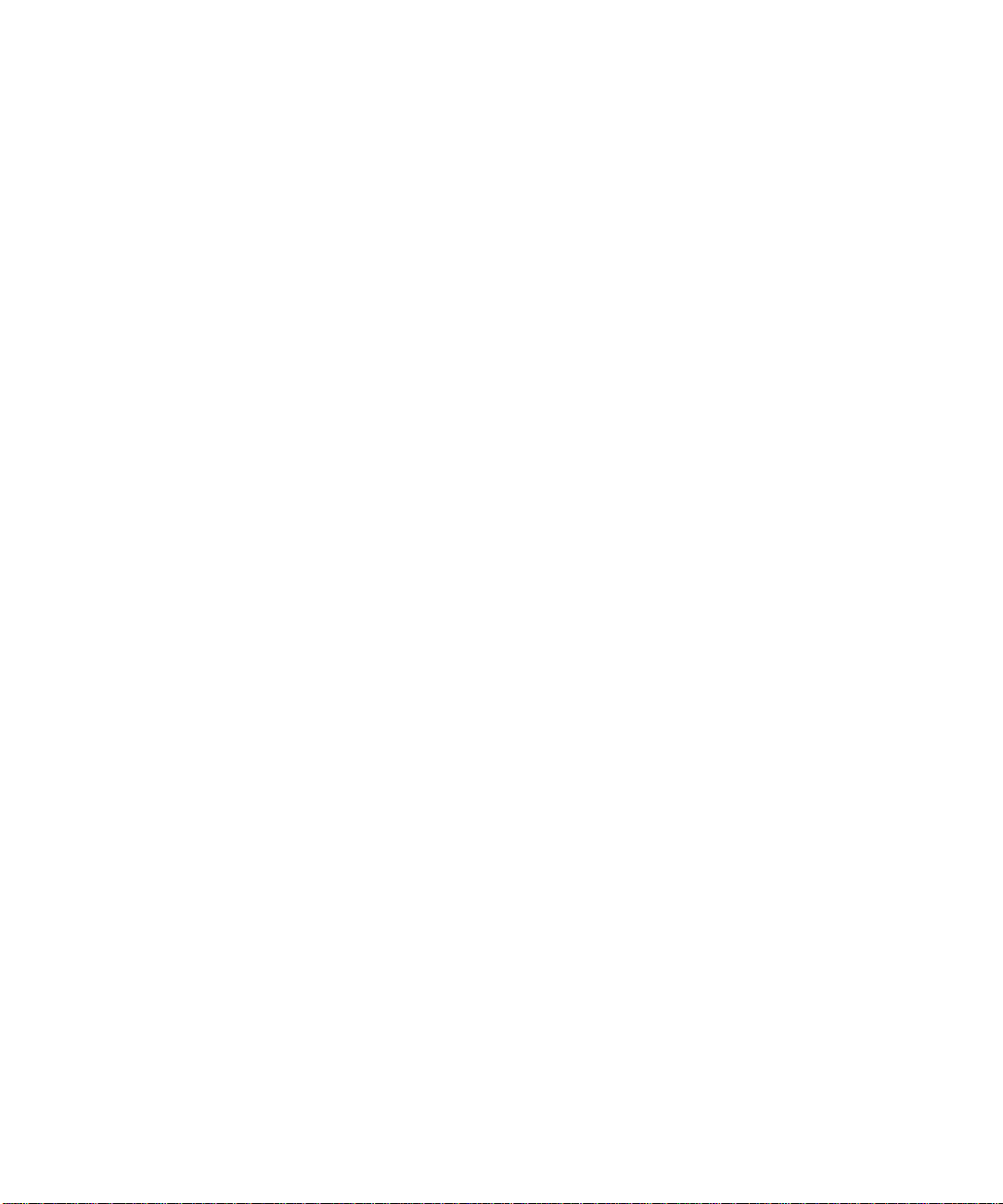
BIOS[Advanced
アクセス構成)]画面
(詳細)]メニューの[
2–16
Configure Remote Access
(リモート
[
BIOS
Advanced
2–17
[
BIOS
BIOS
BIOS
BIOS
BIOS
BIOS
BIOS
BIOS
BIOS
BIOS
PCI/PnP
[
Boot
[
Boot
定構成)]画面
[
Boot
度)]画面
[
Boot
イブ)]画面
[
Boot
ス)]画面
[
Boot
ドライブ)]画面
[
Security Settings
[
Chipset
[
Chipset
(
NorthBridge
(詳細)]メニ ューの[
]メニュー
(ブート)]メニューメイン画面
(ブート)]メニューの[
2–18
USB Configuration(USB
Boot Settings Configuration
2–19
(ブート)]メニューの[
Boot Device Priority
2–20
(ブート)]メニューの[
Hard Disk Drives
2–20
(ブート)]メニューの[
Removable Drives
2–21
(ブート)]メニューの[
ATAPI CDROM Drives(ATAPI CDROM
2–21
(セキュリティ設定)]メニュー
(チップセット)]メニューメイン画面
(チップセット)]メニューの[
構成)]画面
2–23
構成)]画面
2–19
(ブート設
(起動デバイス優先
(ハードディスクドラ
(取り外し可能デバイ
2–22
2–22
NorthBridge Configuration
[
BIOS
(メモリ構成)]画面
[
BIOS
(
ECC
[
BIOS
(
IOMMU
[
BIOS
(
SouthBridge
[
BIOS
構成)]画面
[
BIOS
ジャンパP4を使用したSPおよび
(チップセット)]メニューの
Chipset
(チップセット)]メニューの
Chipset
構成)]画面
Chipset
Chipset
Chipset
(チップセット)]メニューの
モード)]画面
(チップセット)]メニューの[
構成)]画面
(チップセット)]メニューの[
2–25
(終了)]オプションメニュー画面
Exit
2–23
2–24
BIOS
NorthBridge[Memory Configuration
NorthBridge[ECC Configuration
NorthBridge[IOMMU Mode
2–24
SouthBridge Configuration
2–25
PCI-X Configuration(PCI-X
2–26
パスワードのリセット
2–27
目次
v
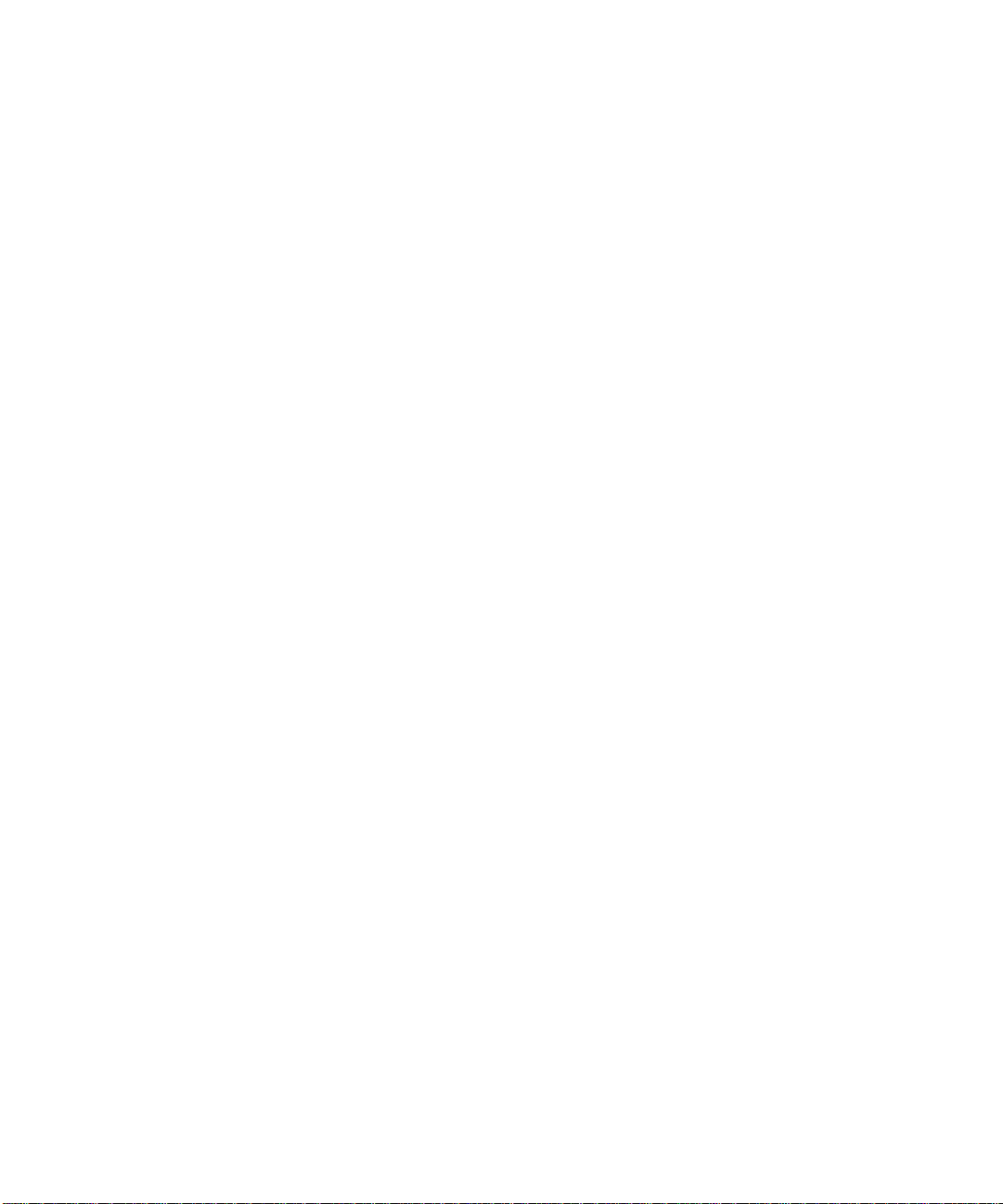
強制回復ジャンパP5の使用
2–30
クリア
BIOS
電源投入時の自己診断テスト(
CMOS
のアップデート
3. Sun Fire X4100
必要なツールとサプライ
サーバーの電源切断とカバーの取り外し
サーバーの電源切断
メインカバーの取り外し
前面ベゼルの取り外し
前面カバーの取り外し
Sun Fire X4100
交換可能なコンポーネントの交換手順
バッテリの交換
CPU
DVD-ROM
ファンモジュールの交換
ジャンパ
TP51/TP52
2–32
サーバーの保守
3–1
3–2
3–3
3–4
3–5
コンポーネントの位置
3–8
とヒートシンクの交換
ドライブの交換
3–19
の使用
POST)2–32
3–1
3–2
3–6
3–7
3–10
3–16
2–31
vi Sun Fire X4100
ファンコネクタ基板の交換
前面パネルインジケータ基板の交換
前面
GRASP
ハードディスクドライブの交換
ハードディスクドライブバックプレーンの交換
メモリモジュール(
マザーボードの交換
PCI
電源の交換
配電盤の交換
および
ボードの交換
I/O
(
Graphics Redirect and Service Processor
カードの交換
3–55
3–58
Sun Fire X4200
3–52
サーバーセットアップおよび保守ガイド
3–26
DIMM
3–43
3–21
3–33
)の交換
3–24
3–40
)基板の交換
3–35
• 2005年11
3–31
月
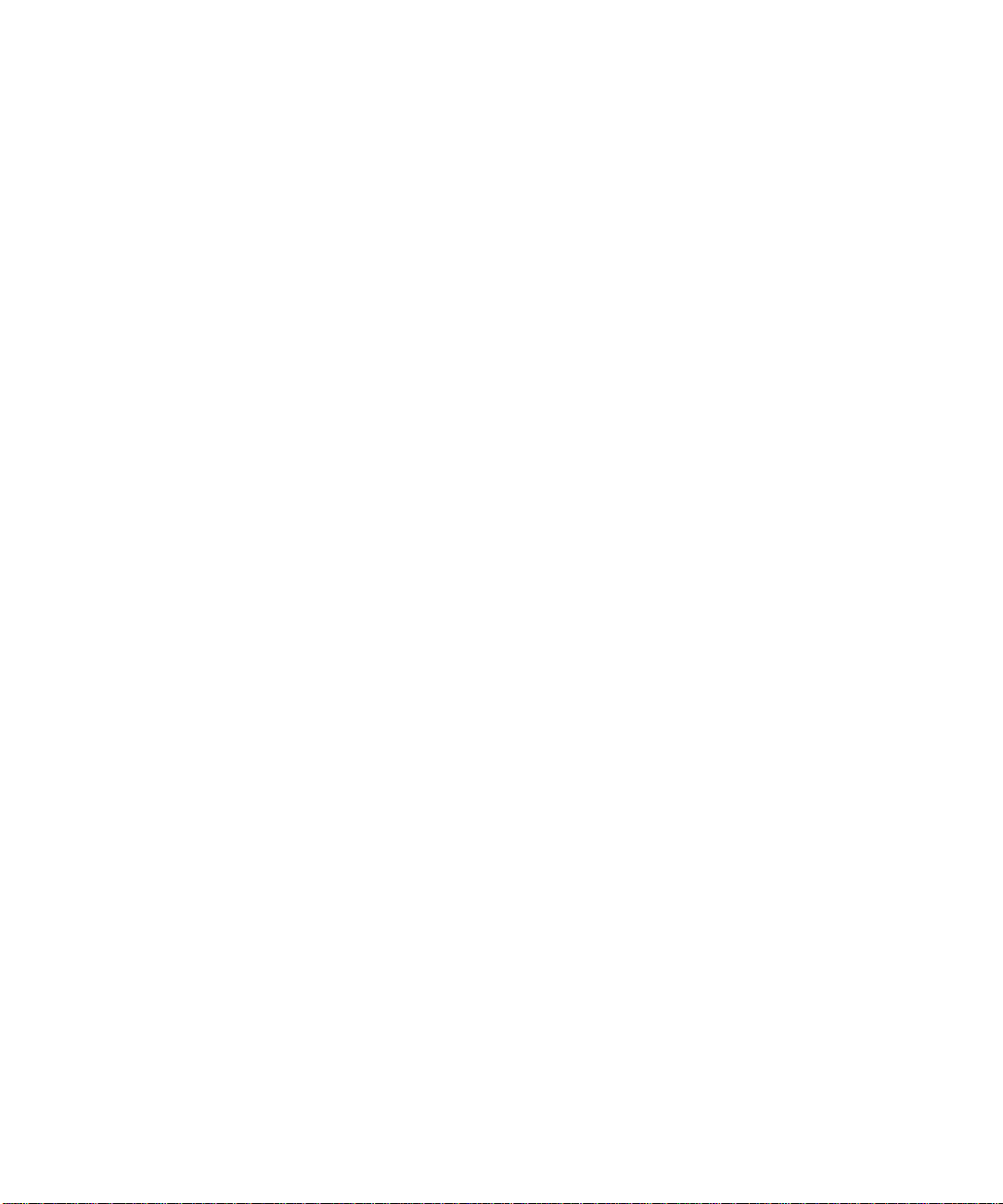
4. Sun Fire X4200
サーバーの保守
4–1
必要なツールとサプライ
電源切断とカバーの取り外し
サーバーの電源切断
メインカバーの取り外し
前面ベゼルの取り外し
前面カバーの取り外し
Sun Fire X4200
交換可能なコンポーネントの交換手順
バッテリの交換
CPU
DVD-ROM
ファンモジュールの交換
ファンコネクタ基板の交換
前面パネルインジケータ基板の交換
前面
GRASP
ハードディスクドライブの交換
コンポーネントの位置
とヒートシンクの交換
ドライブの交換
ボードの交換
I/O
(
Graphics Redirect and Service Processor
4–1
4–2
4–2
4–3
4–4
4–5
4–8
4–10
4–16
4–19
4–21
4–26
4–33
4–6
4–7
4–24
)基板の交換
4–31
ハードディスクドライブバックプレーンの交換
メモリモジュール(
マザーボードの交換
PCI
電源の交換
配電盤の交換
後面ファントレイの交換
システム仕様
A.
Sun Fire X4100
Sun Fire X4200
カードの交換
4–56
4–58
A–1
の仕様
の仕様
DIMM
4–43
4–52
A–1
A–3
)の交換
4–63
4–40
4–35
目次
vii
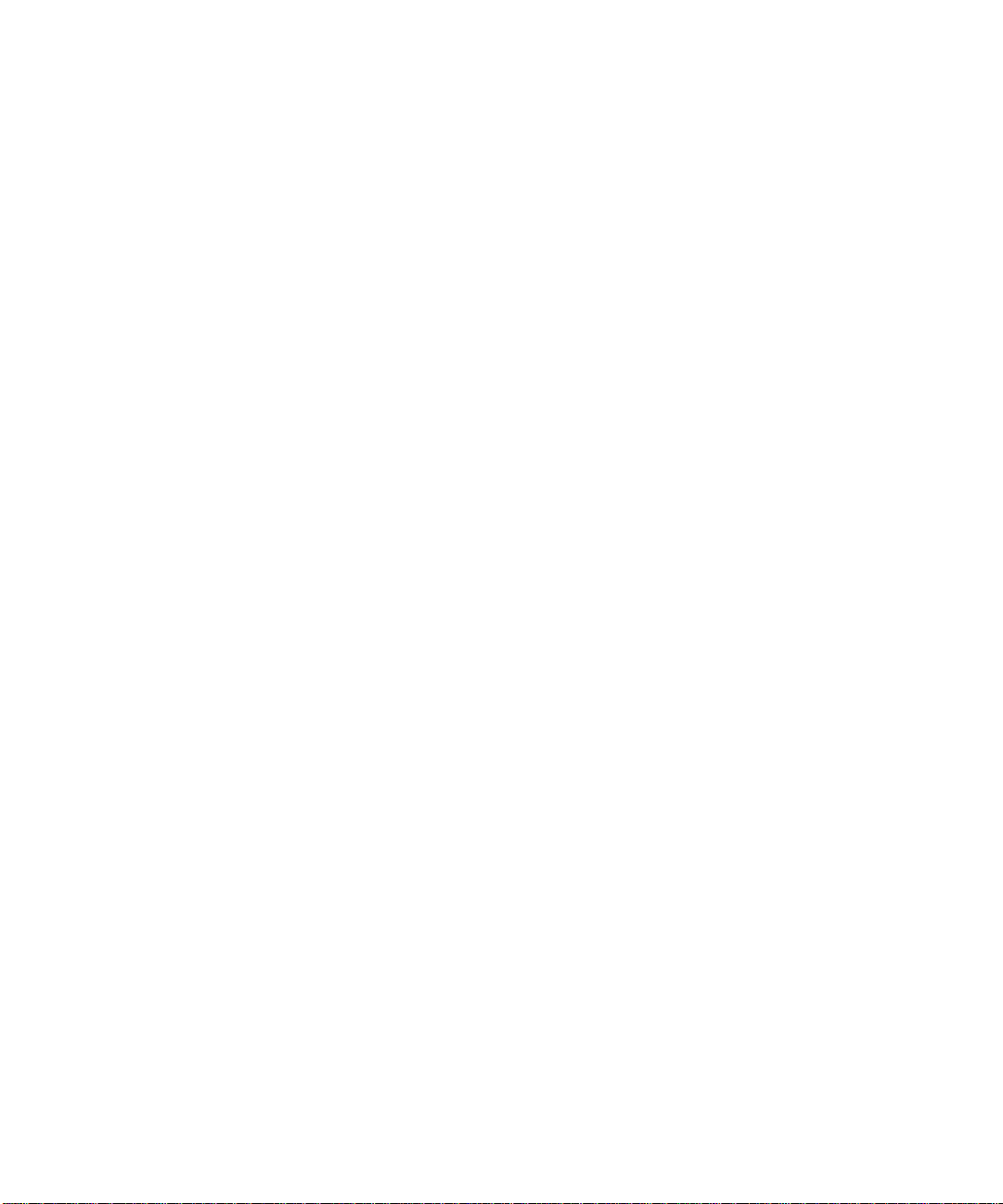
B. BIOS POST
コード
B–1
電源投入時の自己診断テスト(
BIOS POST
コンソール出力をリダイレクトする
POST
POST
POST
ステータスインジケータ
C.
外部ステータスインジケータ
内部ステータスインジケータ
コネクタのピンアウト
D.
コネクタ
USB
シリアルコネクタ
10/100BASE-T
10/100/1000BASE-T
ビデオコネクタ
VGA
固定シリアル
によるメモリテストの実行手順
のオプションの変更
コード
コードのチェックポイント
B–4
D–1
D–2
コネクタ
コネクタ
コネクタ
SCSI
POST)B–1
B–1
B–2
B–3
B–6
LED C–1
LED C–1
LED C–5
D–1
D–3
D–4
D–5
D–6
E.
viii Sun Fire X4100
フレックスケーブルのマザーボードコネクタ
フレックスケーブル配電盤コネクタ
フレックスケーブル
マザーボードバスバー電源コネクタ
前面
電源コネクタ
ファンモジュールコネクタ
電源リセットと初期化シーケンス
電源オンリセットシーケンス
電源オフシーケンス
相互接続ケーブルコネクタ
I/O
および
Sun Fire X4200
DVD-ROM
D–20
D–22
E–4
サーバーセットアップおよび保守ガイド
D–12
ドライブコネクタ
D–17
D–18
E–1
E–1
D–8
D–14
• 2005年11
月
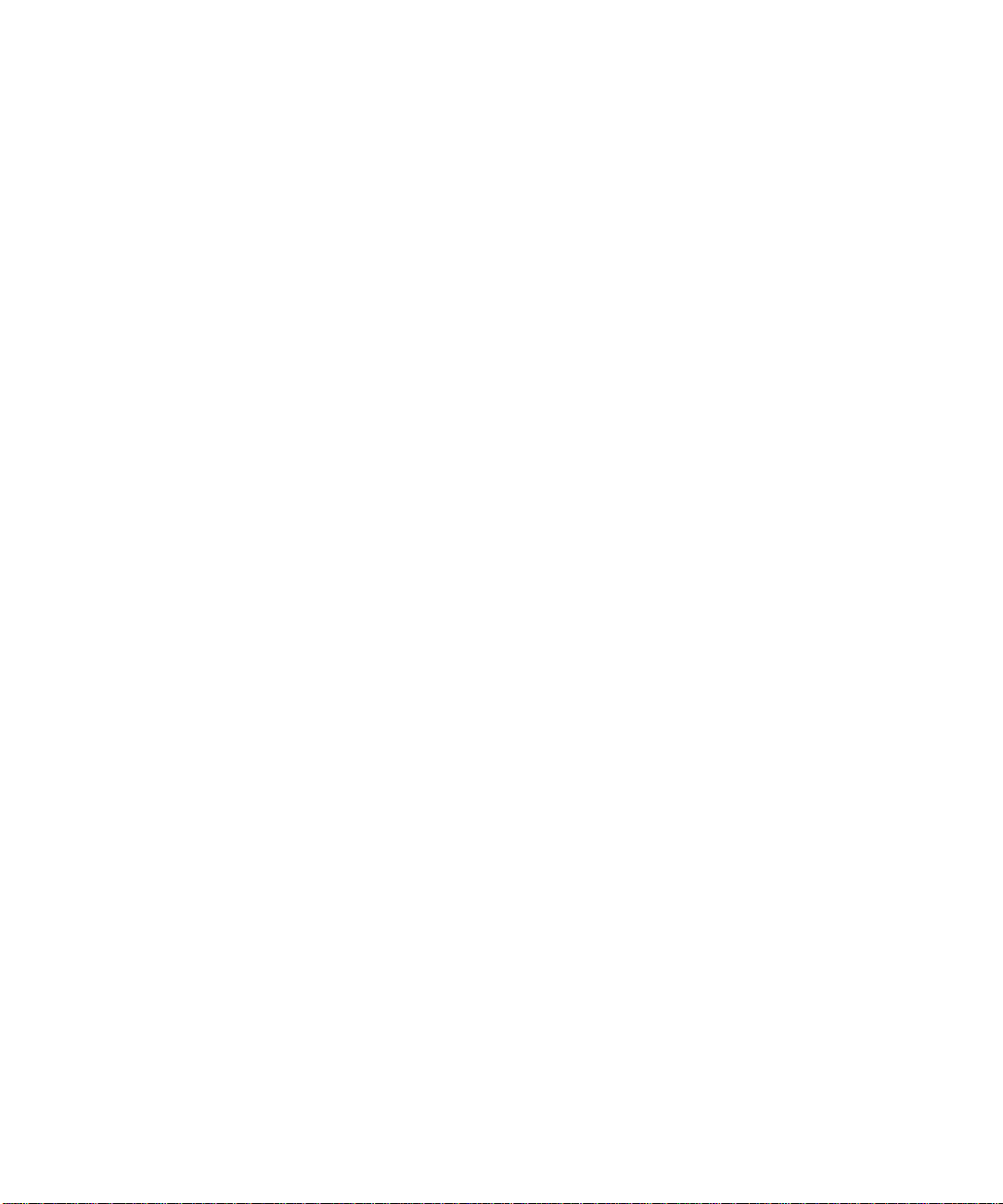
シリアル接続
F.
SCSI BIOS
設定ユーティリティ
F–1
Fusion-MPT SAS BIOS
ブート仕様(
BIOS
SAS BIOS
Configuration Utility
ユーザー入力キー
Adapter List
Global Properties
Adapter Properties
SAS Topology
Device Properties
Device Verify
設定ユーティリティの起動
(設定ユーティリティ)画面
(アダプタリスト)画面
(グローバルプロパティ)画面
(アダプタのプロパティ)画面
(
SAS
(デバイスのプロパティ)画面
(デバイス確認)画面
Advanced Adapter Properties
Advanced Device Properties
(
PHY Properties
PHY
の概要
BBS
F–5
トポロジー)画面
F–1
)による起動初期化
F–3
(詳細アダプタのプロパティ)画面
(詳細デバイスのプロパティ)画面
のプロパティ)画面
Integrated RAID Configuration and Management
画面
Select New Array Type
F–31
(新規アレイの種類を選択)画面
F–6
F–19
F–12
F–2
F–4
F–28
(統合
F–8
F–10
F–17
F–21
F–24
の設定および管理)
RAID
F–31
Create New Array
View Array
Manage Array
Exit
設定タスクの実行
RAID
RAID
データの自動再同期とホットスペア
RAID
RAID
RAID
RAID 0
RAID 1
(新規アレイの作成)画面
(アレイの表示)画面
(アレイの管理)画面
(終了)画面
F–41
の実装とサポート
レベルのサポート
ボリュームのサポート
の組み合わせサポート
ボリュームの作成
ボリュームの作成
F–40
F–41
F–44
F–45
F–42
F–43
F–43
F–35
F–38
F–42
F–32
目次
ix
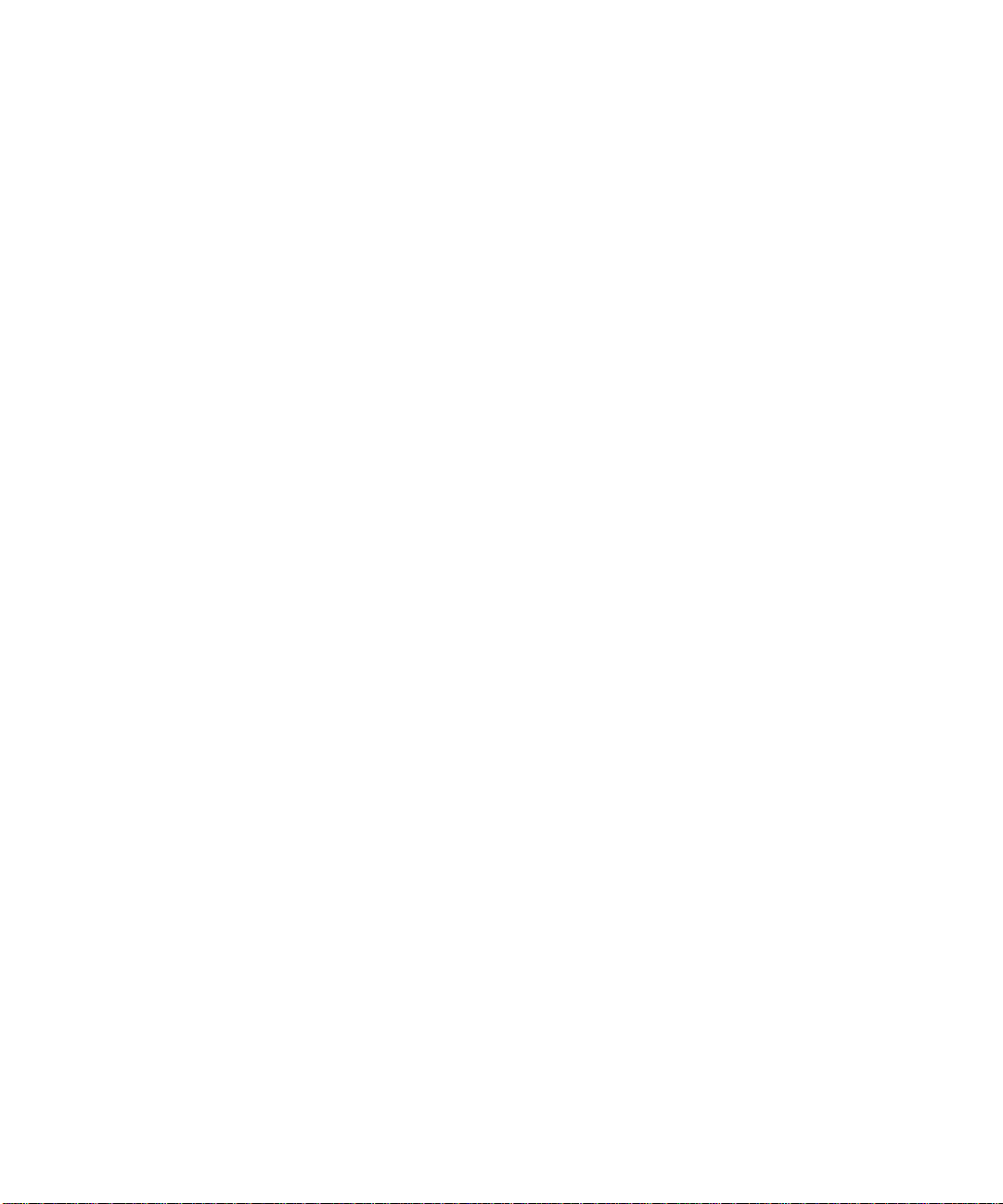
ホットスペアの管理
F–46
番目の
2
ボリュームプロパティの表示
RAID
アレイの同期
アレイの有効化
アレイの削除
ディスクドライブの位置特定
索引 索引
–1
ボリュームの作成
RAID
F–47
F–47
F–48
F–46
F–47
F–48
x Sun Fire X4100
および
Sun Fire X4200
サーバーセットアップおよび保守ガイド
• 2005年11
月
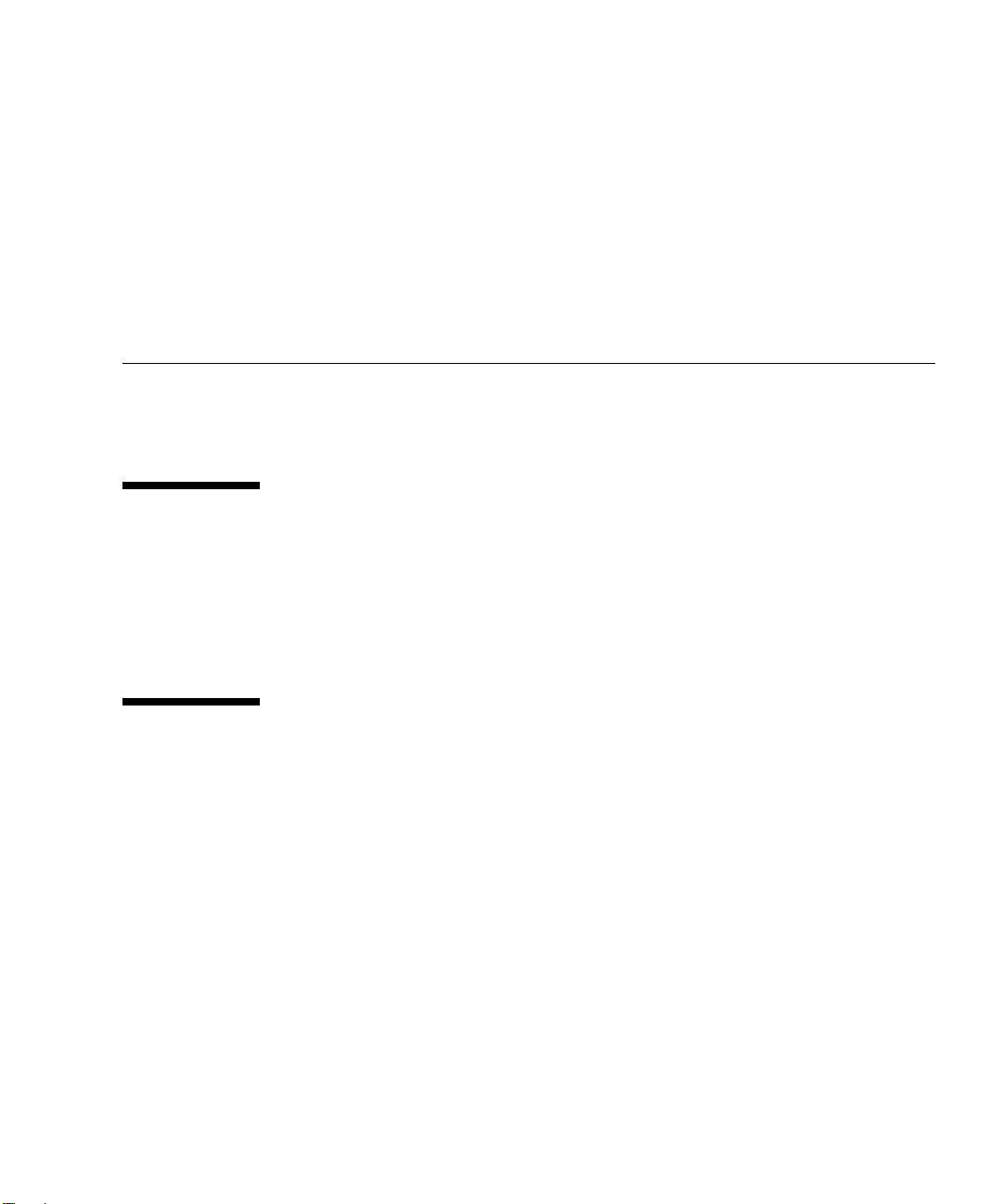
序章
『
Sun Fire X4100
では、サーバーの保守およびアップグレードについての情報と手順を説明します。
サーバーおよび
Sun Fire X4200
サーバーセットアップおよび保守ガイド
本書を読む前に
『
Sun Fire X4100 and Sun Fire X4200 Servers Safety and Compliance Guide(Sun Fire
サーバーおよび
X4100
ドラインを確認してください。
UNIX
本書には、基本的な
定などの手順に関する情報は含まれていないことがあります。詳細については、次のマニュ
アルを参照してください。
■ システムに付属のソフトウェアマニュアル
■ 『
Solaris™ Operating System documentation(Solaris™
アル)』
http://docs.sun.com
コマンドの使い方
Sun Fire X4200
®
UNIX
コマンドや、システムのシャットダウンや起動、デバイスの設
サーバー安全の手引き)
オペレーティングシステムマニュ
』(
819-1161
)の安全ガイ
』
xi
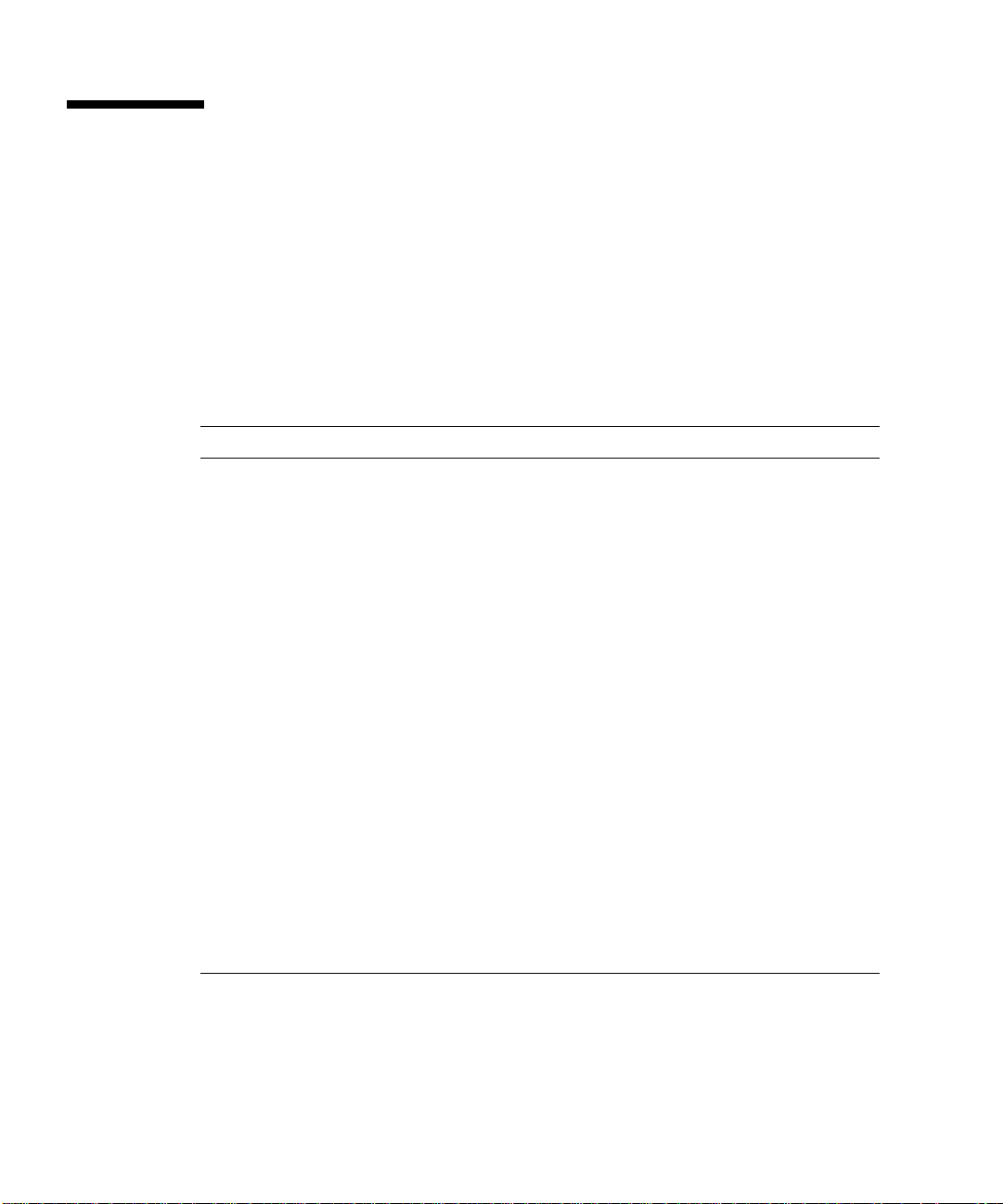
関連ドキュメント
Sun Fire X4100
サーバーの最新情報は、次のウェブサイトを参照してください。
http://www.sun.com/products-n-solutions/hardware/docs/Servers/
Workgroup_Servers/x4100/index.html
Sun Fire X4200
サーバーの最新情報は、次のウェブサイトを参照してください。
http://www.sun.com/products-n-solutions/hardware/docs/Servers/
Workgroup_Servers/x4200/index.html
内容 タイトルと形式 部品番号
安全上の注意 『
(
(システムボックス内)
安全上の注意と海外適合認証
ステートメント
ラックへの取り付けを含む
サーバーセットアップ
サーバーおよびソフトウェア
のセットアップ
オペレーティングシステムの
インストール
システム管理 『
トラブルシューティング
および診断
プリインストールされた
Solaris 10
設定
最新情報および既知の問題 『
診断ソフトウェア 『
ソフトウェアの
『
(
『
(システムボックス内、
『
(本書)
『
(
『
『
(
Important Safety Information About Sun Hardware
ハードウェア安全上の注意)
Sun
Safety and Compliance Guide
)
HTML
セットアップガイド
』
PDF、HTML
セットアップおよび保守ガイド
Operating System Installati on
システムのインストール)
System Management
PDF、HTML
Troubleshooting Guide
ガイド)
』(
PDF、HTML
Solaris 10 OS
PDF、HTML
リリースノート
(システム管理)
)
(トラブルシューティング
)
プリインストールガイド
)
』(
PDF、HTML
SunVTS 6.0 User’s Guide(SunVTS 6.0
』
イド)
』
(安全の手引き)
)
』(
PDF、HTML
(オペレーティング
』(
PDF、HTML
』
)
)
』
ユーザーガ
816-7190
819-1161
』
819-4993-01
819-5450-10
)
819-1158
819-1160
819-3284
819-5373-01
819-5190-01
817-7664
xii Sun Fire X4100
これらのドキュメントの一部については、上記に記載されたウェブサイトでフランス語、簡
体字中国語、繁体字中国語、韓国語、日本語、ドイツ語の翻訳版が入手可能です。
英語版は頻繁に改訂されており、翻訳版よりも最新の情報が掲載されています。
および
Sun Fire X4200
サーバーセットアップおよび保守ガイド •
2005年11
月
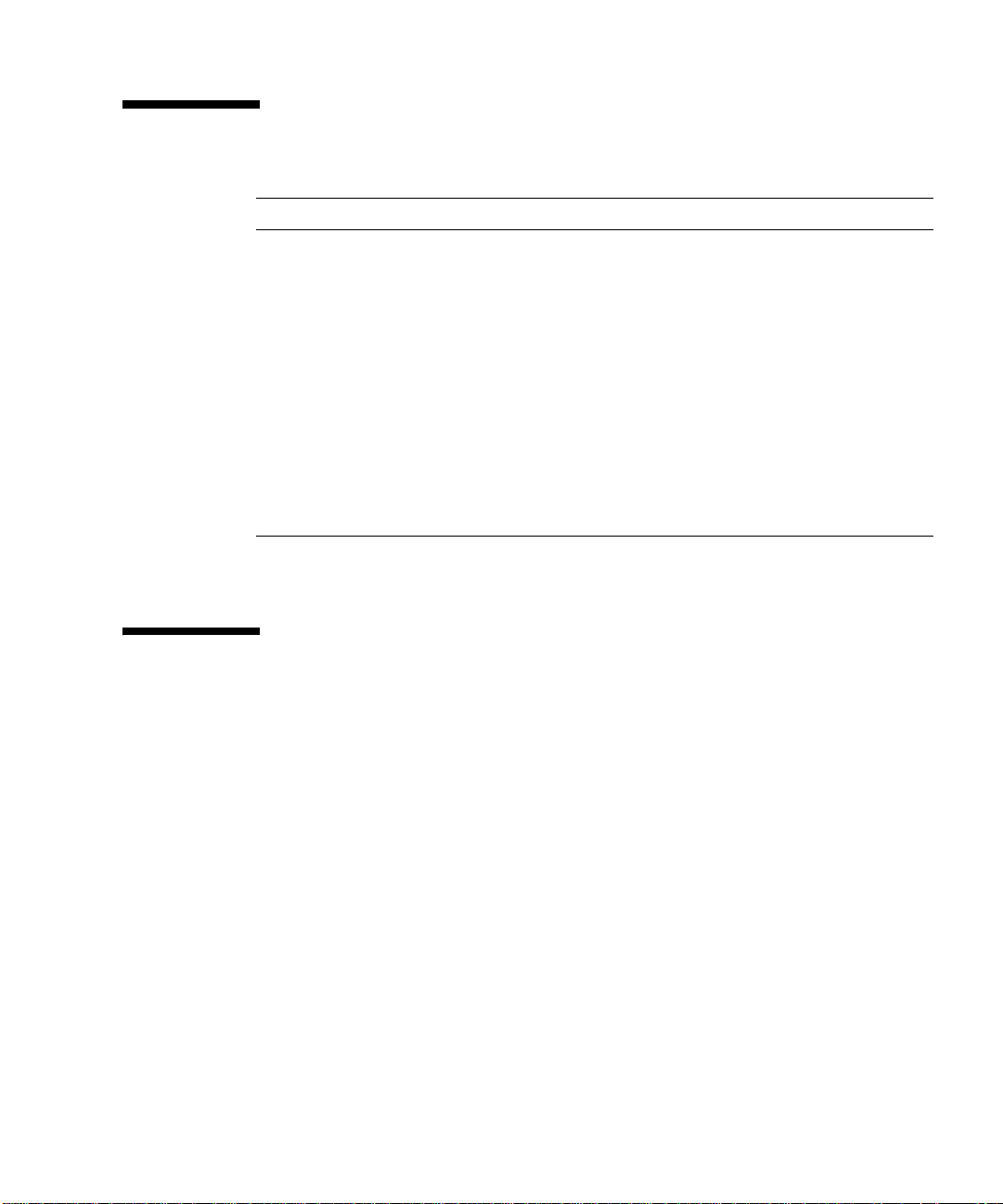
表記
フォント
AaBbCc123
AaBbCc123
AaBbCc123
*
*
ご使用のブラウザの設定によっては、表示内容が多少異なる場合もあります。
意味 例
コマンド名、ファイル名、ディレク
トリ名、画面上のコンピュータ出力
画面上のコンピュータ出力に対して
ユーザーが入力する内容
マニュアルのタイトル、新しい用語、
強調する用語。実際の名称や値に置
き換えるコマンド行の変数。
.login ファイルを変更します。
すべてのファイルをリストするには、
ls
% You have mail
% su
Password:
『
さい。
これらは
これを行うには、スーパーユーザーである
必要があります
ファイルを削除するには、rm
を入力します。
-a を使います。
ユーザーガイド
class
.
』の第6章をお読みくだ
オプションと呼ばれます。
。
ファイル名
サードパーティーのウェブサイト
社は、本書で挙げているサードパーティーのウェブサイトの利用について責任を負いま
Sun
せん。また、当該サイトまたはリソースから入手可能なコンテンツや広告、製品またはその
他の素材を推奨したり、責任あるいは法的義務を負うものではありません。さらに、他社の
ウェブサイトやリソースに掲載されているコンテンツ、製品、サービスなどの使用や依存に
より生じた実際のまたは嫌疑的な損害や損失についても責任を負いません。
序章
xiii
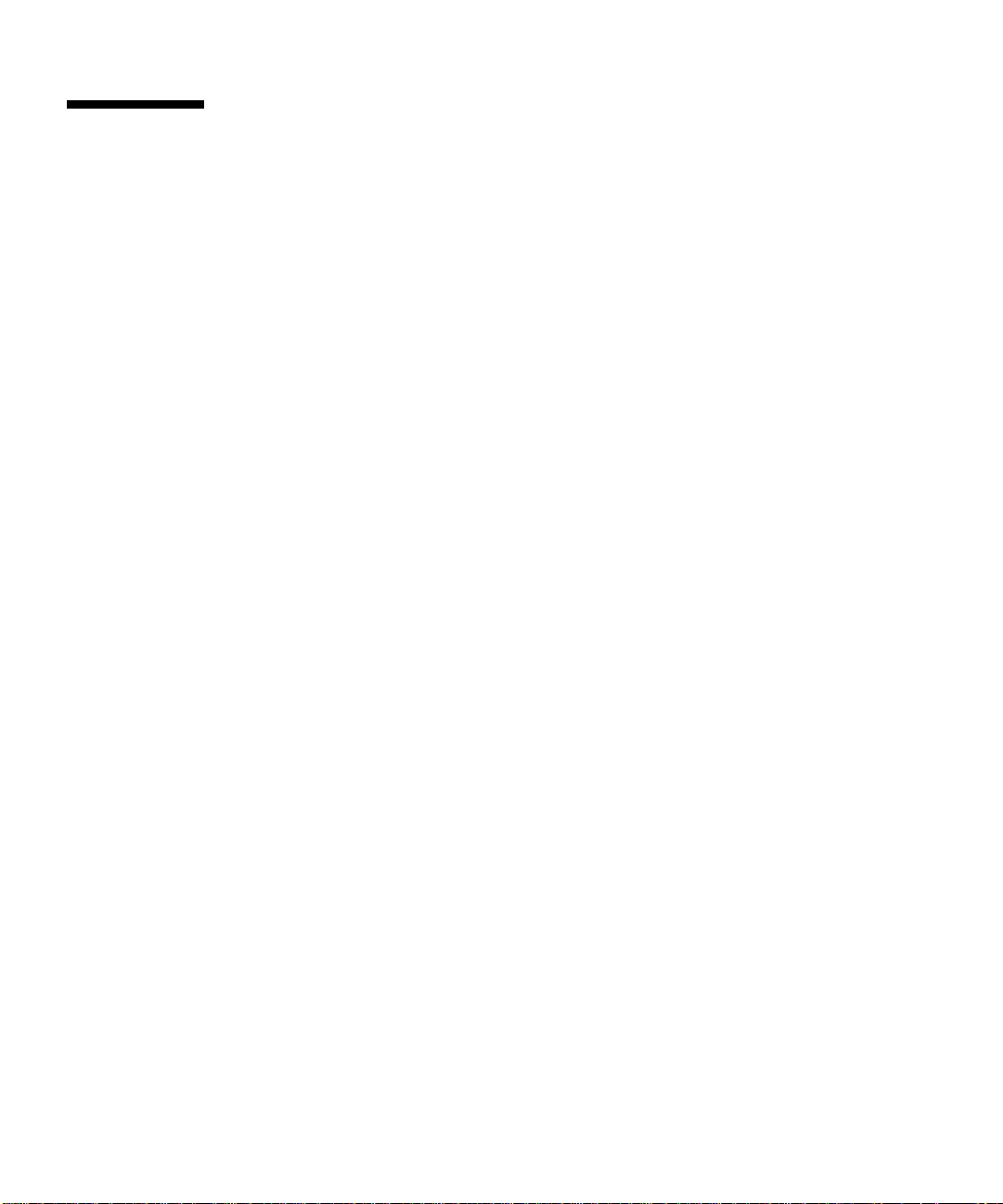
コメントをお寄せください
社は、ドキュメントの改善を常に心掛けており、皆様のコメントや提案を歓迎いたしま
Sun
す。コメントは次のサイトを通してお送りください。
http://www.sun.com/hwdocs/feedback
フィードバックには、本書のタイトルと部品番号の記載をお願いいたします。
Sun Fire X4100
号
819-5450-10
および
Sun Fire X4200
サーバーセットアップおよび保守ガイド
、部品番
xiv Sun Fire X4100
および
Sun Fire X4200
サーバーセットアップおよび保守ガイド •
2005年11
月
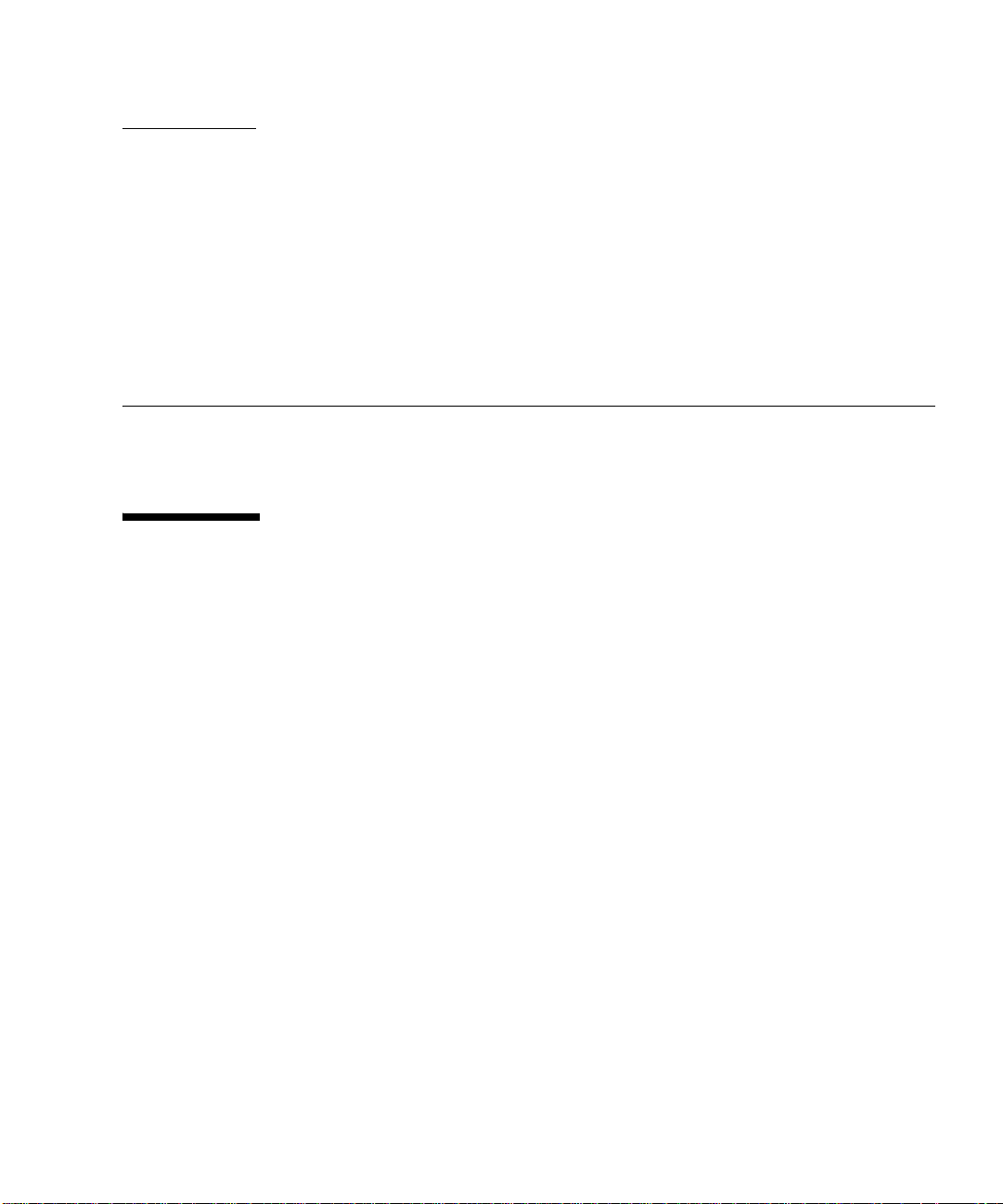
CHAPTER
1
1.1
Sun Fire X4100
Sun Fire X4200
本章では、
コンポーネントを含む、サーバーの概要を説明します。
Sun Fire™ X4100
サーバーおよび
サーバーおよび
サーバーの概要
Sun Fire X4200
サーバーの機能と注文可能な
サーバーの機能
Sun Fire X4100
の強力なパワーとパフォーマンスを最大限活用できるように設計されています。
サーバーには、信頼性、可用性、および保守性(
サーバーには、リモート起動やリモートでのソフトウェアアップグレードなど、リモート
ILOM(integrated lights-out management
表
は、
1-1
サーバーおよび
Sun Fire X4100
Sun Fire X4200
)サービスプロセッサ機能もあります。
サーバーおよび
サーバーは、
)の機能を含むセットがあります。
RAS
Sun Fire X4200
AMD Opteron™
サーバー機能の概要を示します。
プロセッサ
1-1
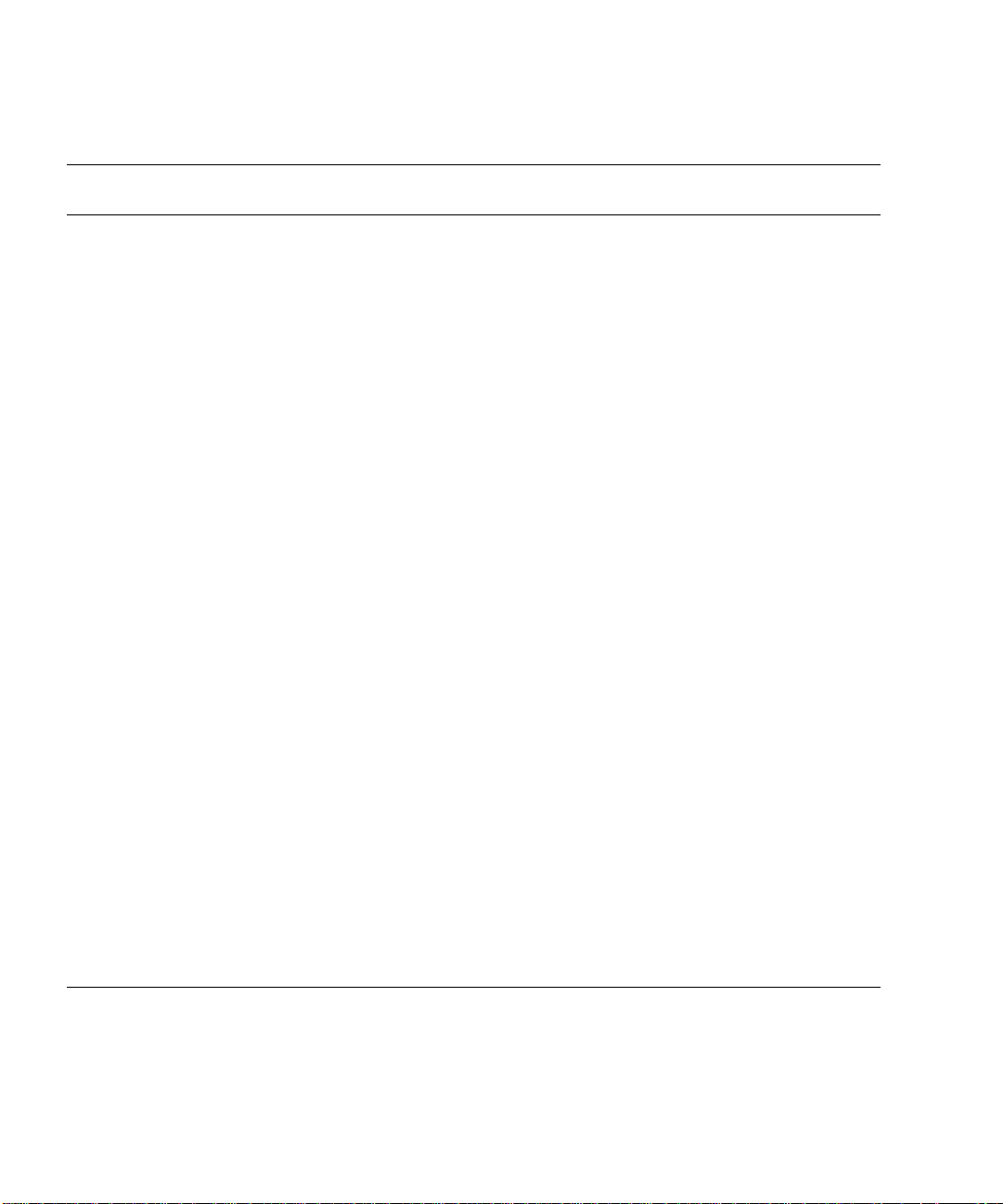
表
1-1
機能または
コンポーネント
CPU
メモリ
機能の比較概要
Sun Fire X4100
AMD64 Opteron
(
CPU
DIMM 8個(32GB
適格
DIMM
サーバー
デュアルコアプロセッサ2基
チップ当たり1メガバイトL2キャッシュ)
:
• PC3200 400-MHz
• PC2700 333-MHz
(
または
ハードディスク
ドライブ(
ボード管理コント
ローラ(
RAID
ネットワーク
HDD
BMC
オプション
I/O • 10/100/1000BASE-T
固定シリアル
)
(
ションでは
Motorola MPC8248 @ 266MHz Motorola MPC8248 @ 266MHz
)
4
• 10/100BASE-T
•RJ-232
PCI I/O
ロープロファイル
能
•133-MHz
•100-MHz
その他の
I/O • USB 1.1
•VGA
取り外し可能
メディアデバイス
電源
ファン 前面ファンモジュール
内蔵スリム
オプションを注文の際は、利用不可)
550W
ンと各電源に対してファン
ごとに
DIMM
2GB
インチまたは
2.5
チャンネル
トポート
(
RJ-45
ビデオポート1個
電源2個
256MB、512MB、1GB
)
SCSI(SAS)HDD 2
63.5mm
台まで搭載可能
HDD 4
SAS RAID
4個(RJ-45
イーサネット管理ポート1個
コネクタ)
シリアルポート1個(
PCI-X
スロット1個
スロット1個
ポート3個
DVD-ROM
Sun Fire X4200
AMD64 Opteron
(
CPU
容量)まで搭載可能
登録済み
登録済み
ECC DIMM
ECC DIMM
、
台
)出荷時の設定オプ
ディスクコントローラ4チャンネル
ギガビットイーサネッ
コネクタ)
DIMM 8個(32GB
適格
• PC3200 400-MHz
• PC2700 333-MHz
(
DIMM
または
固定シリアル
(
2.5
• 10/100/1000BASE-T
• 10/100BASE-T
(
コネクタ)
RJ-45
カード2枚まで搭載可
• RJ-232
ロープロファイル
能
• 133-MHz
• 100-MHz
• 66-MHz
•USB 1.1
•VGA
ドライブ(
HDD 4
台の
内蔵スリム
550W
前面ファンモジュール
6個(12個の40-mm
個を含む)
1
ファ
ンと
ファン
サーバー
デュアルコアプロセッサ2基
チップ当たり1メガバイトL2キャッシュ)
容量)まで搭載可能
:
DIMM
ごとに
)
2GB
インチまたは
SAS RAID
トポート
4個(RJ-45
コネクタ)
RJ-45
シリアルポート1個(
スロット1個
スロット1個
スロット3個
ポート4個
ビデオポート1個
DVD-ROM
電源2個
登録済み
登録済み
256MB、512MB、1GB
SCSI(SAS)HDD 4
63.5mm
イーサネット管理ポート1個
PCI-X
ECC DIMM
ECC DIMM
台
)
ディスクコントローラ
ギガビットイーサネッ
コネクタ)
コネクタ)
RJ-45
カード5枚まで搭載可
ドライブ
6個(6個の80-mm
個の後面ファントレイ、各電源に対して
1
個を含む)
1
、
ファ
1-2 Sun Fire X4100
および
Sun Fire X4200
サーバーセットアップおよび保守ガイド •
2005年11
月
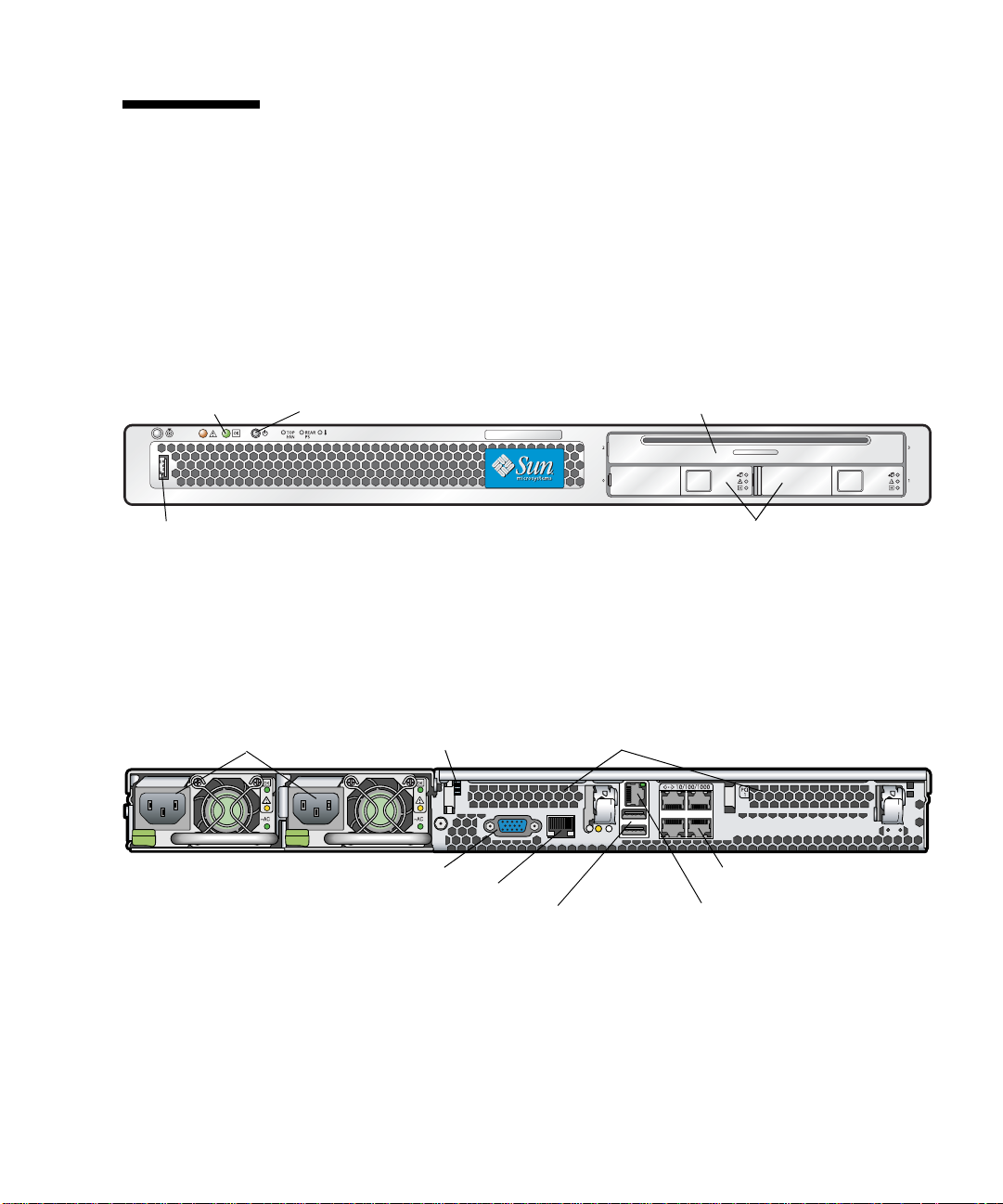
1.2 Sun Fire X4100
サーバーの構造
このセクションでは、
かれています。
Sun Fire X4100
1.2.1 Sun Fire X4100
図
では、前面パネルの機能を示します。
1-1
電源/
図
1-1
USB
OK LED
ポート
Sun Fire X4100
電源ボタン
サーバーの前面パネル
1.2.2 Sun Fire X4100
図
では、後面パネルの機能を示します。
1-2
電源(2個)
接地ポスト
サーバーのコンポーネントを理解するための図が描
サーバーの前面パネル機能
DVD-ROM
ドライブ
ハードディスクドライブ(2台)
サーバーの後面パネル機能
カードスロット(2個)
PCI
ビデオコネクタ
シリアル管理ポート
コネクタ(2個)
USB
図
1-2
Sun Fire X4100
サーバーの後面パネル
第1章
Sun Fire X4100
サーバーおよび
10/100/1000
イーサネットポート(4個)
ネットワーク管理用
イーサネットポート
Sun Fire X4200
ギガビット
10/100
サーバーの概要
1-3
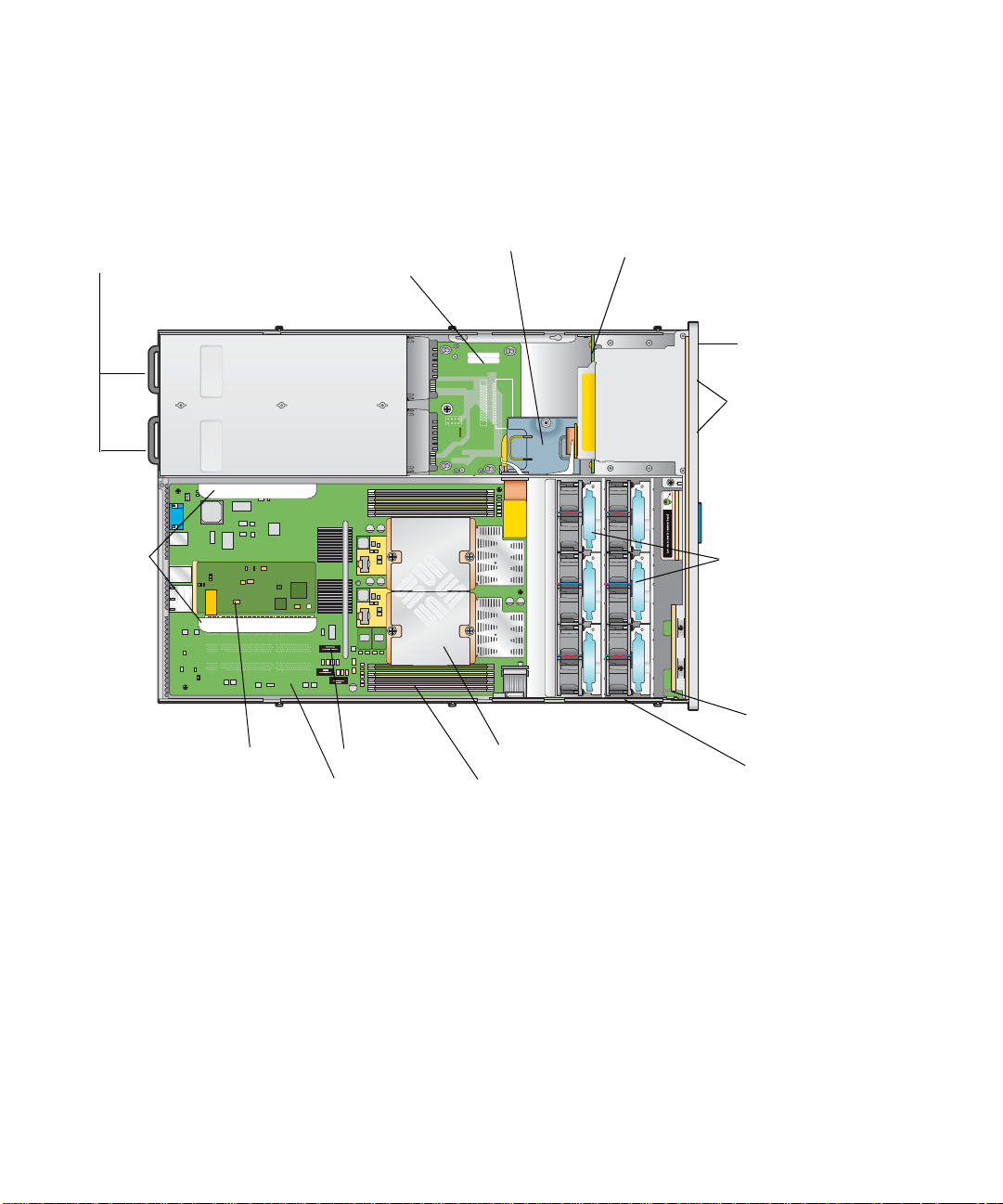
1.2.3 Sun Fire X4100
図
では、上部カバーを取り外した状態で、
1-3
ネントの位置を示します。
サーバーコンポーネント
Sun Fire X4100
サーバーの交換可能コンポー
電源(2個)
ライザー付き
カード
PCI
スロット
(2個)
GRASP(Graphics Redirect and
Service Processor
)基板
(ケーブルリテーナ下部)
配電盤
バッテリ
マザーボード
フレックスケーブル
CPU
(2基、2個)
DIMM(各CPU
ハードディスクドライブの
バックプレーン
およびヒートシンク
当たり4個まで搭載可能)
HDD 4
I/O
ドライブ
なしの場
台のオプ
ボード
DVD-ROM
ハードドライブ(2台)
(
DVD-ROM
合は、
ションを利用可能)
ファンモジュール(6個)
ファンコネクタボード
(2個)(ファンモジュー
ルの下にあるため見え
ません)
前面パネル
インジケータ基板
前面
図
1-3
1-4 Sun Fire X4100
Sun Fire X4100
交換可能コンポーネントの位置
および
Sun Fire X4200
サーバーセットアップおよび保守ガイド •
2005年11
月
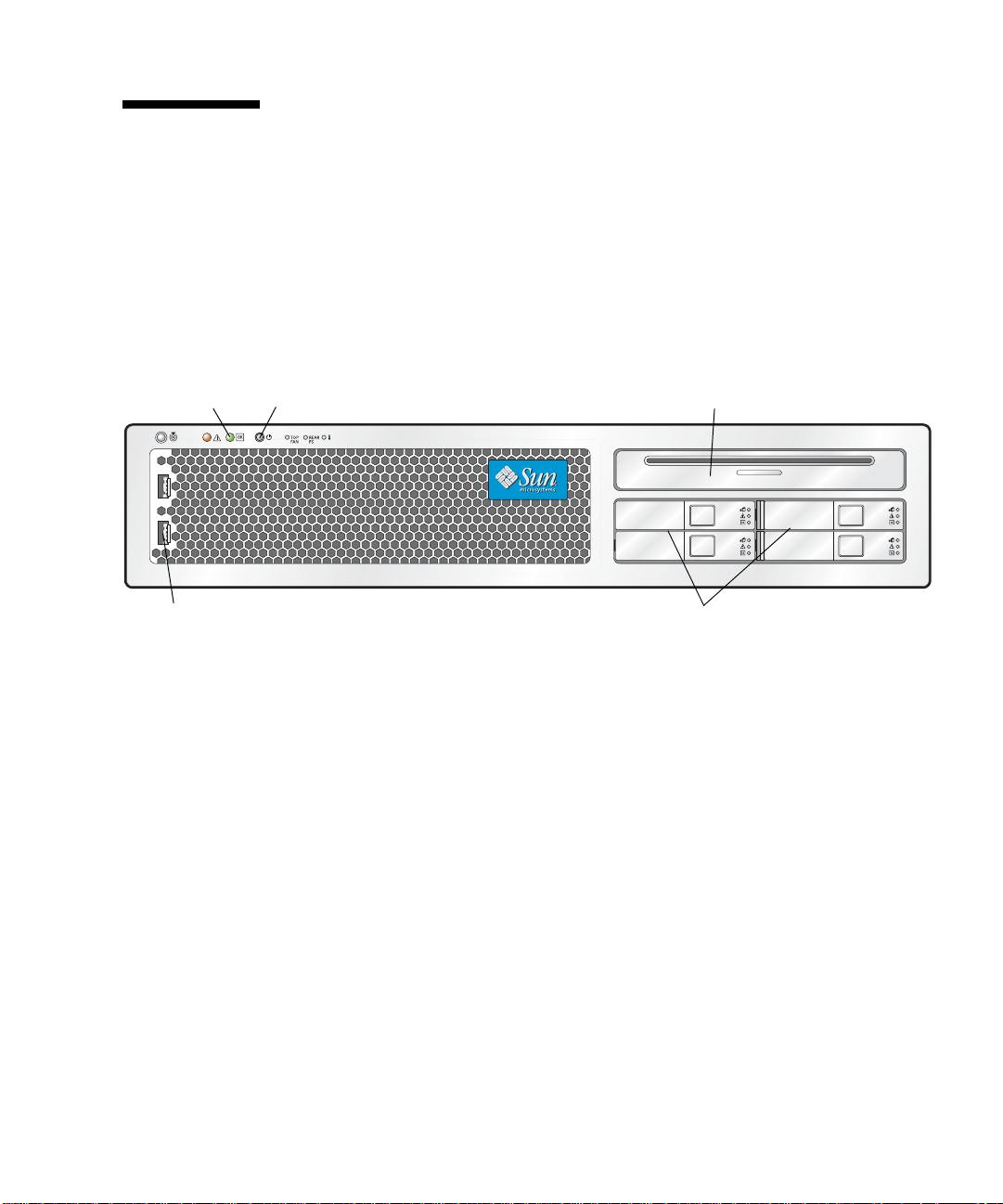
1.3 Sun Fire X4200
サーバーの構造
このセクションでは、
まれています。
Sun Fire X4200
1.3.1 Sun Fire X4200
図
では、前面パネルの機能を示します。
1-4
電源ボタン
Sun Fire X4200
サーバーの前面パネル
図
電源/
ポート(2個)
USB
1-4
OK LED
サーバーのコンポーネントを理解するための図が含
サーバーの前面パネル機能
DVD-ROM
ハードディスクドライブ(4台)
ドライブ
第1章
Sun Fire X4100
サーバーおよび
Sun Fire X4200
サーバーの概要
1-5
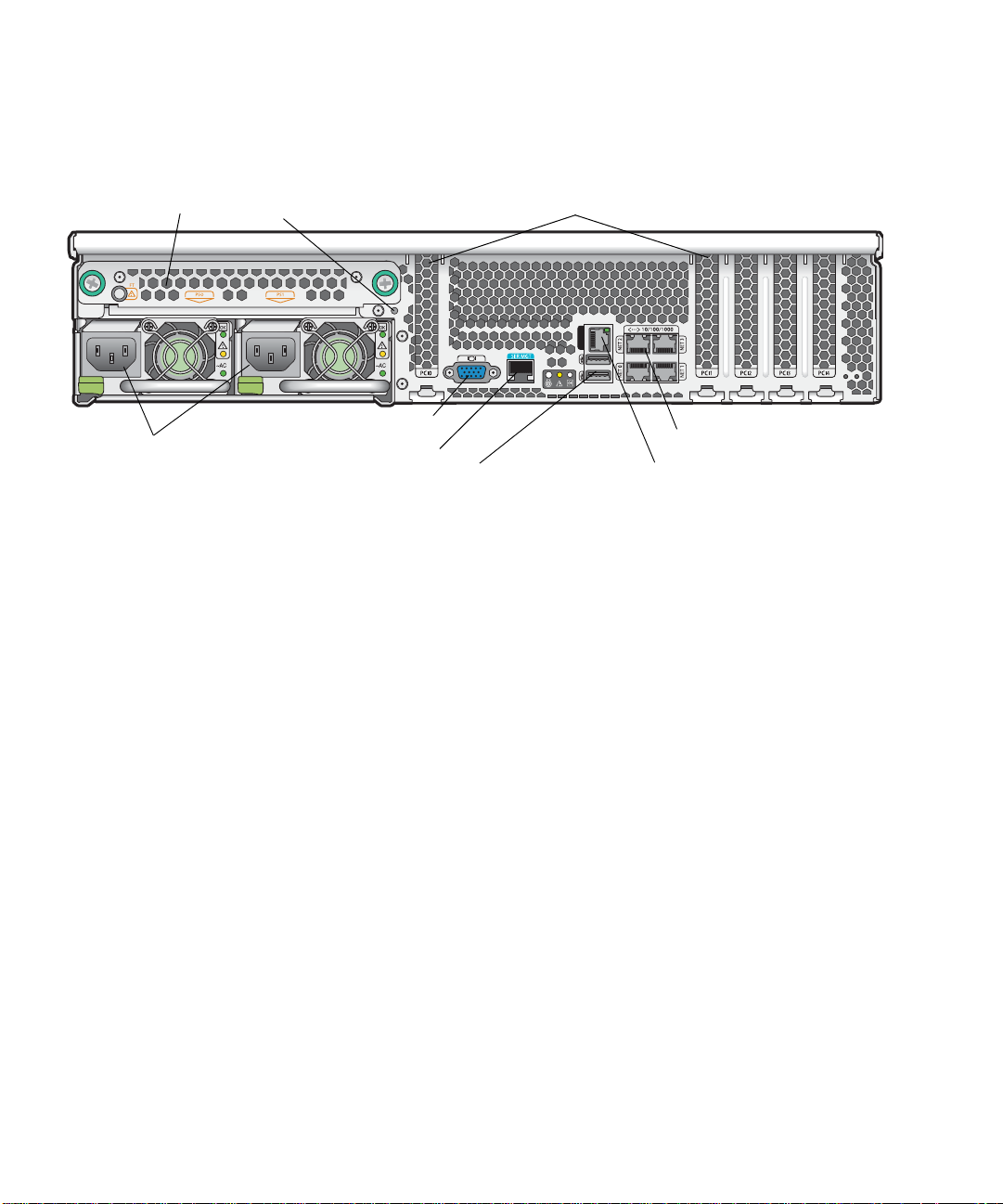
1.3.2 Sun Fire X4200
図
では、後面パネルの機能を示します。
1-5
サーバーの後面パネル機能
図
1-5
後面ファントレイ
電源(2個)
Sun Fire X4200
接地ポスト
ビデオコネクタ
シリアル管理ポート
コネクタ(2個)
USB
サーバーの後面パネル
カードスロット(5個)
PCI
NET MGT
10/100/1000
イーサネットポート(4個)
ネットワーク管理用
イーサネットポート
ギガビット
10/100
1-6 Sun Fire X4100
および
Sun Fire X4200
サーバーセットアップおよび保守ガイド •
2005年11
月
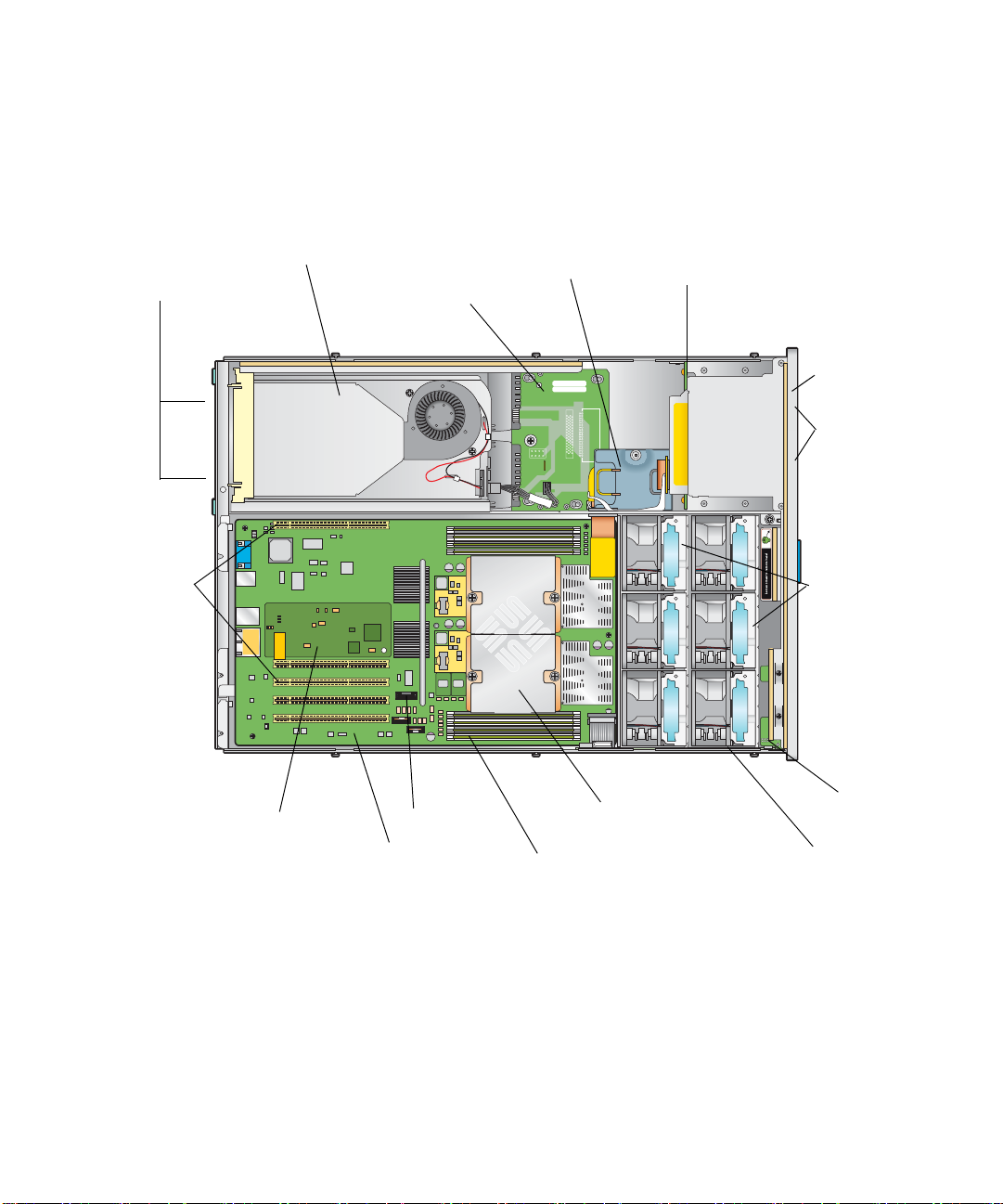
1.3.3 Sun Fire X4200
図
では、上部カバーを取り外した状態で、
1-6
ネントの位置を示します。
サーバーコンポーネント
Sun Fire X4200
サーバーの交換可能コンポー
電源(2個)
カード
PCI
スロット
(5個)
後面ファントレイ
フレックスケーブル
(ケーブルリテーナ下部)
配電盤
ハードディスクドライブの
バックプレーン
DVD-ROM
ドライブ
ハードドライブ
(2台)
ファンモジュール
(6個)
ファンコネクタ
ボード(2個)(ファ
ンモジュールの下
にあるため見えま
せん)
およびヒートシンク
GRASP(Graphics Redirect
and Service Processor
図
1-6
Sun Fire X4200
)基板
交換可能コンポーネントの位置
バッテリ
マザーボード
第1章
Sun Fire X4100
CPU
(2基、2個)
DIMM(各CPU
搭載可能)
サーバーおよび
当たり4個まで
Sun Fire X4200
前面パネル
インジケータ基板
前面
サーバーの概要
I/O
ボード
1-7
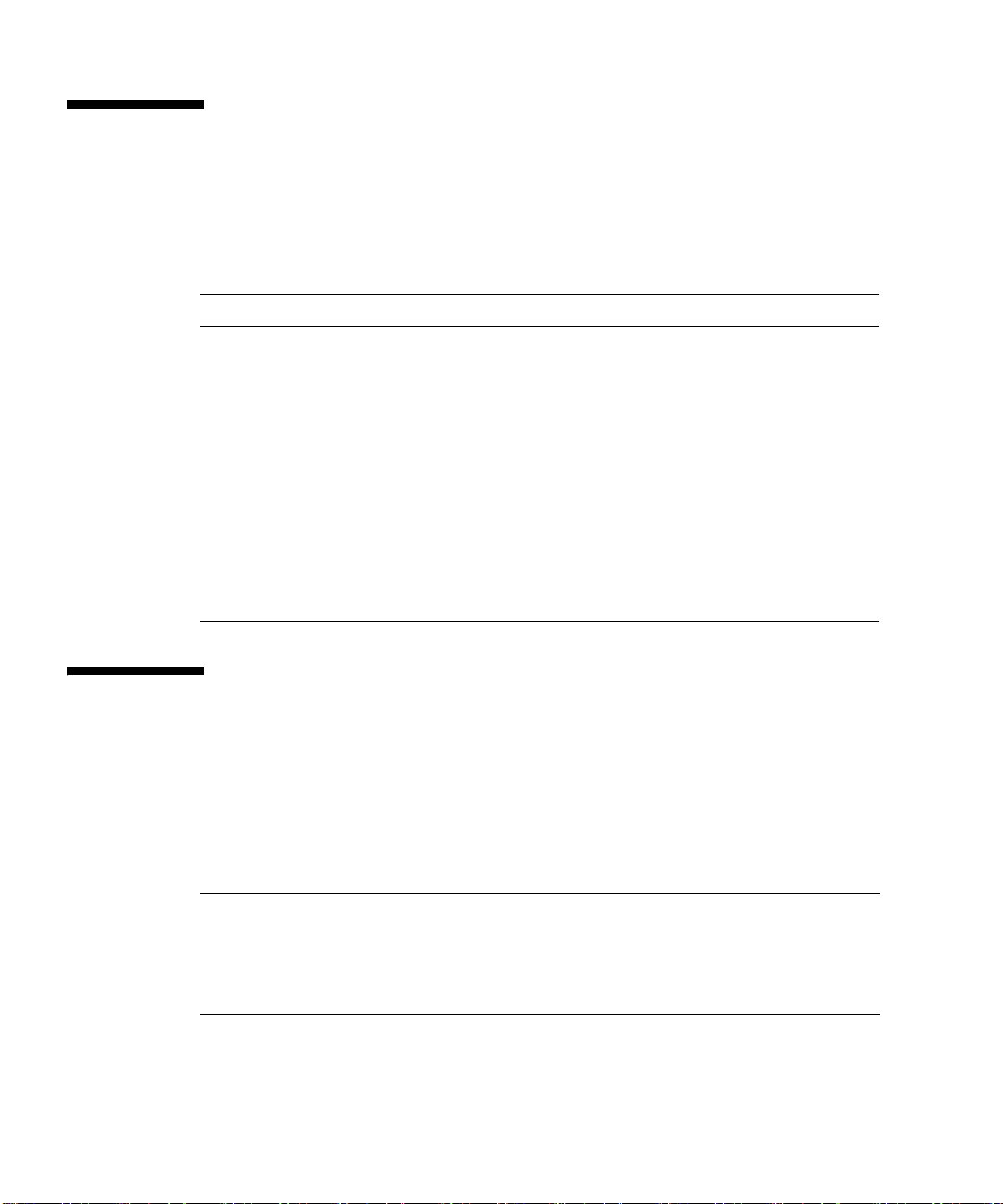
1.4
アクセサリキット
表
では、
1-2
トの内容を示します。
Sun Fire X4100
サーバーおよび
Sun Fire X4200
サーバー付属のアクセサリキッ
1.5
表
1-2
品目 部品番号
Sun Fire X4100 and Sun Fire X4200 Servers Resource CD
(
Sun Fire X4100
Sun Fire X4100 and Sun Fire X4200 Servers Bootable Diagnostics CD
(
Sun Fire X4100
Sun Fire X4100 and Sun Fire X4200 Servers Sun Installation Assistant CD
(
Sun Fire X4100
Assistant CD
『
Sun Fire X4100
(印刷マニュアル)
シリアル/
Sun N1 System Manager DVD
(在庫がある場合のみ)
Sun Fire X4100
サーバーおよび
サーバーおよび
サーバーおよび
)
サーバーおよび
ケーブルアダプタ(
RJ45
または
Sun Fire X4200
Sun Fire X4200
Sun Fire X4200
Sun Fire X4200
Sun Fire X4200
DB9S/RJ-45F
(
システムマネージャ
Sun N1
アクセサリキット
サーバーリソースCD)
サーバーブート可能診断CD)
サーバー
サーバーセットアップガイド』
)
Sun Installation
)
DVD
705-1438
705-1439
705-1440
819-4993-01
530-3100
825-6459
追加オプションと交換可能コンポーネント
表
では、
1-3
ンと交換可能なコンポーネントを示します。一方のサーバーにのみ固有な品目は、表の最初
の
2
フィールド交換可能なユニット(
ます。
Sun Fire X4100
つの欄に明記されています。品目が、ユーザーが交換可能なユニット(
サーバーおよび
)であるかどうかは、表の最後の欄に記載されてい
FRU
Sun Fire X4200
サーバーの出荷後のオプショ
)または
CRU
1-8 Sun Fire X4100
ご参考: サポートされるコンポーネントや部品番号は、時間の経過により変更されること
があります。交換可能なコンポーネント、製品アップデート、およびダウンロードの最新情
報については、次の
http://www.sun.com/servers/entry/x4100/index.html
http://www.sun.com/servers/entry/x4200/index.html
および
Sun Fire X4200
を参照してください。
URL
サーバーセットアップおよび保守ガイド •
2005年11
月
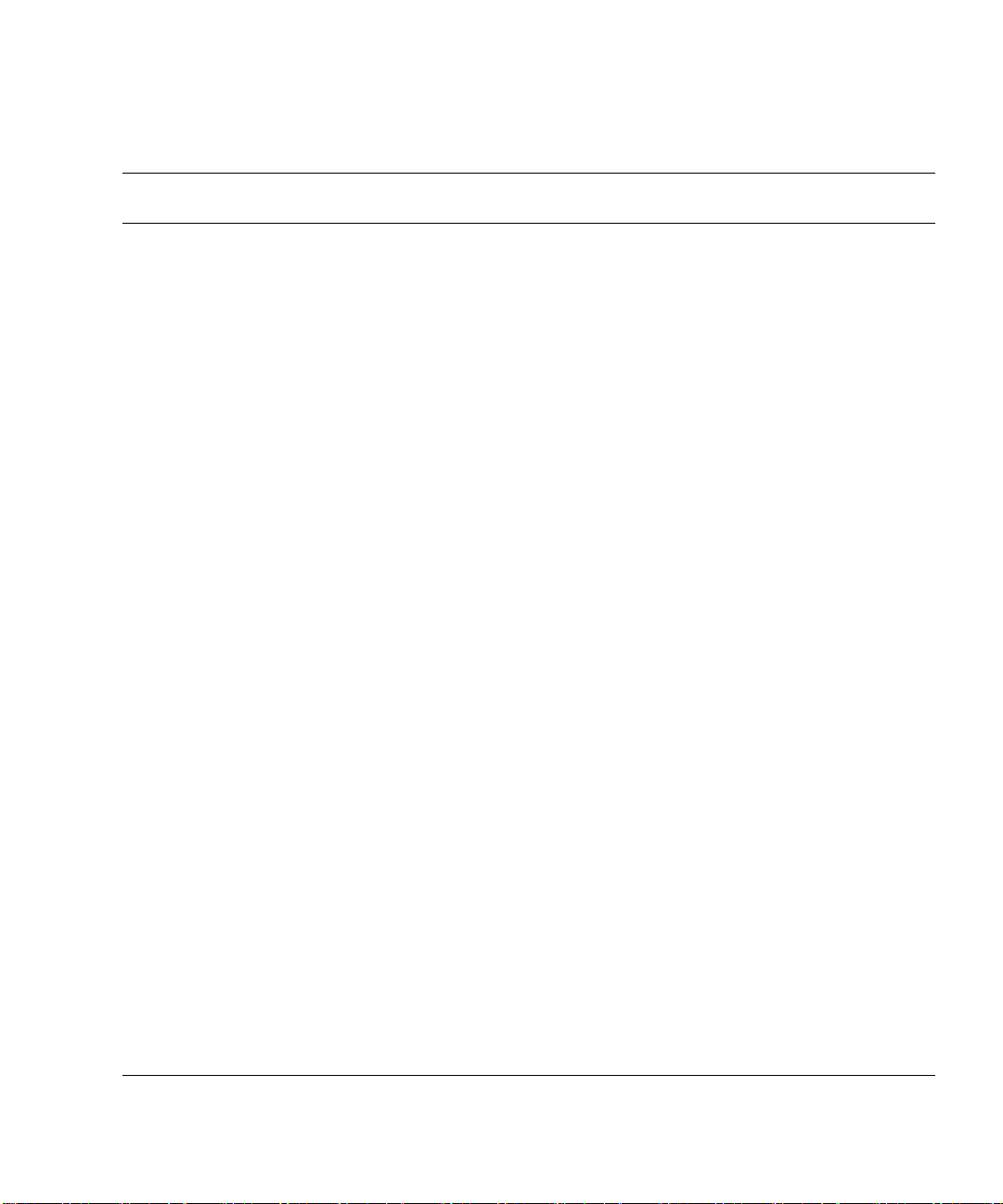
表
1-3
Sun Fire X4100
サーバーおよび
Sun Fire X4200
サーバーの交換可能コンポーネント
Sun Fire
X4100
Sun Fire
X4200
XX
XX
XX
XX
XX
XX
XX
XX
XX
XX
XX
コンポーネント 部品番号
CPU
AMD 248
AMD 252
AMD 254
AMD 270
AMD 275
AMD 280
メモリ
1GB
2GB
ハードディスクドライブおよび光ドライブ
36GB 10K RPM 2.5
73GB 10K RPM 2.5
スリムスロット
(
2.2 GHz)Opteron
(
2.6GHz)Opteron
(
2.8GHz)Opteron
(
2.0GHz)Opteron
(
2.2GHz)Opteron
(
2.4GHz)Opteron
(2×
512MB DDR1/400 DIMM
(2×
1GB DDR1/400 DIMM
インチ
インチ
DVD-ROM
シングルコア
シングルコア
シングルコア
デュアルコア
デュアルコア
デュアルコア
ペア)
ドライブ
SAS
ドライブ
SAS
ドライブ
ペア)
CPU
CPU
CPU
CPU
CPU
CPU
370-7711 FRU
370-7272 FRU
370-7962 FRU
370-7799 FRU
370-7800 FRU
370-7938 FRU
540-6454 CRU
540-6453 CRU
540-6358 CRU
541-0323 CRU
540-6368 FRU
CRU
または
FRU
PCI
XX
XX
XX
XX
XX
XX
XX
XX
XX
XX
Qlogic
Sanmina-MX
QLogic 2GB
Emulex 2GB
Emulex 2GB
LSI
Intel
Intel
Solectron 10GB
Solectron
PCI-X
カード
デュアルポート
シングルポート
シングルポート
シングルポート
デュアルポート
シングルポート
シングルポート
デュアルポート
デュアルギガビットイーサネットトランシーバ
カード
U320 SCSI HBA
イーサネット
第1章
Fibre
PCI-X
PCI-X
チャンネル
チャンネル
Fibre
x86 HBA
チャンネル
Fibre
チャンネル
Fibre
カード
カード
カード
PCI-X
Sun Fire X4100
2.0
カード
カード
2.0
カード
PCI-X
カード
PCI-X
サーバーおよび
375-3108
370-6697
594-0622 CRU
594-1456 CRU
594-1457
594-0623
370-6685
370-6687
594-1118
375-3301 CRU
Sun Fire X4200
サーバーの概要
1-9
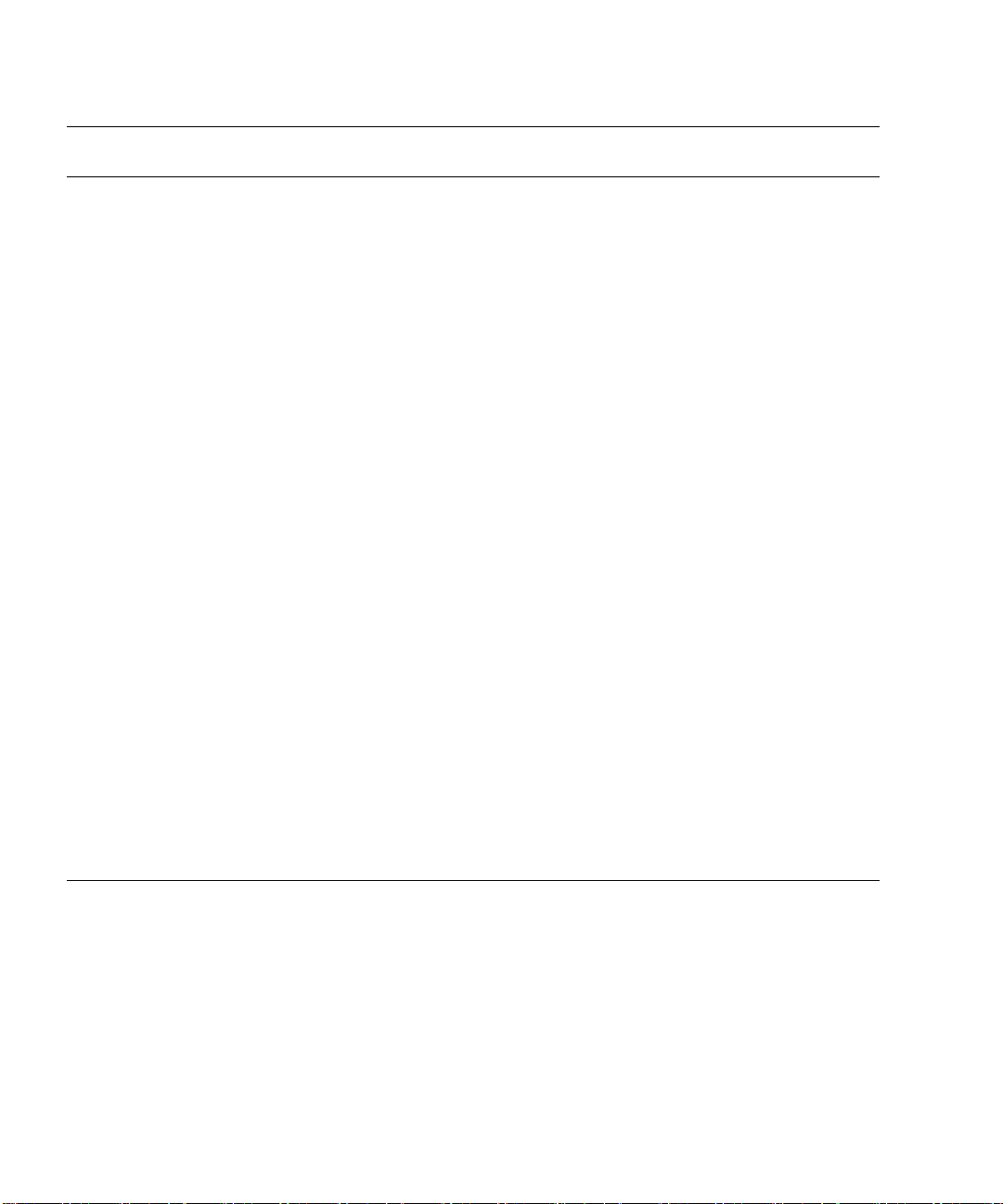
表
1-3
Sun Fire X4100
サーバーおよび
Sun Fire X4200
サーバーの交換可能コンポーネント
(続き)
Sun Fire
X4100
Sun Fire
X4200
XX
XX
X
X
X
XX
XX
X
X
XX
X
X
XX
XX
X
X
XX
XX
XX
XX
XX
コンポーネント 部品番号
Topspin InfiniBand PCI-X
基板および他のコンポーネント
電源(
ファントレイアセンブリ(
ファントレイアセンブリ(
ブロアトレイアセンブリ(
フレックスケーブルアセンブリ
リボンケーブル(前面
マザーボード、
マザーボード、
配電板
前面
前面
ファンコネクタボード
インジケータ基板(前面パネル)
ハードディスクドライブバックプレーン(
ハードディスクドライブバックプレーン(
PCI-X
GRASP
ラック取り付け用レールキット
ラック取り付け用ケーブル管理アーム(
バッテリ、システム
)
550W
Sun Fire X4100
Sun Fire X4200
ボード(
I/O
ボード(
I/O
ライザー基板
(
Sun Fire X4100
Sun Fire X4200
Graphics Redirect and Service Processor
カード
Sun Fire X4100
Sun Fire X4200
Sun Fire X4200
相互接続ケーブル)
I/O
用)
用)
ファンモジュール)
ファンモジュール)
後面ファントレイ)
Sun Fire X4100
Sun Fire X4200
)基板
)
CMA
370-6943 CRU
300-1757 CRU
541-0266 CRU
541-0269 CRU
541-0645 CRU
541-0648 FRU
530-3338 CRU
501-7261 FRU
501-6974 FRU
501-6920 FRU
501-6918 FRU
501-6978 FRU
501-6917 CRU
501-6916 CRU
501-6919 FRU
用)
501-6976 FRU
用)
501-6914 CRU
501-6979 CRU
370-7669 CRU
370-7668 CRU
Panasonic 3V BR 2032
(または同等のもの)
CRU
または
CRU
FRU
1-10 Sun Fire X4100
および
Sun Fire X4200
サーバーセットアップおよび保守ガイド •
2005年11
月
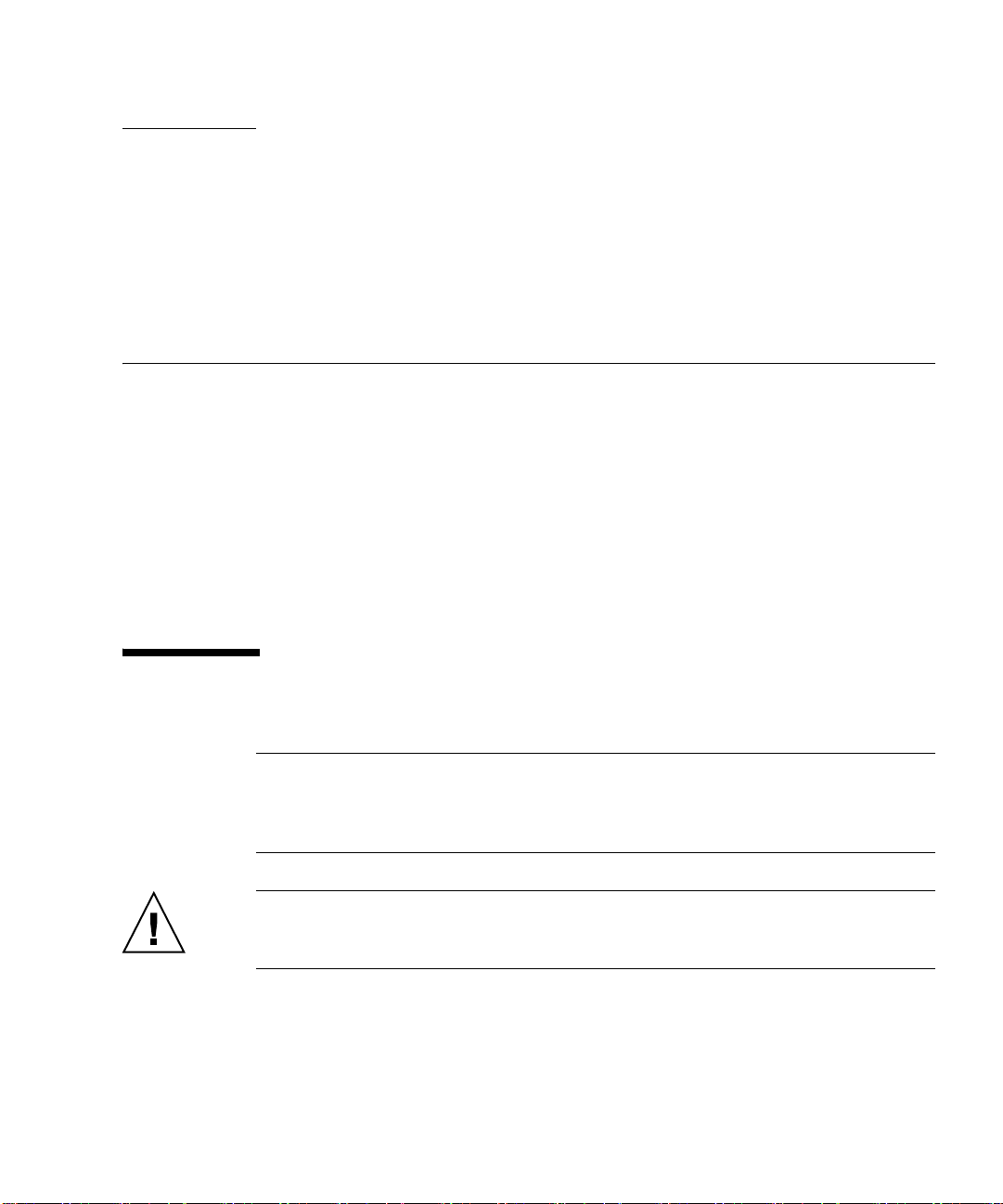
CHAPTER
2
2.1
BIOS
この章には次の手順と情報が含まれています。
■ セクション
■ セクション
■ セクション
■ セクション
■ セクション
ページ)
■ セクション
■ セクション
■ セクション
サーバーの電源投入
ご参考: 初めてサーバーに電源投入する際は、電源をオンにする前に『
サーバーおよび
セットアップガイドはシステムに付属しているほか、「関連ドキュメント」(
記載されている
設定の電源投入と設定
、「サーバーの電源投入」(
2.1
、「サーバーの電源切断」(
2.2
、「自動電源切断イベント」(
2.3
2.4、「BIOS
、「ジャンパP4を使用したSPおよび
2.5
、「強制回復ジャンパP5の使用」(
2.6
、「クリア
2.7
2.8、「BIOS
の設定」(
CMOS
のアップデート」(
2-5
ジャンパ
2-1
2-3
2-4
ページ)
TP51/TP52
2-32
ページ)
ページ)
ページ)
BIOS
2-30
ページ)
パスワードのリセット」(
ページ)
の使用」(
Sun Fire X4200
からオンラインでもご利用いただけます。
URL
サーバーセットアップガイド
』を参照してください。この
2-31
ページ)
2-27
Sun Fire X4100
ページ)に
xii
ご注意: すべてのファン、コンポーネントヒートシンク、エアバッフル、カバーが取り付
けられていない場合は、本サーバーを操作しないでください。適切な冷却メカニズムがない
状態で操作すると、サーバーのコンポーネントに深刻な損傷が生じます。
2-1
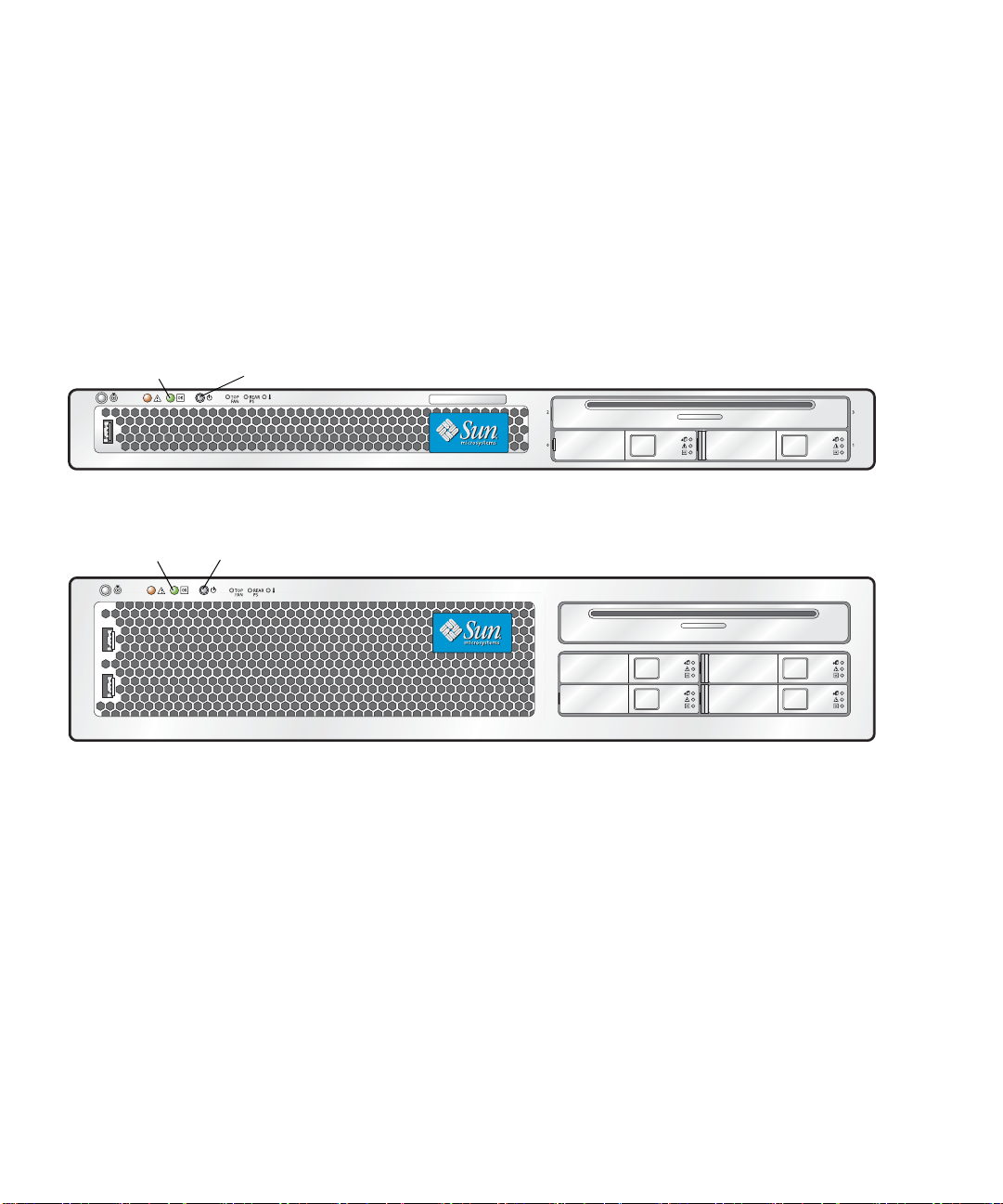
電源コードがサーバーの電源に接続され、スタンバイ電源が供給されていることを確認
1. AC
します。
電源/
図
2-1
電源/
2.
OK LED
Sun Fire X4100
OK LED
スタンバイ電源モードのときは、前面パネルの電源/
OK LED
が点滅し、サービスプロセッ
サが動作中であること、システムが主電源モードに切り替わる準備ができたことを示しま
す。
の位置については図
LED
2-1
または図
を参照してください。
2-2
前面パネルにある、へこんだ電源ボタンをボールペンなどの先の尖ったもので押します。電
源ボタンの位置については図
主電源がサーバー全体に供給されると、電源ボタンのとなりにある電源/
し続けます。
電源ボタン
電源ボタン
サーバーの前面パネル
2-1
または図
を参照してください。
2-2
OK LED
が点灯
図
2-2
2-2 Sun Fire X4100
Sun Fire X4200
サーバーの前面パネル
および
Sun Fire X4200
サーバーセットアップおよび保守ガイド •
2005年11
月
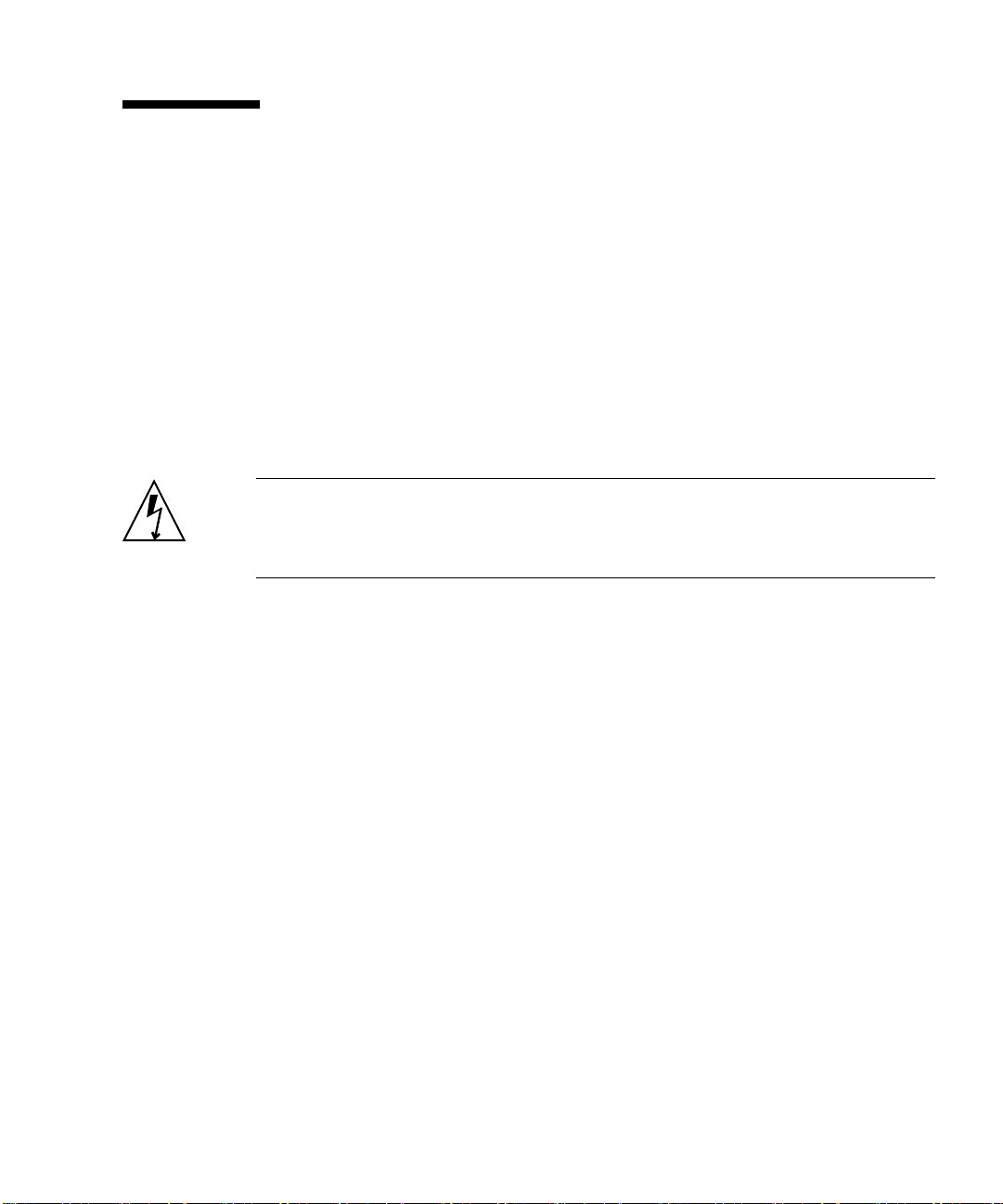
2.2
サーバーの電源切断
サーバーを主電源モードからスタンバイ電源モードにシャットダウンする方法を選択し
1.
ます。
■ 適切な順序でのシャットダウン:前面パネルにある電源ボタンを、ボールペンなどの先
の尖ったもので押します。
て有効になったオペレーティングシステムでは、適切な順序でシャットダウンが実行さ
れます。オペレーティングシステムの有効設定に
は、直ちにスタンバイ電源モードに切り替わります。
■ 緊急シャットダウン:電源ボタンを
イ電源モードに切り替えます。
主電源が切断されると前面パネルの電源/
イ電源モードに入ったことを示します。
ACPI(Advanced Configuration and Power Interface
)によっ
を用いていないサーバーの場合
ACPI
秒間押し続けて主電源を強制的に切断し、スタンバ
4
OK LED
が点滅を開始し、サーバーがスタンバ
ご注意: 電源ボタンを使ってスタンバイ電源モードに入った場合は、
Redirect and Service Processor
が点滅してそのことを知らせます。サーバーの電源を完全に切断するには、サーバー
LED
の後面パネルからAC電源コードを抜く必要があります。
)基板および電源ファンへの電源供給は続けられ、電源/
GRASP(Graphics
OK
第2章
設定の電源投入と設定
BIOS
2-3
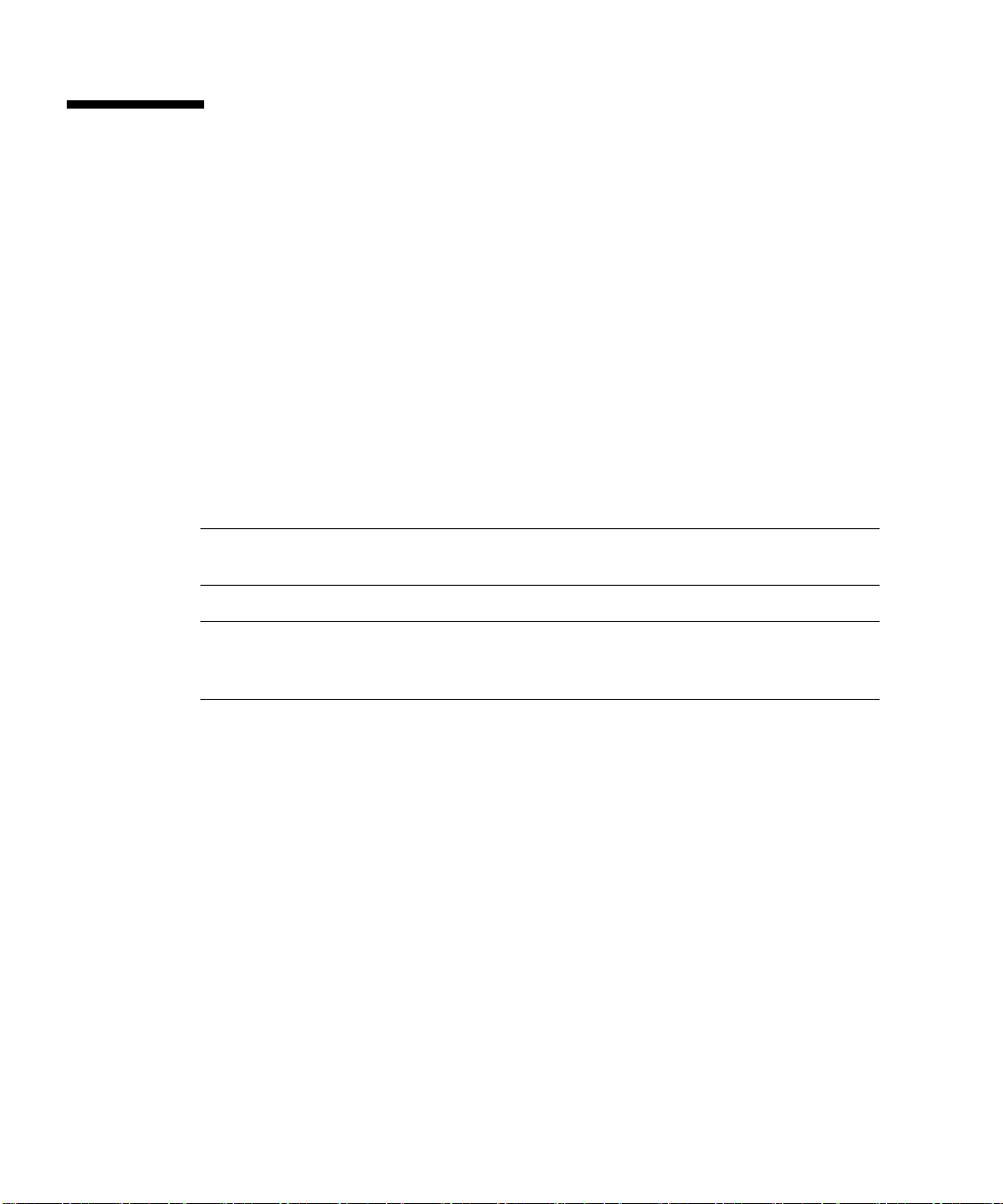
2.3
自動電源切断イベント
電源切断シーケンスは、ボード管理コントローラ(
状態によって開始されます。サーバーがシャットダウンしてスタンバイ電源モードになり
ます。
がシャットダウンリクエストを発信する原因となる状態は以下の通りです。
BMC
■
秒以上の過熱状態
2
■ 複数のファンの故障
シャットダウンを開始する故障は以下の通りです。
■ すべての電源が故障するか取り外された場合
■ 電源が仕様から逸脱した状態が
■ ホットスワップ回路が故障した場合
■ 過熱状態が発生した場合
ご参考: 電源が仕様から逸脱するとリセットが実行されますが、シャットダウンが実行さ
れるのは電源の仕様逸脱状態が
ご参考: メインカバーまたは前面カバーを取り外した場合、前面
イッチによってシステムは自動的にシャットダウンされスタンバイ電源モードに切り替わ
ります。
電源切断シーケンスおよびそのタイミングパラメータの図については、セクション
源オフシーケンス」(
ページ)を参照してください。
E-4
ミリ秒以上続いた場合
100
ミリ秒を越えて継続する場合だけです。
100
)からのリクエストまたは障害
BMC
ボードにある侵入ス
I/O
、「電
E.2
2-4 Sun Fire X4100
および
Sun Fire X4200
サーバーセットアップおよび保守ガイド •
2005年11
月
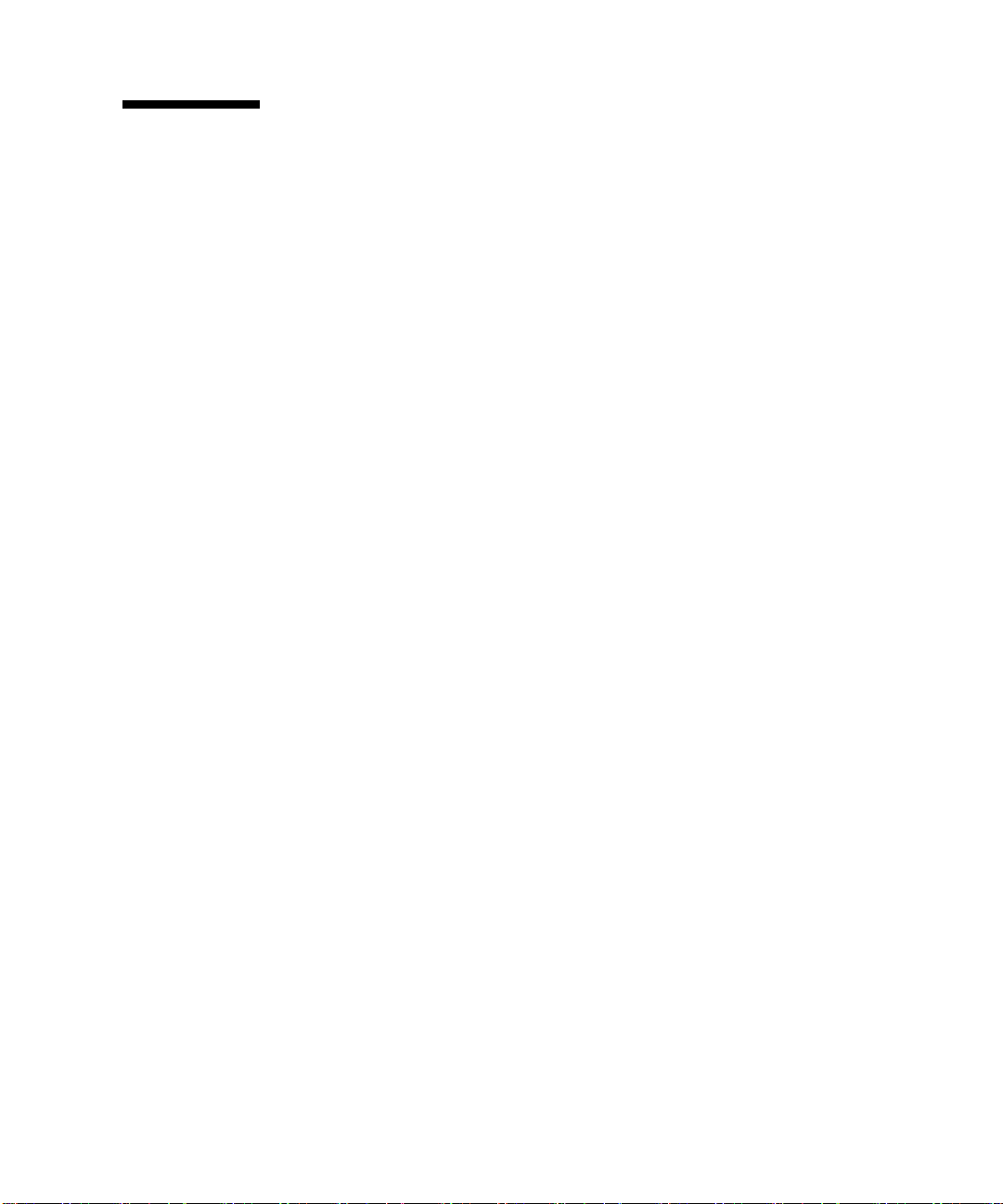
2.4 BIOS
の設定
このセクションでは、
(
BIOS
メモリに保存されています。セットアップユーティリティはシステム情報をレポートするほ
か、
BIOS
付され、バッテリバックアップの付いた
存された設定内容が無効な場合、
最初の
ティには
[
Advanced
(セキュリティ)]メニュー、[
左右の矢印キーを使用して、この7種類の画面を順次表示します。再設定が可能なフィール
ドはカラーで表示されます。それ以外のフィールドは設定不可能です。キーボード上の上下
の矢印を使用して画面のメニューをスクロールします。タブキーを使用して、欄から欄へ移
動します。
2.4.1 BIOS
設定は複数のインターフェイスで変更できます。
BIOS
■
USB
■
ILOM
出力をリダイレクトします。セクション
(
B-2
■ サーバーの後面パネルにあるシリアルポートに接続したターミナル(またはコンピュー
タに接続したターミナルエミュレータ)を使用します。
設定の表示/修正方法について説明します。
BIOS
Basic Input/Output System
の設定にも使用できます。設定済みデータには説明や注意を記載したヘルプが添
セットアップメニュー画面が表示されます。
BIOS
種類のメニュー画面があり、以下の順序で表示されます。メインメニュー、
7
(詳細)]メニュー、[
)用のセットアップユーティリティが
CMOS RAM
設定は工場出荷時のデフォルト設定に戻ります。
BIOS
に保存されます。
BIOS
PCI/PnP
Chipset
]メニュー、[
(チップセット)]メニュー、[
(ブート)]メニュー、[
Boot
フラッシュ
BIOS
CMOS RAM
セットアップユーティリ
Security
(終了)]メニュー。
Exit
メニュー項目の構成変更
キーボードやマウスのほか、サーバーに直接接続された
サービスプロセッサのリモートビデオコンソールを使用し、サーバーのコンソール
、「コンソール出力をリダイレクトする」
B.1.2
ページ)を参照してください。
モニタを使用できます。
VGA
に保
システムのパラメータを変更するには、電源投入時の自己診断テスト(
1.
キーを押して、
テストが実行中であることは、前面と後面パネルにある電源/
POST
モードに入ることで知らせます。
矢印キーとタブキーを使用して、修正するフィールドをハイライトします。
2.
3. Enter
4.
を押してフィールドを選択します。
ダイアログボックスが表示されます。ダイアログボックスには、選択したセットアップ
フィールドで使用できるオプションが表示されます
セットアップフィールドを修正し、画面を閉じます。
セットアップユーティリティを起動します。
BIOS
第2章
設定の電源投入と設定
BIOS
)実行中に
POST
OK LED
が低速点滅
F2
2-5
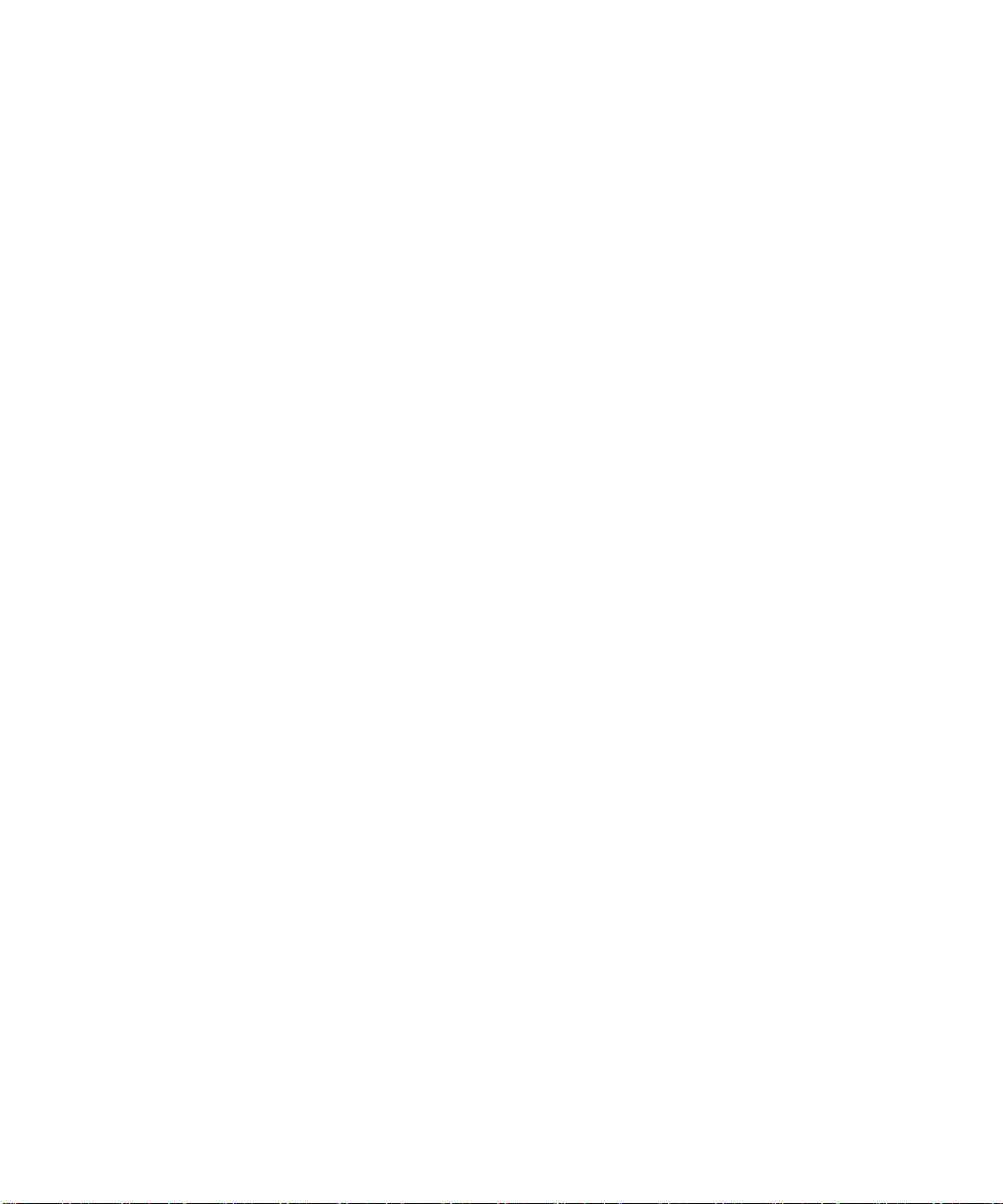
他のセットアップパラメータを修正する場合は、矢印キーとタブキーを使用して希望の画面
5.
およびメニュー項目を表示し、上記ステップ
メータを修正しない場合は、ステップ5へ進んでください。
から3を実行します。他のセットアップパラ
1
6.[Exit
7.
(終了)]メニュー画面が表示されるまで、右矢印キーを押す動作を繰り返します。
[
(終了)]メニュー画面の説明に従って変更内容を保存し、セットアップユーティリ
Exit
ティを終了します。
2.4.2 BIOS
このセクションではシステム
2.4.2.1 PCI-X
カードのスロットは、セットアップの間に、
PCI-X
ます。
■
Sun Fire X4100
■
Sun Fire X4200
スロットの位置について
PCI
カードの交換」(
「
カードの交換」(
PCI
2.4.2.2 BIOS
の考慮点
に関する特別な考慮点について説明します。
BIOS
カードスロットの優先度
:スロット0、スロット
:スロット0、スロット2、スロット3、スロット4、スロット
Sun Fire X4100
ページ)を、
3-52
オプション
ページ)を参照してください。
4-52
ROM
Sun Fire X4200
サイズ限度
によって以下の順序で検出され
BIOS
1
サーバーの場合はセクション
サーバーの場合はセクション
1
3.4.13、「PCI
4.4.13
、
オプション
BIOS
コントローラ、ネットワークインターフェイスカードに使用されます。約
ROM
用です。
ン
ROMは128KB
2.4.2.3 AMD PowerNow!
セットアップユーティリティ[
BIOS
2-6 Sun Fire X4100
PowerNow!
ト設定では無効になっています。特定のオペレーティングシステムでこの機能を使用した場
合、問題が発生することが確認されています。この機能を有効にする場合は、最初に、お使
いのオペレーティングシステムに関する未解決の既知の問題について、『
サーバーおよび
さい。
および
機能は、
Sun Fire X4200
Sun Fire X4100
Sun Fire X4200
です。
128KB
中、約
80KBはVGA
機能はデフォルトでは無効
Advanced
サーバーおよび
サーバーリリースノート
サーバーセットアップおよび保守ガイド •
(詳細)]メニューからアクセスする
Sun Fire X4200
』(
サーバーのデフォル
819-5190-01
2005年11
コントローラ、
がオプショ
48KB
AMD
Sun Fire X4100
)を確認してくだ
月
LSI

2.4.3 BIOS
表
は、7種類の重要な
2-1
セットアップ画面の説明
セットアップ画面の説明をまとめたものです。
BIOS
表
2-1
画面 説明
[
(メイン)] 一般的システム情報
Main
[
Advanced
[
PCI/PnP
[
Boot
[
Security
[
Chipset
[
Exit
(詳細)]
]プラグ
(ブート)] ブートデバイス(ハードディスクドライブおよび
(セキュリティ)] ユーザーパスワード、スーパーバイザパスワードのインストールと変更を
(チップセット)]
(終了)] 変更の保存または削除。
セットアップ画面のサマリー
BIOS
CPU、IDE、SuperIO、ACPI
リモートアクセス、
さらに
12
&
レーティングシステム(該当する場合)によって設定できます。
イブ)の優先度を設定します。
実行します。
NorthBridge、SouthBridge、PCI-X
[
スできます。
「メモリチップキル」オプションはデフォルトで有効になっている点に注
意してください。チップキルを有効にすることでシステムの信頼性は高ま
りますが、特定のアプリケーションに関してはシステムパフォーマンスが
下がります。
(チップセット)]メニューから、さらに6種類の画面にアクセ
Chipset
、イベントログ、
の設定情報。[
USB
種類の追加画面にアクセスできます。
プレイ(
)デバイスは、
PnP
HyperTransport、IPMI、MPS
Advanced
BIOS
(詳細)]メニューから、
(デフォルト)、またはオペ
ATAPI DVD-ROM
の各デバイスの設定オプション。
、
ドラ
図
は
2-3
セクション
メニューツリーの内容をまとめたものです。これらの画面の例については、
BIOS
2.4.4、「BIOS
セットアップメニュー画面」(
第2章
ページ)を参照してください。
2-9
設定の電源投入と設定
BIOS
2-7

[
Main
メニュー
(メイン)]
[
Advance
メニュー
(詳細)]
[
PCI/PnP
メニュー
]
[
Boot
メニュー
(ブート)]
[
Security
(セキュリティ)]
メニュー
[
Chipset
(チップセット)]
メニュー
[
Exit
メニュー
(終了)]
CPU
Configuration
(
構成)
CPU
IDE
Configuration
(
構成)
IDE
Super I/O
Configuration
(Super I/O 構成)
ACPI Settings
(
設定)
ACPI
Event Logging
(イベントログ)
HyperTransport
Configuration
(
HyperTransport
構成)
IPMI
Configuration
(
構成)
IPMI
MPS
Configuration
(
構成)
MPS
ACPI
Configuration
(
構成)
ACPI
BMC Event Log
(
イベント
BMC
ログ)
LAN
Configuration
(
構成)
LAN
Boot Settings
(ブート設定)
Boot Device Priority
(ブートデバイス
優先度)
Hard Disk Drives
(ハードディスク
ドライブ)
Removable Drives
(取り外し可能
ドライブ)
ATAPI CDROM
Drives(ATAPI
ドライブ)
CDROM
NorthBridge
Configuration
(
NorthBridge
SouthBridge
Configuration
(
SouthBridge
PCI-X
Configuration
(
構成)
PCI-X
構成)
構成)
Memory
Configuration
(メモリ構成)
ECC
Configuration
(
構成)
ECC
IOMMU Mode
(
モード)
IOMMU
PowerNow!
Configuration
(
PowerNow!
RemoteAccess
Configuration
(
RemoteAccess
構成)
USB
Configuration
(
USB
図
2-3
BIOS
2-8 Sun Fire X4100
構成)
構成)
メニューツリー
および
Sun Fire X4200
PEF
Configuration
(
構成)
PEF
サーバーセットアップおよび保守ガイド •
2005年11
月

2.4.4 BIOS
セットアップメニュー画面
次の図は
セットアップメニュー画面の例です。
BIOS
ご参考: 図に示された画面は参考例です。図に示されたバージョン番号および画面項目、
選択は製品の使用中に変更される場合があります。
2.4.4.1 BIOS
Main Advanced PCIPnP Boot Security Chipset Exit
********************************************************************************
* System Overview ** Use [ENTER], [TAB] *
* ***************************************************** or [SHIFT-TAB] to *
* AMIBIOS ** select a field. *
* Version : 08.00.10 ** *
* Build Date: 06/22/05 ** Use [+] or [-] to *
* ID : 0ABGA018 ** configure system Time. *
* ** *
* Product Name : Sun Fire X4200 ** *
* System Serial Number : 0525AMF002 ** *
* BMC Firmware Revision : 1.00 ** *
* ** *
* Processor ** *
* Type : AMD Opteron(tm) Processor 254 ** ** Select Screen *
* Speed : 2.8 GHz ** ** Select Item *
* Count : 2 ** +- Change Field *
* ** Tab Select Field *
* System Memory ** F1 General Help *
* Size : 3.0 GB ** F10 Save and Exit *
* ** ESC Exit *
* System Time [14:23:56] ** ESC Exit *
* System Date [Wed 07/20/2005] ** *
********************************************************************************S
メインメニュー画面
2.4.4.2 BIOS[Advanced
Main Advanced PCIPnP Boot Security Chipset Exit
********************************************************************************
* Advanced Settings * Options for CPU *
* *************************************************** * *
* WARNING: Setting wrong values in below sections * *
* may cause system to malfunction. * *
* * CPU Configuration * *
* * IDE Configuration * *
* * SuperIO Configuration * *
* * ACPI Configuration * *
* * Event Log Configuration * *
* * Hyper Transport Configuration * *
* * IPMI 2.0 Configuration * *
* * MPS Configuration * ** Select Screen *
* * AMD PowerNow Configuration * ** Select Item *
* * Remote Access Configuration * Enter Go to Sub Screen *
* * USB Configuration * F1 General Help *
* * F10 Save and Exit *
* * ESC Exit *
* ********************************************************************************S
(詳細)]メニューメイン画面
第2章
BIOS
設定の電源投入と設定
2-9

2.4.4.3 BIOS[Advanced
(
Advanced
********************************************************************************
* CPU Configuration * This option should *
* Module Version: 14.05 * remain disabled for *
* Physical Count: 2 * the normal operation. *
* Logical Count : 2 * The driver developer *
* *************************************************** * may enable it for *
* AMD Opteron(tm) Processor 254 * testing purpose. *
* Revision: E4 * *
* Cache L1: 64KB * *
* Cache L2: 1024KB * *
* Speed : 2800MHz * *
* Current FSB Multiplier: 14x * *
* Maximum FSB Multiplier: 14x * *
* Able to Change Freq. : Yes * ** Select Screen *
* uCode Patch Level : None Required * ** Select Item *
* * +- Change Option *
* GART Error Reporting [Disabled] * F1 General Help *
* MTRR Mapping [Continuous] * F10 Save and Exit *
* Speculative TLB Reload [Enabled] * ESC Exit *
* * *
* * *
********************************************************************************S
構成)]画面
CPU
(詳細)]メニューの[
CPU Configuration
2.4.4.4 BIOS[Advanced
(詳細)]メニューの[
IDE Configuration(IDE
構成)]画面
Advanced
********************************************************************************
* IDE Configuration * DISABLED: disables the *
* *************************************************** * integrated IDE *
* OnBoard PCI IDE Controller [Primary] * Controller. *
* * PRIMARY: enables only *
* * Primary IDE Master : [ATAPI CDROM] * the Primary IDE *
* * Primary IDE Slave : [Not Detected] * Controller. *
* * SECONDARY: enables *
* Hard Disk Write Protect [Disabled] * only the Secondary IDE *
* IDE Detect Time Out (Sec) [5] * Controller. *
* * BOTH: enables both IDE *
* * Controllers. *
* * *
* * ** Select Screen *
* * ** Select Item *
* * +- Change Option *
* * F1 General Help *
* * F10 Save and Exit *
* * ESC Exit *
* * *
* * *
********************************************************************************S
2-10 Sun Fire X4100
および
Sun Fire X4200
サーバーセットアップおよび保守ガイド •
2005年11
月

2.4.4.5 BIOS[Advanced
(
Chipset
Advanced
********************************************************************************
* Configure Smc27X Super IO Chipset * Allows BIOS to Select *
* *************************************************** * Serial Port1 Base *
* Serial Port1 Address [3F8/IRQ4] * Addresses. *
* * *
* * *
* * *
* * *
* * *
* * *
* * *
* * *
* * *
* * ** Select Screen *
* * ** Select Item *
* * +- Change Option *
* * F1 General Help *
* * F10 Save and Exit *
* * ESC Exit *
* * *
* * *
********************************************************************************S
SuperIO
(詳細)]メニューの[
チップセット構成)]画面
Configure Super IO
2.4.4.6 BIOS[Advanced
(詳細)]メニューの[
ACPI Settings(ACPI
定)]画面
Advanced
********************************************************************************
* ACPI Settings * Yes / No *
* *************************************************** * ACPI support for *
* ACPI Aware O/S [Yes] * Operating System. *
* * *
* * Advanced ACPI Configuration * Yes: If OS *
* * supports ACPI. *
* * *
* * No: If OS *
* * does not support *
* * ACPI. *
* * *
* * *
* * ** Select Screen *
* * ** Select Item *
* * +- Change Option *
* * F1 General Help *
* * F10 Save and Exit *
* * ESC Exit *
* * *
* * *
********************************************************************************S
設
第2章
設定の電源投入と設定
BIOS
2-11

2.4.4.7 BIOS[Advanced
(
ACPI
Advanced
********************************************************************************
* Advanced ACPI Configuration * Enable RSDP pointers *
* *************************************************** * to 64-bit Fixed System *
* ACPI 2.0 Features [Yes] * Description Tables. *
* ACPI APIC support [Enabled] * *
* ACPI SRAT Table [Enabled] * *
* AMI OEMB table [Enabled] * *
* Headless mode [Enabled] * *
* * *
* * *
* * *
* * *
* * *
* * ** Select Screen *
* * ** Select Item *
* * +- Change Option *
* * F1 General Help *
* * F10 Save and Exit *
* * ESC Exit *
* * *
* * *
********************************************************************************S
構成)]画面
(詳細)]メニューの[
ACPI Configuration
2.4.4.8 BIOS[Advanced
(詳細)]メニューの[
Event Logging Details
(イベントログ詳細)]画面
Advanced
********************************************************************************
* Event Logging details * View all unread events *
* *************************************************** * on the Event Log. *
* View Event Log * *
* Mark all events as read * *
* Clear Event Log * *
* * *
* * *
* * *
* * *
* * *
* * *
* * *
* * ** Select Screen *
* * ** Select Item *
* * Enter Go to Sub Screen *
* * F1 General Help *
* * F10 Save and Exit *
* * ESC Exit *
* * *
* * *
********************************************************************************S
2-12 Sun Fire X4100
および
Sun Fire X4200
サーバーセットアップおよび保守ガイド •
2005年11
月

2.4.4.9 BIOS[Advanced
Configuration
Advanced
********************************************************************************
* Hyper Transport Configuration * The HyperTransport *
* *************************************************** * link will run at this *
* * speed if it is slower *
* CPU0:CPU1 HT Link Speed [Auto] * than or equal to the *
* CPU0:CPU1 HT Link Width [Auto] * system clock and the *
* * board is capable. *
* CPU0:PCI-X0 HT Link Speed [Auto] * *
* CPU0:PCI-X0 HT Link Width [Auto] * *
* * *
* CPU0:PCI-X1 HT Link Speed [Auto] * *
* CPU0:PCI-X1 HT Link Width [Auto] * *
* * *
* * ** Select Screen *
* * ** Select Item *
* * +- Change Option *
* * F1 General Help *
* * F10 Save and Exit *
* * ESC Exit *
* * *
* * *
********************************************************************************S
(詳細)]メニューの[
(
HyperTransport
HyperTransport
構成)]画面
2.4.4.10 BIOS[Advanced
(
IPMI
Advanced
********************************************************************************
* IPMI 2.0 Configuration * View all events in the *
* *************************************************** * BMC Event Log. *
* Status Of BMC Working * *
* * View BMC System Event Log * It will take up to *
* Reload BMC System Event Log * 60 Seconds approx. *
* Clear BMC System Event Log * to read all *
* * LAN Configuration * BMC SEL records. *
* * PEF Configuration * *
* BMC Watch Dog Timer Action [Disabled] * *
* * *
* * *
* * *
* * ** Select Screen *
* * ** Select Item *
* * Enter Go to Sub Screen *
* * F1 General Help *
* * F10 Save and Exit *
* * ESC Exit *
* * *
* * *
********************************************************************************S
構成)]画面
(詳細)]メニューの[
IPMI Configuration
第2章
設定の電源投入と設定
BIOS
2-13

2.4.4.11 BIOS[Advanced
(詳細)]メニューの
IPMI、Vi e w B M C
トログ画面
Advanced
********************************************************************************
* Total Number Of Entries: 36 * Use +/- to traverse *
* *************************************************** * the event log. *
* SEL Entry Number: [ 1] * *
* SEL Record ID: 0100 * *
* SEL Record Type: 02 (System Event) * *
* Event Timestamp: 1166s from SEL init * *
* Generator ID: 0020 * *
* Event Message Format Ver: 04 (IPMI ver 1.5) * *
* Event Sensor Type: 25 (Entity Presence) * *
* Event Sensor Number: 1F * *
* Event Dir Type: 08 * *
* Event Data: 00 FF FF * *
* * ** Select Screen *
* * ** Select Item *
* * +- Change Option *
* * F1 General Help *
* * F10 Save and Exit *
* * ESC Exit *
* * *
* * *
********************************************************************************S
イベン
2.4.4.12 BIOS[Advanced
(
Advanced
********************************************************************************
* LAN Configuration. * Enter for IP Address *
* *************************************************** * Configuration. *
* Channel Number [01] * *
* Channel Number Status: Channel number is OK * *
* * IP Address * *
* * MAC Address * *
* * Subnet Mask * *
* * *
* * *
* * *
* * *
* * *
* * ** Select Screen *
* * ** Select Item *
* * Enter Go to Sub Screen *
* * F1 General Help *
* * F10 Save and Exit *
* * ESC Exit *
* * *
* * *
********************************************************************************S
LAN
構成)]画面
(詳細)]メニューの[
LAN Configuration
2-14 Sun Fire X4100
および
Sun Fire X4200
サーバーセットアップおよび保守ガイド •
2005年11
月

2.4.4.13 BIOS[Advanced
Advanced
********************************************************************************
* Set PEF Configuration Parameters Command. * Enable or Disable PEF *
* *************************************************** * Support. *
* PEF SUPPORT [Enabled] * Refer Table 24.6 of *
* * PEF Action Global Control * IPMI Specification 1.5 *
* Alert Startup Delay [Disabled] * *
* Startup Delay [Disabled] * *
* Event Message For PEF Action [Disabled] * *
* * *
* * *
* * *
* * *
* * *
* * ** Select Screen *
* * ** Select Item *
* * +- Change Option *
* * F1 General Help *
* * F10 Save and Exit *
* * ESC Exit *
* * *
* * *
********************************************************************************S
(詳細)]メニューの
IPMI、PEF
構成画面
2.4.4.14 BIOS[Advanced
(
Advanced
********************************************************************************
* MPS Configuration * MPS Revision *
* *************************************************** * *
* MPS Revision [1.4] * *
* * *
* * *
* * *
* * *
* * *
* * *
* * *
* * *
* * *
* * ** Select Screen *
* * ** Select Item *
* * +- Change Option *
* * F1 General Help *
* * F10 Save and Exit *
* * ESC Exit *
* * *
* * *
********************************************************************************S
MPS
構成)]画面
(詳細)]メニューの[
MPS Configuration
第2章
設定の電源投入と設定
BIOS
2-15

2.4.4.15 BIOS[Advanced
(
Configuration
AMD PowerNow
(詳細)]メニューの[
構成)]画面
AMD PowerNow
ご参考:
AMD PowerNow!
機能は、
Sun Fire X4100
サーバーおよび
のデフォルト設定では無効になっています。特定のオペレーティングシステムでこの機能を使
用した場合、問題が発生することが確認されています。この機能を有効にする場合は、最初に、
お使いのオペレーティングシステムに関する現時点で既知の問題について、『
サーバーおよび
Advanced
********************************************************************************
* AMD PowerNow Configuration * Enabled/Disabled *
* *************************************************** * PowerNow *
* PowerNow [Disabled] * *
* * *
* * *
* * *
* * *
* * *
* * *
* * *
* * *
* * *
* * ** Select Screen *
* * ** Select Item *
* * +- Change Option *
* * F1 General Help *
* * F10 Save and Exit *
* * ESC Exit *
* * *
* * *
*****************************************************************************
Sun Fire X4200
2.4.4.16 BIOS[Advanced
サーバーリリースノート
(詳細)]メニューの[
』(
819-5190-01
***S
Configure Remote Access
(リモートアクセス構成)]画面
Sun Fire X4200
サーバー
Sun Fire X4100
)を参照してください。
Advanced
********************************************************************************
* Configure Remote Access type and parameters * Select Remote Access *
* *************************************************** * type. *
* Remote Access [Enabled] * *
* * *
* Serial port number [COM1] * *
* Base Address, IRQ [3F8h, 4] * *
* Serial Port Mode [09600 8,n,1] * *
* Flow Control [None] * *
* Redirection After BIOS POST [Always] * *
* Terminal Type [ANSI] * *
* VT-UTF8 Combo Key Support [Enabled] * *
* Sredir Memory Display Delay [No Delay] * *
* * ** Select Screen *
* * ** Select Item *
* * +- Change Option *
* * F1 General Help *
* * F10 Save and Exit *
* * ESC Exit *
* * *
* * *
********************************************************************************S
2-16 Sun Fire X4100
および
Sun Fire X4200
サーバーセットアップおよび保守ガイド •
2005年11
月

2.4.4.17 BIOS[Advanced
(
Advanced
********************************************************************************
* USB Configuration * Enables support for *
* *************************************************** * legacy USB. AUTO *
* Module Version - 2.23.0-7.4 * option disables *
* * legacy support if *
* USB Devices Enabled : * no USB devices are *
* 1 Keyboard, 1 Mouse, 1 Hub, 2 Drives * connected. *
* * *
* Legacy USB Support [Enabled] * *
* Hotplug USB FDD Support [Auto] * *
* Hotplug USB CDROM Support [Auto] * *
* * *
* * USB Mass Storage Device Configuration * *
* * ** Select Screen *
* * ** Select Item *
* * +- Change Option *
* * F1 General Help *
* * F10 Save and Exit *
* * ESC Exit *
* * *
* * *
********************************************************************************S
USB
構成)]画面
(詳細)]メニューの[
USB Configuration
第2章
設定の電源投入と設定
BIOS
2-17

2.4.4.18 BIOS[PCI/PnP
Main Advanced PCIPnP Boot Security Chipset Exit
********************************************************************************
* Advanced PCI/PnP Settings ** NO: lets the BIOS *
* ***************************************************** configure all the *
* WARNING: Setting wrong values in below sections ** devices in the system. *
* may cause system to malfunction. ** YES: lets the *
* ** operating system *
* Plug & Play O/S [No] ** configure Plug and *
* PCI Latency Timer [64] ** Play (PnP) devices not *
* Allocate IRQ to PCI VGA [Yes] ** required for boot if *
* Palette Snooping [Disabled] ** your system has a Plug *
* PCI IDE BusMaster [Disabled] ** and Play operating *
* OffBoard PCI/ISA IDE Card [Auto] ** system. *
* Onboard LSI SAS/SATA [Enabled] ** *
* Onboard PCI NIC [Enabled] ** ** Select Screen *
* PCIX SLOT1 [Enabled] ** ** Select Item *
* PCIX SLOT2 [Enabled] ** +- Change Option *
* PCIX SLOT3 [Enabled] ** F1 General Help *
* PCIX SLOT4 [Enabled] ** F10 Save and Exit *
* PCIX SLOT5 [Enabled] ** ESC Exit *
* Onboard PCI NIC MAC Address ** *
* GE NIC 1 : 00 03 BA CD 51 39 ** *
* GE NIC 2 : 00 03 BA CD 51 38 ** Available: Specified *
* GE NIC 3 : 00 03 BA CD 51 3B ** DMA is available to be *
* GE NIC 3 : 00 03 BA CD 51 3B ** used by PCI/PnP *
* ** devices. *
* IRQ3 [Available] ** Reserved: Specified *
* IRQ4 [Reserved] ** DMA is reserved for *
* IRQ5 [Available] ** use by legacy ISA *
* IRQ7 [Available] ** devices. *
* IRQ9 [Available] ** *
* IRQ10 [Available] ** *
* IRQ11 [Available] ** *
* IRQ14 [Available] ** *
* IRQ15 [Available] ** ** Select Screen *
* ** ** Select Item *
* DMA Channel 0 [Available] ** +- Change Option *
* DMA Channel 1 [Available] ** F1 General Help *
* DMA Channel 3 [Available] ** F10 Save and Exit *
* DMA Channel 5 [Available] ** ESC Exit *
* DMA Channel 6 [Available] ** *
* DMA Channel 7 [Available] ** *
* ** *
* Reserved Memory Size [Disabled] ** *
********************************************************************************
]メニュー
2-18 Sun Fire X4100
および
Sun Fire X4200
サーバーセットアップおよび保守ガイド •
2005年11
月

2.4.4.19 BIOS[Boot
Main Advanced PCIPnP Boot Security Chipset Exit
********************************************************************************
* Boot Settings * Configure Settings *
* *************************************************** * during System Boot. *
* * Boot Settings Configuration * *
* * *
* * Boot Device Priority * *
* * Hard Disk Drives * *
* * Removable Drives * *
* * ATAPI CDROM Drives * *
* * *
* * *
* * *
* * *
* * ** Select Screen *
* * ** Select Item *
* * Enter Go to Sub Screen *
* * F1 General Help *
* * F10 Save and Exit *
* * ESC Exit *
* * *
* * *
********************************************************************************S
(ブート)]メニューメイン画面
2.4.4.20 BIOS[Boot
(ブート)]メニューの[
Boot Settings Configuration
(ブート設定構成)]画面
Boot
********************************************************************************
* Boot Settings Configuration * Allows BIOS to skip *
* *************************************************** * certain tests while *
* Quick Boot [Disabled] * booting. This will *
* System Configuration Display [Disabled] * decrease the time *
* Quiet Boot [Disabled] * needed to boot the *
* Language [English] * system. *
* AddOn ROM Display Mode [Force BIOS] * *
* Bootup Num-Lock [On] * *
* Wait For 'F1' If Error [Disabled] * *
* Interrupt 19 Capture [Disabled] * *
* * *
* * *
* * ** Select Screen *
* * ** Select Item *
* * +- Change Option *
* * F1 General Help *
* * F10 Save and Exit *
* * ESC Exit *
* * *
* * *
********************************************************************************S
第2章
設定の電源投入と設定
BIOS
2-19

2.4.4.21 BIOS[Boot
(ブート)]メニューの[
Boot Device Priority
デバイス優先度)]画面
Boot
********************************************************************************
* Boot Device Priority * Specifies the boot *
* *************************************************** * sequence from the *
* * available devices. *
* 1st Boot Device [ATAPI CDROM] * *
* 2nd Boot Device [Removable Dev.] * A device enclosed in *
* 3rd Boot Device [Hard Drive] * parenthesis has been *
* 4th Boot Device [IBA GE Slot 0108 v] * disabled in the *
* 5th Boot Device [IBA GE Slot 0109 v] * corresponding type *
* 6th Boot Device [IBA GE Slot 0110 v] * menu. *
* 7th Boot Device [IBA GE Slot 0111 v] * *
* * *
* * *
* * ** Select Screen *
* * ** Select Item *
* * +- Change Option *
* * F1 General Help *
* * F10 Save and Exit *
* * ESC Exit *
* * *
* * *
********************************************************************************S
(起動
2.4.4.22 BIOS[Boot
(ブート)]メニューの[
Hard Disk Drives
ディスクドライブ)]画面
Boot
********************************************************************************
* Hard Disk Drives * Specifies the boot *
* *************************************************** * sequence from the *
* 1st Drive [#218 ID00 LUN0 FUJ] * available devices. *
* * *
* * *
* * *
* * *
* * *
* * *
* * *
* * *
* * *
* * ** Select Screen *
* * ** Select Item *
* * +- Change Option *
* * F1 General Help *
* * F10 Save and Exit *
* * ESC Exit *
* * *
* * *
********************************************************************************S
(ハード
2-20 Sun Fire X4100
および
Sun Fire X4200
サーバーセットアップおよび保守ガイド •
2005年11
月

2.4.4.23 BIOS[Boot
(ブート)]メニューの[
Removable Drives
し可能デバイス)]画面
Boot
********************************************************************************
* Removable Drives * Specifies the boot *
* *************************************************** * sequence from the *
* 1st Drive [AMI Virtual Floppy] * available devices. *
* * *
* * *
* * *
* * *
* * *
* * *
* * *
* * *
* * *
* * ** Select Screen *
* * ** Select Item *
* * +- Change Option *
* * F1 General Help *
* * F10 Save and Exit *
* * ESC Exit *
* * *
* * *
*****************************************************************************
***S
(取り外
2.4.4.24 BIOS[Boot
(
ATAPI CDROM
Boot
********************************************************************************
* ATAPI CDROM Drives * Specifies the boot *
* *************************************************** * sequence from the *
* 1st Drive [PM-QSI DVD-ROM TDR] * available devices. *
* 2nd Drive [AMI Virtual CDROM] * *
* * *
* * *
* * *
* * *
* * *
* * *
* * *
* * *
* * ** Select Screen *
* * ** Select Item *
* * +- Change Option *
* * F1 General Help *
* * F10 Save and Exit *
* * ESC Exit *
* * *
* * *
********************************************************************************S
(ブート)]メニューの[
ドライブ)]画面
ATAPI CDROM Drives
第2章
設定の電源投入と設定
BIOS
2-21

2.4.4.25 BIOS[Security Settings
Main Advanced PCIPnP Boot Security Chipset Exit
********************************************************************************
* Security Settings * Install or Change the *
* *************************************************** * password. *
* Supervisor Password :Not Installed * *
* User Password :Not Installed * *
* * *
* Change Supervisor Password * *
* Change User Password * *
* Clear User Password * *
* * *
* Boot Sector Virus Protection [Disabled] * *
* * *
* * *
* * ** Select Screen *
* * ** Select Item *
* * Enter Change *
* * F1 General Help *
* * F10 Save and Exit *
* * ESC Exit *
* * *
* * *
********************************************************************************S
(セキュリティ設定)]メニュー
2.4.4.26 BIOS[Chipset
Main Advanced PCIPnP Boot Security Chipset Exit
********************************************************************************
* * Options for NB *
* * NorthBridge Configuration * *
* * SouthBridge Configuration * *
* * PCI-X Configuration * *
* * *
* * *
* * *
* * *
* * *
* * *
* * *
* * *
* * ** Select Screen *
* * ** Select Item *
* * Enter Go to Sub Screen *
* * F1 General Help *
* * F10 Save and Exit *
* * ESC Exit *
* * *
* * *
********************************************************************************S
(チップセット)]メニューメイン画面
2-22 Sun Fire X4100
および
Sun Fire X4200
サーバーセットアップおよび保守ガイド •
2005年11
月

2.4.4.27 BIOS[Chipset
Configuration
Chipset
********************************************************************************
* NorthBridge Chipset Configuration * *
* *************************************************** * *
* * Memory Configuration * *
* * ECC Configuration * *
* * IOMMU Option Menu * *
* Power Down Control [Auto] * *
* *************************************************** * *
* Memory Timing Parameters [CPU Node 0] * *
* Memory CLK :200 MHz * *
* CAS Latency(Tcl) :3.0 * *
* RAS/CAS Delay(Trcd) :3 CLK * *
* Min Active RAS(Tras) :8 CLK * *
* Row Precharge Time(Trp):3 CLK * ** Select Screen *
* RAS/RAS Delay(Trrd) :2 CLK * ** Select Item *
* Row Cycle (Trc) :11 CLK * Enter Go to Sub Screen *
* Row Refresh Cycle(Trfc):14 CLK * F1 General Help *
* Read Write Delay(Trwt) :4 CLK * F10 Save and Exit *
* Read Preamble :7.0 ns * ESC Exit *
* Asynchronous Latency :8 ns * *
* * *
********************************************************************************S
(チップセット)]メニューの[
(
NorthBridge
構成)]画面
NorthBridge
2.4.4.28 BIOS[Chipset
[
Memory Configuration
Chipset
********************************************************************************
* Memory Configuration * MEMCLK can be set *
* *************************************************** * by the code using *
* Memclock Mode [Auto] * AUTO, or if you use *
* MCT Timing Mode [Auto] * LIMIT, you can set *
* User Config Mode [Auto] * one of the standard *
* Bank Interleaving [Auto] * values. *
* Burst Length [4 Beats] * *
* Enable Clock to All DIMMs [Disabled] * *
* SoftWare Memory Hole [Disabled] * *
* HardWare Memory Hole [Disabled] * *
* Node Interleaving [Disabled] * *
* * *
* * ** Select Screen *
* * ** Select Item *
* * +- Change Option *
* * F1 General Help *
* * F10 Save and Exit *
* * ESC Exit *
* * *
* * *
********************************************************************************S
(チップセット)]メニューの
(メモリ構成)]画面
NorthBridge
第2章
設定の電源投入と設定
BIOS
2-23

2.4.4.29 BIOS[Chipset
Configuration
Chipset
********************************************************************************
* ECC Configuration * DRAM ECC allows *
* *************************************************** * hardware to report *
* DRAM ECC Enable [Enabled] * and correct memory *
* MCA DRAM ECC Logging [Enabled] * errors automatically *
* ECC Chip Kill [Enabled] * maintaining system *
* DRAM SCRUB REDIRECT [Disabled] * integrity. *
* DRAM BG Scrub [Disabled] * *
* L2 Cache BG Scrub [Disabled] * *
* Data Cache BG Scrub [Disabled] * *
* * *
* * *
* * *
* * ** Select Screen *
* * ** Select Item *
* * +- Change Option *
* * F1 General Help *
* * F10 Save and Exit *
* * ESC Exit *
* * *
* * *
********************************************************************************S
(チップセット)]メニューの
(
構成)]画面
ECC
NorthBridge[ECC
2.4.4.30 BIOS[Chipset
[
IOMMU Mode(IOMMU
Chipset
********************************************************************************
* IOMMU Mode [AGP Present] * Set GART size in *
* * systems without AGP, *
* * or disable altogether. *
* * Some OSes require *
* * valid GART for proper *
* * operation. If AGP is *
* * present, select *
* * appropriate option to *
* * ensure proper AGP *
* * operation. *
* * *
* * *
* * ** Select Screen *
* * ** Select Item *
* * +- Change Option *
* * F1 General Help *
* * F10 Save and Exit *
* * ESC Exit *
* * *
* * *
********************************************************************************S
(チップセット)]メニューの
モード)]画面
NorthBridge
2-24 Sun Fire X4100
および
Sun Fire X4200
サーバーセットアップおよび保守ガイド •
2005年11
月

2.4.4.31 BIOS[Chipset
Configuration
Chipset
********************************************************************************
* South Bridge Chipset Configuration * Enable/disable *
* *************************************************** * SMBUS 2.0 Controller *
* 2.0 SM Bus Controller [Enabled] * in South Bridge *
* Restore on AC/Power Loss [Power Off] * *
* Power Button Behavior [Instant Off] * *
* * *
* HT Link 0 P-Comp Mode [Auto] * *
* HT Link 0 N-Comp Mode [Auto] * *
* HT Link 0 RZ-Comp Mode [Auto] * *
* * *
* * *
* * *
* * ** Select Screen *
* * ** Select Item *
* * +- Change Option *
* * F1 General Help *
* * F10 Save and Exit *
* * ESC Exit *
* * *
* * *
********************************************************************************S
(チップセット)]メニューの[
(
SouthBridge
構成)]画面
SouthBridge
2.4.4.32 BIOS[Chipset
Configuration
Chipset
********************************************************************************
* PCI-X Chipset Configuration * PCI clock is disabled/ *
* *************************************************** * enabled for 8131 *
* Errata 56 PCLK [Enabled] * Errata 56 if a PCI *
* HT Link 0 P-Comp Mode [Auto] * card behind 8131 *
* HT Link 0 N-Comp Mode [Auto] * bridge has more than *
* HT Link 0 RZ-Comp Mode [Auto] * 4 functions and bus *
* HT Link 1 P-Comp Mode [Auto] * speed is 133 MHz. *
* HT Link 1 N-Comp Mode [Auto] * *
* HT Link 1 RZ-Comp Mode [Auto] * *
* * *
* * *
* * *
* * ** Select Screen *
* * ** Select Item *
* * +- Change Option *
* * F1 General Help *
* * F10 Save and Exit *
* * ESC Exit *
* * *
* * *
********************************************************************************S
(チップセット)]メニューの[
(
PCI-X
構成)]画面
PCI-X
第2章
設定の電源投入と設定
BIOS
2-25

2.4.4.33 BIOS[Exit
Main Advanced PCIPnP Boot Security Chipset Exit
********************************************************************************
* Exit Options * Exit system setup *
* *************************************************** * after saving the *
* Save Changes and Exit * changes. *
* Discard Changes and Exit * *
* Discard Changes * F10 key can be used *
* * for this operation. *
* Load Optimal Defaults * *
* * *
* * *
* * *
* * *
* * *
* * ** Select Screen *
* * ** Select Item *
* * Enter Go to Sub Screen *
* * F1 General Help *
* * F10 Save and Exit *
* * ESC Exit *
* * *
* * *
********************************************************************************S
(終了)]オプションメニュー画面
2-26 Sun Fire X4100
および
Sun Fire X4200
サーバーセットアップおよび保守ガイド •
2005年11
月

2.5
ジャンパ
を使用した
P4
パスワードのリセット
SP
および
BIOS
この手順は、
セットアップで設定した後に再びデフォルトにリセットする方法を説明したものです。
ご参考: この手順を実行すると、設定されているすべての
されます。
前面パネルにある、へこんだ電源ボタンをボールペンなどの先の尖ったもので押して、サー
1.
バーをシャットダウンしてスタンバイ電源モードにします。
セクション
サーバーのAC電源コードを抜きます。
2.
ご注意: コンポーネントに触れる前に、シャーシ後部に組み込まれている接地ポストに
ESD
参照してください)。本システムのプリント基板とハードディスクドライブには、静電気の
影響を受けやすいコンポーネントが含まれています。
サーバーをラックに設置してある場合は、メインカバーを取り外せる位置までラックから引
3.
き出します。安全な状態でマザーボードを視認し、アクセスすることができない場合は、
サーバーをラックから取り出します。
サーバからメインカバーを取り外します。
4.
セクション
ンカバーの取り外し」(
2.2
リストストラップを取り付けます(接地ポストの位置については図
3.2.2
サービスプロセッサの管理パスワード(ルートパスワード)を、初期
ILOM
パスワードが同時に削除
BIOS
、「サーバーの電源切断」(
、「メインカバーの取り外し」(
ページ)を参照してください。
4-3
ページ)を参照してください。
2-3
ページ)またはセクション
3-3
1-2
または図
4.2.2
、「メイ
1-5
を
短絡用ジャンパをP4ヘッダピン同士をつなぐように取り付けます。
5.
ジャンパの位置については図
P4
ワードをクリアする機能を果たします。
サーバーにメインカバーを取り付けます。
6.
サーバーにAC電源コードを再接続します。
7.
サーバーの電源が入り、スタンバイ電源モードになると、前面パネルの電源/
点灯して知らせます。
を参照してください。P4ジャンパは、
2-4
第2章
設定の電源投入と設定
BIOS
ILOM SP
OK LED
パス
が
2-27

前面パネルにある、へこんだ電源ボタンをボールペンなどの先の尖ったもので押して、サー
8.
バーを主電源モードに戻します。
リセットを実行する場合は、サーバーを主電源モードにする必要があります。これは、ホ
スト
めです。
が動作している状態でないと、P4ジャンパの状態を判定することができないた
CPU
ILOM SP
パスワードがデフォルトの changeme にリセットされます。
ご参考:
の動作によってリセットされます。
ん。このパスワードはすでに削除されており、設定済みの
めです。設定済みの
ユーザー名に root を、パスワードに changeme を使用して、
9.
ンします。
『
Sun Fire X4100 and Sun Fire X4200 Servers System Management Guide(Sun Fire X4100
サーバーおよび
「
Sun Fire X4100
目を参照してください。
デフォルトパスワードを希望するパスワードに変更します。
10.
ステップ1から8を実行して、P4ジャンパを取り外します。(ステップ5では挿入ではな
11.
く、取り外し作業を行います。)
ご参考: P4ジャンパを取り外さなかった場合、サーバーの電源切断再投入を実行するた
びに
ILOM SP
パスワードも、P4ジャンパの存在を検出したときに
BIOS
パスワードは changeme にはリセットされませ
BIOS
パスワードがある場合、登録を促すメッセージは表示されません。
BIOS
Sun Fire X4200
サーバーおよび
パスワードと
サーバーシステム管理ガイド)
Sun Fire X4200
パスワードがリセットされます。
BIOS
サーバーヘルプの「システム管理」の項
BIOS
パスワードが存在しないた
BIOS
ILOM Web GUI
』、または同じ
が実行する別
URL
にログイ
にある
2-28 Sun Fire X4100
および
Sun Fire X4200
サーバーセットアップおよび保守ガイド •
2005年11
月

、パスワードクリア
P4
、強制回復
P5
TP51/TP52、CMOS
図
2-4
マザーボード上のジャンパの位置
クリア
第2章
設定の電源投入と設定
BIOS
2-29

2.6
強制回復ジャンパ
P5
の使用
システム停止時に、このジャンパを使用してサーバーに新しい
とができます。例えば、
止した場合、この手順を使ってサーバーに新しい
前面パネルにある、へこんだ電源ボタンをボールペンなどの先の尖ったもので押して、サー
1.
バーをシャットダウンしてスタンバイ電源モードにします。セクション
源切断」(
サーバーのAC電源コードを抜きます。
2.
ご注意: コンポーネントに触れる前に、シャーシ後部に組み込まれている接地ポストに
リストストラップを取り付けます(接地ポストの位置については図
ESD
参照してください)。本システムのプリント基板とハードディスクドライブには、静電気の
影響を受けやすいコンポーネントが含まれています。
サーバーをラックに設置してある場合は、メインカバーを取り外せる位置までラックから引
3.
き出します。安全な状態でマザーボードを視認し、アクセスすることができない場合は、
サーバーをラックから取り出します。
サーバからメインカバーを取り外します。
4.
セクション
ンカバーの取り外し」(
ヘッダピン同士をつなぐように短絡用ジャンパを取り付けます。
5. P5
ジャンパの位置については図
P5
て、最新の
ページ)を参照してください。
2-3
、「メインカバーの取り外し」(
3.2.2
をシステムリブート時に強制的に回復するよう指示する機能を果たします。
BIOS
ILOM SP
ページ)を参照してください。
4-3
ファームウェア/
BIOS
アップデート後にシステムが停
BIOS
の検索を実行させます。
ページ)またはセクション
3-3
を参照してください。P5ジャンパは、システムに対し
2-4
をフラッシュさせるこ
BIOS
、「サーバーの電
2.2
または図
1-2
4.2.2
、「メイ
1-5
を
サーバーにメインカバーを取り付けます。
6.
サーバーにAC電源コードを再接続します。
7.
サーバーの電源が入り、スタンバイ電源モードになると、前面パネルの電源/
点灯して知らせます。
前面パネルにある、へこんだ電源ボタンをボールペンなどの先の尖ったもので押して、サー
8.
バーを主電源モードに戻します。
リセットを実行する場合は、サーバーを主電源モードにする必要があります。これは、ホ
スト
めです。
ステップ1から8を実行して、P5ジャンパを取り外します。(ステップ5では挿入ではな
9.
く、取り外し作業を行います。)
2-30 Sun Fire X4100
CPU
および
OK LED
が動作している状態でないと、P5ジャンパの状態を判定することができないた
Sun Fire X4200
サーバーセットアップおよび保守ガイド •
2005年11
月
が

ご参考: P5ジャンパを取り外さなかった場合、サーバーの電源切断再投入を実行するた
びに新しい
の強制回復が実行されます。
BIOS
2.7
クリア
システム停止時に、このジャンパを使用してサーバーの
す。例えば、設定が不正であったためにサーバーが停止し、ブートしなくなった場合、ジャ
ンパを使って設定を無効にし、デフォルト設定でリブートします。
前面パネルにある、へこんだ電源ボタンをボールペンなどの先の尖ったもので押して、サー
1.
バーをシャットダウンしてスタンバイ電源モードにします。
セクション
サーバーのAC電源コードを抜きます。
2.
ご注意: コンポーネントに触れる前に、シャーシ後部に組み込まれている接地ポストに
リストストラップを取り付けます(接地ポストの位置については図
ESD
参照してください)。本システムのプリント基板とハードディスクドライブには、静電気の
影響を受けやすいコンポーネントが含まれています。
サーバーをラックに設置してある場合は、メインカバーを取り外せる位置までラックから引
3.
き出します。安全な状態でマザーボードを視認し、アクセスすることができない場合は、
サーバーをラックから取り出します。
サーバーからメインカバーを取り外します。
4.
セクション
ンカバーの取り外し」(
CMOS
、「サーバーの電源切断」(
2.2
、「メインカバーの取り外し」(
3.2.2
ジャンパ
ページ)を参照してください。
2-3
3-3
ページ)を参照してください。
4-3
TP51/TP52
をクリアすることができま
CMOS
1-2
ページ)またはセクション
の使用
または図
、「メイ
4.2.2
1-5
を
5. TP51/TP52
TP51/TP52
システムに対して、現在の
能を果たします。
サーバーにメインカバーを取り付けます。
6.
サーバーにAC電源コードを再接続します。
7.
サーバーの電源が入り、スタンバイ電源モードになると、前面パネルの電源/
点灯して知らせます。
ヘッダピン同士をつなぐように短絡用ジャンパを取り付けます。
ジャンパの位置については図
CMOS
設定をシステムリブート時にクリアするよう指示する機
を参照してください。
2-4
第2章
TP51/TP52
設定の電源投入と設定
BIOS
ジャンパは、
OK LED
が
2-31

前面パネルにある、へこんだ電源ボタンをボールペンなどの先の尖ったもので押して、サー
8.
バーを主電源モードに戻します。
システムがリブートされると、
CMOS
設定がクリアされます。
ご参考:
リブート時に保持され
が将来のリブート時にも保持されることになります。
(オプション)ステップ1から8を実行して、
9.
プ5では挿入ではなく、取り外し作業を行います。)
2.8 BIOS
サービスプロセッサファームウェアがアップデートされると、
ILOM
プデートされます。本ファームウェアのアップデートに関しては、『
Fire X4200 Servers System Management Guide
サーバーシステム管理ガイド)
X4200
サーバーおよび
ださい。
この項目は次のパスにあります。[システム管理]
プ]>[
ILOM
TP51/TP52
ジャンパを取り外さなかった場合、
ません
。このジャンパを取り外すと、ユーザーが行った
TP51/TP52
のアップデート
(
』(
819-1160
Sun Fire X4200
ファームウェアをアップデートする方法]
サーバーヘルプ」の「システム管理」の項目を参照してく
設定は、将来システムが
CMOS
CMOS
ジャンパを取り外します。(ステッ
も自動的にアッ
BIOS
Sun Fire X4100 and Sun
Sun Fire X4100
)または同じ
[サービスプロセッサ初期セットアッ
>
サーバーおよび
にある「
URL
Sun Fire X4100
設定
Sun Fire
2.9
2-32 Sun Fire X4100
電源投入時の自己診断テスト(
BIOS POST
クションについては、付録
および
テスト、
Sun Fire X4200
コード、
POST
B, 「BIOS POST
サーバーセットアップおよび保守ガイド •
コードチェックポイント、コンソールリダイレ
POST
コード」(
POST
ページ)を参照してください。
B-1
2005年11
)
月

CHAPTER
3
3.1
Sun Fire X4100
本章では、
コンポーネントの取り外しや取り付け手順についても扱います。
Sun Fire X4100
サーバーハードウェアの保守について内容と手順を説明します。
サーバーの保守
必要なツールとサプライ
Sun Fire X4100
■
■ 帯電防止用リストストラップ
■ ボールペンなど先の尖ったもの(電源ボタンを押すため)
■
■ シンノーズプライヤー(オプションで、
のプラスドライバー
No.2
のナットドライバー(マザーボードの交換で使用)
8mm
基板の取り外しに使用)
サーバーは、次の道具を使用して保守できます。
GRASP(Graphics Redirect and Service Processor
)
3-1

3.2
サーバーの電源切断とカバーの取り外し
取り外しおよび取り付け手順の中で準備手続きが必要な場合、このセクションで説明する手
順で行います。
3.2.1
サーバーの電源切断
サーバーを、主電源モードからスタンバイ電源モードにシャットダウンする方法を選びま
1.
す。図
■ 適切な順序でシャットダウン:前面パネルにある電源ボタンを、ボールペンなどの先の
尖ったもので押します。
OS
を稼働していないサーバーでは、即座にスタンバイ電源モードにシャットダウンされます。
■ 緊急シャットダウン:電源ボタンを
電源モードになります。
主電源がオフになると前面パネルにある電源/
バイ電源モードにあることを示します。
ご注意: 電源ボタンを使用してスタンバイ電源モードにした場合、
ファンにはまだ電力が供給されており、電源/
の電源を完全に切るには、サーバー背面から出ているAC電源コードを抜く必要があります。
電源/
を参照してください。
3-1
では、これで適切な順序でのOSシャットダウンが実行されます。
OK LED
電源ボタン
ACPI(Advanced Configuration and Power Interface
ACPI
秒間押し続けると、主電源がオフになりスタンバイ
4
OK LED
OK LED
が点滅を始め、サーバーがスタン
GRASP
の点滅がこれを示します。サーバー
基板と電源の
)が有効な
が有効な
OS
2.
3.
4.
3-2 Sun Fire X4100
図
3-1
サーバーの電源コードをどちらもサーバーの電源から引き抜きます。
システムに接続されている周辺機器をすべてオフにします。
特定のコンポーネントの取り外しまたは取り付けのため外す必要のある周辺機器や通信回
線のケーブルすべてに、ラベルを付けます。
および
電源ボタンと電源/
Sun Fire X4200
OK LED
の位置
サーバーセットアップおよび保守ガイド •
2005年11
月

ご注意: コンポーネントを取り扱う前に、シャーシの背面に組み込まれた接地ポストに静
電放電(
ください)。本システムのプリント基板とハードディスクドライブには、静電気に非常に敏
感なコンポーネントが含まれています。
)リストストラップを装着してください(位置については、図
ESD
を参照して
1-2
3.2.2
メインカバーの取り外し
カバーリリースボタンを押し、できた隙間を利用して、シャーシの背面に向かって約
1.
ンチ(
カバーの後端をつかみ、シャーシから真上に持ち上げます。
2.
ご参考: カバーをどれか取り外すと、前面
の電源が自動的に切断され、スタンバイ電源モードになります。
)メインカバーをスライドさせます。図
12mm
を参照してください。
3-2
ボードにある侵入スイッチによりシステム
I/O
0.5
イ
図
3-2
メインカバーの取り外し
第3章
Sun Fire X4100
サーバーの保守
3-3

3.2.3
前面ベゼルの取り外し
シャーシ前面からベゼルを取り外すには、次の手順を行います。
ファンベイのドアを開き、ベゼルを固定している固定ネジを
1.
します。
ベゼルをシャーシから引き抜きます。
2.
ご 参 考: ベゼルを曲げないように気をつけて、真ん中と両端のソケットを同時に緩めます。
図
を参照してください。
3-3
のプラスドライバーで外
No.2
3-4 Sun Fire X4100
図
3-3
および
前面ベゼル固定ネジの取り外し
Sun Fire X4200
サーバーセットアップおよび保守ガイド •
2005年11
月

3.2.4
前面カバーの取り外し
ファンベイのドアを開きます。図
1.
ファンベイのドアを開いた状態で、前面カバーを約
2.
スライドさせます。
最初にカバーの後部端を持ち上げ、次にシャーシから持ち上げて外します。
3.
ご参考: カバーをどれか取り外すと、前面
の電源が自動的に切断され、スタンバイ電源モードになります。
ご参 考: 前面カバーを再度取り付ける時は、前面端をまずシャーシにあて、次にシャーシ
の側面にあるキースロットにはめ込んでから、後ろにスライドさせます。
ご参考: 出荷時設定オプションのハードディスクドライブ4台搭載の
サーバーの場合、前面カバーをシャーシにスライドさせるクリアランスを確保するため、前
面カバーを再度取り付ける前に上の2台のハードディスクドライブを取り外す必要がありま
す。前面カバーを取り付けた後、上の
さい。
を参照してください。
3-4
インチ(
0.25
ボードにある侵入スイッチによりシステム
I/O
)シャーシの前面に
6mm
Sun Fire X4100
台のハードディスクドライブを再度取り付けてくだ
2
図
3-4
前面カバーの取り外し
第3章
Sun Fire X4100
サーバーの保守
3-5

3.3 Sun Fire X4100
図
は、本章で扱う
3-5
Sun Fire X4100
コンポーネントの位置
の交換可能なコンポーネントの位置を示します。
電源(2個)
カード
PCI
スロット
(5台)
GRASP(Graphics Redirect
and Service Processor
)基板
配電盤
バッテリ
マザーボード
フレックスケーブル
(ケーブルリテーナの下)
およびヒートシンク(2台)
CPU
DIMM(各CPU
に対し最大4台)
ハードディスクドライブの
バックプレーン
DVD-ROM
ハードドライブ(2台)
(
DVD-ROM
合、
4-HDD
ンも可能)
ファンモジュール(6個)
ファンコネクタ基板(
個)(ファンモジュール
の下にあるため見えま
せん)
前面パネル
インジケータ基板
前面
ドライブ
なしの場
のオプショ
ボード
I/O
2
図
3-5
3-6 Sun Fire X4100
Sun Fire X4100
の交換可能なコンポーネントの位置
および
Sun Fire X4200
サーバーセットアップおよび保守ガイド •
2005年11
月

3.4
交換可能なコンポーネントの交換手順
ご参考: このセクションで扱う手順は、一部はユーザーが交換可能なユニット(
対象にし、一部はフィールド交換可能なユニット(
次の通りで、手順にも注記しています。
ビス技術者が行います。
さい。
このセクションでは、次のコンポーネントの交換手順を説明します。
■ セクション
■ セクション
■ セクション
■ セクション
■ セクション
■ セクション
■ セクション
■ セクション
ページ)(
■ セクション
■ セクション
(
)
FRU
■ セクション
■ セクション
■ セクション
■ セクション
■ セクション
、「バッテリの交換」(
3.4.1
3.4.2、「CPU
3.4.3、「DVD-ROM
、「ファンモジュールの交換」(
3.4.4
、「ファンコネクタ基板の交換」(
3.4.5
、「前面パネルインジケータ基板の交換」(
3.4.6
、「前面
3.4.7
3.4.8、「GRASP(Graphics Redirect and Service Processor
)
FRU
、「ハードディスクドライブの交換」(
3.4.9
、「ハードディスクドライブバックプレーンの交換」(
3.4.10
、「メモリモジュール(
3.4.11
、「マザーボードの交換」(
3.4.12
3.4.13、「PCI
、「電源の交換」(
3.4.14
、「配電盤の交換」(
3.4.15
の交換については、
FRU
とヒートシンクの交換」(
ドライブの交換」(
ボードの交換」(
I/O
カードの交換」(
コンポーネントの交換は、必ず有資格のサー
FRU
ページ)(
3-8
DIMM
3-43
3-52
ページ)(
3-55
ページ)(
3-58
)を対象にしています。その区別は
FRU
サービス担当者にお問い合わせくだ
Sun
)
CRU
3-19
3-26
ページ)(
3-10
ページ)(
3-16
ページ)(
ページ)(
3-21
ページ)(
3-33
CRU
3-24
CRU
ページ)(
)
FRU
)
FRU
)
)
CRU
ページ)(
)
)基板の交換」(
CRU
3-35
)の交換」(
ページ)(
ページ)(
)
CRU
FRU
CRU
)
3-40
FRU
)
ページ)(
)
CRU
)
ページ)
CRU
CRU
)
)
)を
3-31
ご注意: コンポーネントを取り扱う前に、シャーシの背面に組み込まれた接地ポストに
(静電放電)リストストラップを装着してください(位置については、図
ESD
てください)。本システムのプリント基板とハードディスクドライブには、静電気に非常に
敏感なコンポーネントが含まれています。
第3章
Sun Fire X4100
サーバーの保守
を参照し
1-2
3-7

3.4.1
バッテリの交換
システムバッテリを取り外し、また取り付けるには、次の手順を行います。
ご参考: このコンポーネントは
表
に、このコンポーネントの正式な部品番号を示します。これらの部品番号は、時間の
3-1
経過により変更されることがあります。交換可能なコンポーネント、製品アップデート、お
よびダウンロードの最新情報については、次の
http://www.sun.com/servers/entry/x4100/index.html
表
3-1
コンポーネント 部品番号
バッテリ、システム
セクション
1.
切断します。
サーバーがラックに設置されている場合は、メインカバーを取り外せる程度にサーバーを
2.
ラックからスライドさせます。コンポーネントを見たり、手をのばして作業する上で安全性
に問題がある場合は、サーバーをラックから取り出します。
セクション
3.
を取り外します。
ご参考: バッテリを取り外す前に、ホルダー内でのその方向(極性)に注意してください。
「+」記号で示されたプラスの極性がシャーシの中央を向いていることを確認してください。
Sun Fire X4100
、「サーバーの電源切断」(
3.2.1
、「メインカバーの取り外し」(
3.2.2
がサポートするバッテリの部品番号
で、誰でも交換可能です。
CRU
を参照してください。
URL
Panasonic 3V BR 2032
(または同等品)
ページ)の手順に従って、サーバーの電源を
3-2
ページ)の手順に従って、メインカバー
3-3
4.
3-8 Sun Fire X4100
クリップをゆっくりと引いてバッテリケースからバッテリを真上に持ち上げ、バッテリを取
り外します。図
および
Sun Fire X4200
を参照してください。
3-6
サーバーセットアップおよび保守ガイド •
2005年11
月

プラスの極性(+)が
シャーシ中央側
クリップ
図
3-6
取り付ける場合は、上記手順を逆に行います。
バッテリの取り外し
ご参考: 新しいバッテリを、取り外したバッテリと同じ方向(極性)でホルダーに取り付
けます。「+」記号で示されたプラスの極性がシャーシの中央を向いていることを確認してく
ださい。
第3章
Sun Fire X4100
サーバーの保守
3-9

3.4.2 CPU
とそのヒートシンクを取り外し、また取り付けるには、次の手順を行います。
CPU
とヒートシンクの交換
ご参 考: このコンポーネントは
サービス担当者にお問い合わせください。
表
に、このコンポーネントの正式な部品番号を示します。これらの部品番号は、時間の
3-2
経過により変更されることがあります。交換可能なコンポーネント、製品アップデート、お
よびダウンロードの最新情報については、次の
http://www.sun.com/servers/entry/x4100/index.html
表
3-2
コンポーネント 部品番号
AMD 248(2.2GHZ)Opteron
AMD 252
AMD 254
AMD 270
AMD 275
AMD 280
セクション
1.
切断します。
サーバーがラックに設置されている場合は、メインカバーを取り外せる程度にサーバーを
2.
ラックからスライドさせます。コンポーネントを見たり、手をのばして作業する上で安全性
に問題がある場合は、サーバーをラックから取り出します。
Sun Fire X4100
(
2.6GHZ)Opteron
(
2.8GHZ)Opteron
(
2.0GHZ)Opteron
(
2.2GHZ)Opteron
(
2.4GHz)Opteron
、「サーバーの電源切断」(
3.2.1
がサポートする
シングルコア
シングルコア
シングルコア
デュアルコア
デュアルコア
デュアルコア
で、必ず有資格のサービス技術者が交換します。
FRU
を参照してください。
URL
の部品番号
CPU
CPU
CPU
CPU
CPU
CPU
CPU
3-2
370-7711
370-7272
370-7962
370-7799
370-7800
370-7938
ページ)の手順に従って、サーバーの電源を
Sun
セクション
3.
を取り外します。
交換する
4.
サーバー内にある2台の
す。
図
■
■
3-10 Sun Fire X4100
、「メインカバーの取り外し」(
3.2.2
とヒートシンクを識別します。
CPU
のマザーボードにはそれぞれ障害
CPU
を参照してください)。
3-8
がオフの場合、
LED
が点灯している場合(黄色)、
LED
および
Sun Fire X4200
CPU
サーバーセットアップおよび保守ガイド •
ページ)の手順に従って、メインカバー
3-3
の内部システムソフトウェア構成は、図
CPU
があります(
LED
には問題ありません。
は電圧または熱によるエラー状態にあります。
CPU
LED
2005年11
に示されていま
3-7
の場所については、
月

サーバーの後面パネル
CPU 1:
DIMM 3
DIMM 2
DIMM 1
DIMM 0
図
3-7
次の手順で、
5.
CPU1 CPU0
FT1
FM0
FT0
FM0
Sun Fire X4100のCPU
とヒートシンクをマザーボードから取り外します。
CPU
FT1
FM1
FT1
FM1
FT1
FM2
FT1
FM2
サーバーの前面パネル
構成
CPU 0:
DIMM 3
DIMM 2
DIMM 1
DIMM 0
ヒートシンクをマザーボードに固定する2つのバネ式固定ネジを交互に緩める間にヒー
a.
トシンクが不均等に傾かないように、ヒートシンクの上部を押さえます。ネジは一度に
度回転させ、外れたらネジを取り除きます。図
180
第3章
および図
3-8
Sun Fire X4100
を参照してください。
3-9
サーバーの保守
3-11

CPU
障害
LED
つのネジは赤い円で
4
囲まれています。
図
3-8
図
3-9
ヒートシンクを少しねじり、基板から持ち上げます。ヒートシンクを逆さまにして、2つ
b.
の固定穴にあるバネが手の上に落ちるようにします。
ヒートシンクのネジと
ヒートシンクの取り外し
CPU
障害
LED
の位置
ご参考: 耐熱グリスによってほかのコンポーネントが汚れないように、ヒートシンクを清
潔で平らな台上に逆さまに置きます。
3-12 Sun Fire X4100
および
Sun Fire X4200
サーバーセットアップおよび保守ガイド •
2005年11
月

c. CPU
d.
ソケットレバーをソケットから少し引き抜きます。図
レバーを上に回し、完全に開いた垂直な状態にします。
を参照してください。
3-10
図
3-10
レバーを垂直な開位置にしたまま、
e.
ソケットレバーの解除
CPU
してください。
図
3-11
のソケットからの取り外し
CPU
をソケットから持ち上げます。図
CPU
3-11
アライメント用
三角マーク
を参照
第3章
Sun Fire X4100
サーバーの保守
3-13

6.
新しい
とヒートシンクの取り付け:
CPU
ご参考: 速度の違う
ポートされていません。サーバーには、2台の同じ
新しい
a.
b. CPU
図
3-11
c.
ご参考: 図
ケットに刻まれた小さな三角形に合わせます。
ご注意:
ると、
CPU
中止し、アライメントを再確認してください。正しくアライメントされていない
理に
CPU
d. CPU
e. CPU
ク位置にします。
既存の
f.
コンポーネントの表面から耐熱グリスを拭き取ります。
とヒートシンクを開梱します。
CPU
ソケットリリースレバーが完全に開き、垂直になっていることを確認します。
を参照して、
の赤い丸に示したように、
3-11
上のピンは非常に壊れやすいため注意してください。
CPU
はほとんど抵抗なくソケットに収まります。少しでも抵抗がある場合は挿入を
ソケットに挿入すると、両方の装置が破損する可能性があります。
ピンをソケットに丁寧に差し込みます。
がソケットに完全に収まったら、開放レバーを下に回して、ソケット側面のロッ
またはヒートシンクを再度取り付ける場合は、アルコールパッドを使って、
CPU
の混合や、デュアルコアおよびシングルコア
CPU
を使用してください。
CPU
をソケットに合わせます。
CPU
の角にプリントされた三角形を、
CPU
CPU
が正しく合わさ
CPU
の混合はサ
ソ
CPU
を無
CPU
ご注意:
確認します。グリス用シリンジが古いと、グリスが固まって、適切に広がらず確実に熱が
伝導しない場合があります。
g. 1
ご参考: 新しい
シリンジを1個ずつ使用してください。グリスは、図
3-14 Sun Fire X4100
に付属しているシリンジにあるグリスが軟らかく、固まっていないことを
CPU
シリンジ(
の上面にグリスを塗布します。
および
Sun Fire X4200
)の耐熱グリスを使って、図
1ml
には2つの耐熱グリス用シリンジが付属していますが、各
CPU
サーバーセットアップおよび保守ガイド •
に示す3本の線状のパターンで、
3-12.
に示すパターンで塗布します。
3-12
2005年11
月
CPU
CPU
に

表面
CPU
耐熱グリスの線
図
3-12
ヒートシンクを垂直にして2本のバネと固定ボルトを再度取り付けます。
7.
ご注意: ヒートシンクと
します。ヒートシンクをあまり動かすと耐熱グリスの層が乱れ、コンポーネントの損傷につ
ながる場合があります。
ヒートシンクの位置を、
8.
ご参考: ヒートシンクは左右対称ではないため、
おく必要があります。「
ケットの開放レバーのある側面を指すようにヒートシンクを回転させます。また、ヒートシ
ンクが横のヒートシンクに正しく合わさると、ヒートシンク上面に刻まれた半分の
Microsystems
ヒートシンクを
9.
ヒートシンクの2つの固定ネジを、両方のバネが完全に縮むまで一度に
10.
せて交互に締めます。
耐熱グリスを塗布する際のパターン
上面が接触した後には、ヒートシンクは動かさないように
CPU
に慎重に合わせます。
CPU
Lever Side
ロゴが完全なものになります。図
上に下げ、固定ボルトをマザーボード上のボルト用穴に合わせます。
CPU
」ラベルとヒートシンク上面に刻まれた矢印が、
の上にのせる前に位置を合わせて
CPU
を参照してください。
3-8
度ずつ回転さ
180
CPU
ソ
Sun
第3章
Sun Fire X4100
サーバーの保守
3-15

3.4.3 DVD-ROM
ドライブの交換
DVD-ROM
ご参考: このコンポーネントは
あります。
表
3-3
経過により変更されることがあります。交換可能なコンポーネント、製品アップデート、お
よびダウンロードの最新情報については、次の
http://www.sun.com/servers/entry/x4100/index.html
表
3-3
コンポーネント 部品番号
Slim-slot DVD-ROM
セクション
1.
切断します。
サーバーがラックに設置されている場合は、メインカバーと前面カバーを取り外せる程度に
2.
サーバーをラックからスライドさせます。コンポーネントを見たり、手をのばして作業する
上で安全性に問題がある場合は、サーバーをラックから取り出します。
セクション
3.
を取り外します。
ドライブを取り外し、また取り付けるには、次の手順を行います。
で、必ず有資格のサービス技術者が交換する必要が
FRU
サービス担当者にお問い合わせください。
Sun
に、このコンポーネントの正式な部品番号を示します。これらの部品番号は、時間の
を参照してください。
URL
Sun Fire X4100
ドライブ
、「サーバーの電源切断」(
3.2.1
、「メインカバーの取り外し」(
3.2.2
がサポートする
DVD-ROM
ページ)の手順に従って、サーバーの電源を
3-2
3-3
ドライブの部品番号
540-6368
ページ)の手順に従って、メインカバー
セクション
4.
り外します。
ご参考: ベゼルを取り外す前に、必ずベゼルの固定ネジを緩めておきます。
セクション
5.
り外します。
シャーシ内部から上部のケーブルリテーナを取り外します。図
6.
3-16 Sun Fire X4100
および
、「前面ベゼルの取り外し」(
3.2.3
、「前面カバーの取り外し」(
3.2.4
Sun Fire X4200
サーバーセットアップおよび保守ガイド •
ページ)の手順に従って、前面ベゼルを取
3-4
ページ)の手順に従って、前面カバーを取
3-5
を参照してください。
3-13
2005年11
月

図
3-13
上部ケーブルリテーナの取り外し
フレックスケーブルのコネクタを、
7.
DVD-ROM
ドライブの背面から引き抜きます。図
を参照してください。
図
3-14
8. DVD-ROM
DVD-ROM
ドライブの前面にあるスプリングラッチを左に引き、そのまま押さえます。反
ドライブのフレックスケーブルコネクタの取り外し
対側の手をドライブの後ろにのばして、ドライブをシャーシ前面から押し出します。
を参照してください。
3-14
図
3-15
第3章
Sun Fire X4100
サーバーの保守
3-17

スプリングラッチ
図
3-15
DVD-ROM
ドライブの取り外し
取り付ける場合は、上記手順を逆に行います。
ご参考:
換する時は、図
DVD-ROM
3-13
レックスケーブルを
ドライブ、フレックスケーブル、およびそのケーブルリテーナを交
に示すようにフレックスケーブルを折り畳んだ状態で再配置します。フ
DVD-ROM
ドライブの後ろにはさまないでください。フレックスケー
ブルを傷める場合があります。
3-18 Sun Fire X4100
および
Sun Fire X4200
サーバーセットアップおよび保守ガイド •
2005年11
月

3.4.4
ファンモジュールの交換
各ファンモジュールを取り外し、また取り付けるには、次の手順を行います。
ご参考: このコンポーネントはホットスワップできる
表
に、このコンポーネントの正式な部品番号を示します。これらの部品番号は、時間の
3-4
経過により変更されることがあります。交換可能なコンポーネント、製品アップデート、お
よびダウンロードの最新情報については、次の
http://www.sun.com/servers/entry/x4100/index.html
表
3-4
コンポーネント 部品番号
ファントレイアセンブリ
(
Sun Fire X4100
ご注意: ファンはホットスワップでき、システムの稼働中に取り外したり取り付けたり
できます。ファンベイのドアは、サーバーのオーバーヒートを避けるため、一度に60秒以
上開いたままにしないでください。一回に取り外し、取り付けを行うのは1台のファンの
みです。
ファンコネクタ基板つまりファントレイ(FT)、およびファンモジュール(FM)の内部シ
ステムソフトウェア構造を、
Sun Fire X4100
ファンモジュール)
FT1
FM0
がサポートするファンモジュールの部品番号
図
に示します(サーバーの前から見たところ)。
3-16
FT1
FM1
FT1
FM2
を参照してください。
URL
541-0266
で、誰でも交換可能です。
CRU
FT0
FM0
図
3-16
サーバーがラックに設置されている場合は、ファンベイのドアを開けられる程度にサーバー
1.
をラックから引き出します。コンポーネントを見たり、手をのばして作業する上で安全性に
問題がある場合は、サーバーをラックから取り出します。
ファンコネクタ基板とファンモジュールのシステム構造
FT0
FM1
サーバー前面
FT0
FM2
第3章
Sun Fire X4100
サーバーの保守
3-19

ファンベイへのドアを開き、故障したファンモジュールを識別します。
2.
■ ファンモジュール
必要です。
■ ファンモジュール
が点灯している場合、ファンモジュールが故障しており、交換が
LED
が消えている場合、ファンモジュールは正常に作動しています。
LED
ご注 意: ファンベイのドアを開ける時は、一方の手でドアを押さえて、ドアがバネの力で
閉まり指を傷めないように気を付けます。ファンベイのドアは、サーバーのオーバーヒート
を避けるため、サーバーの稼働中60秒以上開いたままにしないでください。
ファンベイのドアを開いた状態で、故障したファンモジュールのプラスチック製ストラップ
3.
をつかみ、ファンモジュールをファンベイから真上に持ち上げます。
図
3-17
を参照してくだ
さい。
図
取り付ける場合は、上記手順を逆に行います。
3-20 Sun Fire X4100
3-17
および
ファンベイのドア開放とファンモジュール取り外し
Sun Fire X4200
サーバーセットアップおよび保守ガイド •
2005年11
月

3.4.5
ファンコネクタ基板の交換
ファンコネクタ基板を取り外し、また取り付けるには、次の手順を行います。
ご参考: このコンポーネントは
表
に、このコンポーネントの正式な部品番号を示します。これらの部品番号は、時間の
3-5
経過により変更されることがあります。交換可能なコンポーネント、製品アップデート、お
よびダウンロードの最新情報については、次の
http://www.sun.com/servers/entry/x4100/index.html
表
3-5
コンポーネント 部品番号
ファンコネクタ基板
セクション
1.
切断します。
サーバーがラックに設置されている場合は、ファンベイのドアを開ける程度にサーバーを
2.
ラックから引き出します。コンポーネントを見たり、手をのばして作業する上で安全性に問
題がある場合は、サーバーをラックから取り出します。
ファンベイのドアを開いて保持します。図
3.
ご注 意: ファンベイのドアを開ける時は、一方の手でドアを押さえて、ドアがバネの力で
閉まり指を傷めないように気を付けます。ファンベイのドアは、サーバーのオーバーヒート
を避けるため、サーバーの稼働中60秒以上開いたままにしないでください。
Sun Fire X4100
、「サーバーの電源切断」(
3.2.1
がサポートするファンコネクタ基板の部品番号
で、誰でも交換可能です。
CRU
を参照してください。
URL
501-6917
ページ)の手順に従って、サーバーの電源を
3-2
を参照してください。
3-18
第3章
Sun Fire X4100
サーバーの保守
3-21

図
3-18
交換するファンコネクタ基板に接続された3台のファンモジュールを取り外します。各ファ
4.
ファンベイのドア開放とファンモジュール取り外し
ンモジュールのプラスチック製ストラップをつかみ、ファンモジュールをファンベイから真
上に持ち上げます。
ファンコネクタ基板をシャーシに固定している1本のネジを外します。図
5.
3-19
を参照して
ください。
ご参 考: 次の図では、中が見えるように、前面カバーを外しすべてのファンを取り除いた
状態のサーバーを後ろから見ています。実際の手順では、カバーは取り外さないでください。
3-22 Sun Fire X4100
および
Sun Fire X4200
サーバーセットアップおよび保守ガイド •
2005年11
月

図
3-19
ファンコネクタ基板の固定ネジの取り外し
ファンコネクタ基板をシャーシの中央に向かってスライドさせ、前面
6.
て、シャーシ上の2つの位置決めタブからも離します。図
ボードを真上に持ち上げてシステムから取り外します。
7.
図
3-20
取り付ける場合は、上記手順を逆に行います。
ファンコネクタ基板の取り外し
3-20
ボードから外し
I/O
を参照してください。
第3章
Sun Fire X4100
サーバーの保守
3-23

3.4.6
前面パネルインジケータ基板の交換
前面パネルインジケータ基板を取り外し、また取り付けるには、次の手順を行います。
ご参考: このコンポーネントは
表
に、このコンポーネントの正式な部品番号を示します。これらの部品番号は、時間の
3-6
経過により変更されることがあります。交換可能なコンポーネント、製品アップデート、お
よびダウンロードの最新情報については、次の
http://www.sun.com/servers/entry/x4100/index.html
表
3-6
コンポーネント 部品番号
インジケータ基板(前面パネル)
セクション
1.
切断します。
セクション
2.
を取り外します。
セクション
3.
り外します。
ご参考: ベゼルを取り外す前に、必ずベゼルの固定ネジを緩めておきます。
セクション
4.
り外します。
Sun Fire X4100
、「サーバーの電源切断」(
3.2.1
、「メインカバーの取り外し」(
3.2.2
、「前面ベゼルの取り外し」(
3.2.3
、「前面カバーの取り外し」(
3.2.4
がサポートする前面パネルインジケータ基板の部品番号
で、誰でも交換可能です。
CRU
を参照してください。
URL
501-6916
ページ)の手順に従って、サーバーの電源を
3-2
ページ)の手順に従って、メインカバー
3-3
ページ)の手順に従って、前面ベゼルを取
3-4
ページ)の手順に従って、前面カバーを取
3-5
前面パネルインジケータ基板をシャーシに固定している2本のネジを外します。
5.
3-24 Sun Fire X4100
および
Sun Fire X4200
サーバーセットアップおよび保守ガイド •
2005年11
月

図
3-21
インジケータ基板を右手で支えながら左手で静かにシャーシの中央に向けて押し、基板を前
6.
面
I/O
前面パネルインジケータ基板ネジの取り外し
ボードから取り外します。図
を参照してください。
3-22
図
3-22
前面パネルインジケータ基板をシャーシから持ち上げます。
7.
前面パネルインジケータ基板の取り外し
取り付ける場合は、上記手順を逆に行います。
第3章
Sun Fire X4100
サーバーの保守
3-25

3.4.7
前面
ボードの交換
I/O
前面
ご参 考: このコンポーネントは
サービス担当者にお問い合わせください。
表
経過により変更されることがあります。交換可能なコンポーネント、製品アップデート、お
よびダウンロードの最新情報については、次の
http://www.sun.com/servers/entry/x4100/index.html
表
コンポーネント 部品番号
前面
セクション
1.
切断します。
前面
2.
サーバーがラックに設置されている場合は、メインカバーと前面カバーを取り外せる程度に
3.
サーバーをラックからスライドさせます。コンポーネントを見たり、手をのばして作業する
上で安全性に問題がある場合は、サーバーをラックから取り出します。
セクション
4.
を取り外します。
ボードを取り外し、また取り付けるには、次の手順を行います。
I/O
で、必ず有資格のサービス技術者が交換します。
FRU
に、このコンポーネントの正式な部品番号を示します。これらの部品番号は、時間の
3-7
を参照してください。
URL
3-7
I/O
I/O
Sun Fire X4100
ボード(
Sun Fire X4100
3.2.1
ボードの
3.2.2
、「サーバーの電源切断」(
、「メインカバーの取り外し」(
がサポートする前面
用)
3-2
コネクタに外部ケーブルがあれば、これをすべて引き抜きます。
USB
ボードの部品番号
I/O
501-6918
ページ)の手順に従って、サーバーの電源を
ページ)の手順に従って、メインカバー
3-3
Sun
セクション
5.
り外します。
ご参考: ベゼルを取り外す前に、必ずベゼルの固定ネジを緩めておきます。
セクション
6.
り外します。
7. 6
クタ基板から取り外します。
ファンコネクタ基板を両方とも取り外します。
8.
a.
3-26 Sun Fire X4100
、「前面ベゼルの取り外し」(
3.2.3
、「前面カバーの取り外し」(
3.2.4
台のファンモジュールすべてをプラスチック製ストラップで持ち上げて、そのファンコネ
ページ)の手順に従って、前面ベゼルを取
3-4
ページ)の手順に従って、前面カバーを取
3-5
各ファンコネクタ基板をシャーシに固定している1本のネジを外します。図
してください。
および
Sun Fire X4200
サーバーセットアップおよび保守ガイド •
2005年11
月
3-23
を参照

ご参 考: 次の図では、中が見えるように、前面カバーを外しすべてのファンを取り除いた
状態のサーバーを後ろから見ています。
図
3-23
各ファンコネクタ基板をシャーシの中央に向かってスライドさせ、前面
b.
はずしてシャーシ上のそれぞれの固定タブからも離します。
ファンコネクタ基板を真上に持ち上げてシステムから取り外します。
c.
ファンコネクタ基板の固定ネジの取り外し
図
3-24
ボードから
I/O
を参照してください。
第3章
Sun Fire X4100
サーバーの保守
3-27

図
3-24
前面パネルインジケータ基板を取り外します。
9.
前面パネルインジケータ基板をシャーシに固定している2本のネジを外します。図
a.
ファンコネクタ基板の取り外し
を参照してください。
3-25
図
b.
3-28 Sun Fire X4100
3-25
前面パネルインジケータ基板ネジの取り外し
インジケータ基板を右手で支えながら左手で静かにシャーシの中央に向けて押し、基板
を前面
および
ボードから取り外します。図
I/O
Sun Fire X4200
サーバーセットアップおよび保守ガイド •
を参照してください。
3-26
2005年11
月

図
3-26
インジケータ基板をシャーシから取り外します。
c.
前面パネルインジケータ基板の取り外し
前面
10.
I/O
照してください。
図
3-27
前面
11.
I/O
ボードとマザーボードを接続する相互接続ケーブルを引き抜きます。図
前面
ボードをシャーシに固定しているネジを外します。図
ボードからの相互接続ケーブルの取り外し
I/O
を参照してください。
3-28
3-27
を参
第3章
Sun Fire X4100
サーバーの保守
3-29

図
3-28
前面
ボードのネジのシャーシからの取り外し
I/O
ご参考: 前面
ボードにつけられている白いプラスチック製のシースは絶縁体で、ボー
I/O
ドのコンポーネントを保護しています。この絶縁用シースは前面
いでください。
前面
12.
にある固定タブからボードを離します。図
図
ボードを静かにシャーシの後ろに向けて約
I/O
3-29
前面
ボードのシャーシ固定タブからの取り外し
I/O
0.25
を参照してください。
3-29
インチ(
ボードから取り外さな
I/O
)押し、左右の下隅
6mm
3-30 Sun Fire X4100
および
Sun Fire X4200
サーバーセットアップおよび保守ガイド •
2005年11
月

前面
13.
取り付ける場合は、上記手順を逆に行います。
ボードをシャーシから真上に持ち上げます。
I/O
3.4.8 GRASP(Graphics Redirect and Service Processor
基板の交換
GRASP(Graphics Redirect and Service Processo r
次の手順を行います。
ご参 考: このコンポーネントは
サービス担当者にお問い合わせください。
表
に、このコンポーネントの正式な部品番号を示します。これらの部品番号は、時間の
3-8
経過により変更されることがあります。交換可能なコンポーネント、製品アップデート、お
よびダウンロードの最新情報については、次の
http://www.sun.com/servers/entry/x4100/index.html
表
3-8
コンポーネント 部品番号
基板
GRASP
セクション
1.
切断します。
サーバーがラックに設置されている場合は、メインカバーを取り外せる程度にサーバーを
2.
ラックからスライドさせます。コンポーネントを見たり、手をのばして作業する上で安全性
に問題がある場合は、サーバーをラックから取り出します。
Sun Fire X4100
、「サーバーの電源切断」(
3.2.1
がサポートする
)基板を取り外し、また取り付けるには、
で、必ず有資格のサービス技術者が交換します。
FRU
を参照してください。
URL
GRASP
3-2
基板の部品番号
501-6979
ページ)の手順に従って、サーバーの電源を
)
Sun
セクション
3.
を取り外します。
ご注意:
を示す電源状態
が点灯している間は決して取り外さないでください。
LED
4. GRASP
フのロックタブを押します。
ロックタブを指で押すのがむずかしい場合は、シンノーズプライヤーを使用します。
基板を通って突き出ているプラスチック製のスタンドオフをつまんで、スタンドオ
、「メインカバーの取り外し」(
3.2.2
GRASP
基板には、
LED(CR1
3.3V
)があります。
図
3-30
ページ)の手順に従って、メインカバー
3-3
スタンバイ電力が
GRASP
を参照してください。
第3章
GRASP
基板はホットスワップできず、またこの
Sun Fire X4100
基板に届いているかどうか
サーバーの保守
3-31

電源状態
LED CR1
図
3-30
5. GRASP
6. GRASP
GRASP
基板がロックタブを越えるまで、
基板の前面端を上に回し、プラスチック製の後面ブラケットから外し、またマザー
基板の取り外し
ボードと接続するコネクタからも外します。
ご参考:
ださい。
GRASP
基板の取り外しまたは取り付け中に基板を曲げないように、注意してく
取り付ける場合は、上記手順を逆に行います。
GRASP
基板の角を持ち上げます。
3-32 Sun Fire X4100
および
Sun Fire X4200
サーバーセットアップおよび保守ガイド •
2005年11
月

3.4.9
ハードディスクドライブの交換
ハードディスクドライブ(
ご参考: このコンポーネントはホットスワップできる
の内部システムソフトウェア構造は、図
HDD
準のシステム構成に含まれます。
るハードドライブ
図
3-31
HDD
の
HDD
能で、新しい
RAID
て構成されていた場合、新しい
な
HDD
Sun Fire X4100
がミラー化された
に障害が起きても、データの障害にはつながりません。
パラメータを再設定する必要はありません。障害の起きた
からのデータをミラー化します。
台(
4
HDD 0 HDD 1
RAID 1
を挿入すると他のアレイから自動的にコンテンツが再構築されるため、
HDD
)を取り外し、また取り付けるには、次の手順を行います。
HDD
に示します。
3-31
HDD 2
DVD-ROM
のハードディスクドライブ構成
HDD
および
HDD 3
ドライブなし)の場合を示します。
HDD 3HDD 2
ボリューム(オプション)として構成されていると、1台
は自動的に新しいホットスペアとして設定され、正常
で、誰でも交換可能です。
CRU
HDD 0
はオプションの工場出荷時構成であ
および
はホットスワップ可
HDD
がホットスペアとし
HDD
HDD 1
は標
このサーバーにおける
Attached SCSI(SAS) BIOS
法については、セクション
表
に、このコンポーネントの正式な部品番号を示します。これらの部品番号は、時間の
3-9
経過により変更されることがあります。交換可能なコンポーネント、製品アップデート、お
よびダウンロードの最新情報については、次の
http://www.sun.com/servers/entry/x4100/index.html
表
3-9
コンポーネント 部品番号
36-GB 10K RPM 2.5
73-GB 10K RPM 2.5
Sun Fire X4100
インチ
インチ
実装についての情報、および
RAID
設定ユーティリティを使用してサーバーに
F.4、「RAID
がサポートする
SAS
SAS
設定タスクの実行」(
ドライブ
ドライブ
HDD
F-41
を参照してください。
URL
の部品番号
540-6358
541-0323
第3章
Sun Fire X4100
LSI Logic Fusion-MPT Serial
を設定する方
RAID
ページ)を参照してください。
サーバーの保守
3-33

1. HDD
■ 中央
■ 底部
正面にある
がオン(黄色)の場合、ドライブが故障しており、交換が必要です。
LED
がオン(緑色)の場合、ドライブは正常に作動しています。
LED
を調べて、障害のある
LED
を識別します。
HDD
ご参考:
要があります。
けます。
2. HDD
さい。
固定ラッチをつかみ、
3.
HDD
正面にあるボタンを押して、バネ式の固定ラッチを外します。図
をベイに再度取り付ける場合は、各
を取り外す時は、シールなどを使用して
HDD
をドライブベイから取り外します。
HDD
を取り外した同じベイに戻す必
HDD
に一時的にラベルを付
HDD
を参照してくだ
3-32
図
取り付ける場合は、上記手順を逆に行います。
ご参考:
同期機能が働いて他のアレイから自動的にコンテンツが再構築されるため、
タを再設定する必要はありません。障害の起きた
た場合、新しい
ご参考:
ください。
バックプレーンに完全にセットします。
3-34 Sun Fire X4100
3-32
および
ハードディスクドライブラッチの開放
が前にミラー化された
HDD
は自動的に新しいホットスペアとして設定されます。
HDD
を取り付ける時は、固定ラッチを開いてからドライブをベイに押し込んで
HDD
が止まるまでベイに押し込み、次に固定ラッチを閉じてコネクタを
HDD
Sun Fire X4200
サーバーセットアップおよび保守ガイド •
RAID 1
アレイとして構成されていた場合、自動再
がホットスペアとして構成されてい
HDD
2005年11
月
RAID
パラメー
HDD

ご参考: ハードディスクドライブ4台の出荷時設定オプションの
バーの場合、 前面カバーをシャーシにスライドさせるクリアランスを確保するため、前面カ
バーを再度取り付ける前に上の2台のハードディスクを取り外す必要があります。前面カ
バーを取り付けた後、上の2台のハードディスクドライブを再度取り付けてください。
Sun Fire X4100
サー
3.4.10
ハードディスクドライブバックプレーンの交換
バックプレーンを取り外し、また取り付けるには、次の手順を行います。
HDD
ご参 考: このコンポーネントは
サービス担当者にお問い合わせください。
表
の経過により変更されることがあります。交換可能なコンポーネント、製品アップデート、
およびダウンロードの最新情報については、次の
http://www.sun.com/servers/entry/x4100/index.html
表
コンポーネント 部品番号
ハードディスクドライブのバックプレーン(
X4100
セクション
1.
切断します。
サーバーがラックに設置されている場合は、メインカバーと前面カバーを取り外せる程度に
2.
サーバーをラックからスライドさせます。コンポーネントを見たり、手をのばして作業する
上で安全性に問題がある場合は、サーバーをラックから取り出します。
に、このコンポーネントの正式な部品番号を示します。これらの部品番号は、時間
3-10
3-10
Sun Fire X4100
用)
3.2.1
、「サーバーの電源切断」(
がサポートする
で、必ず有資格のサービス技術者が交換します。
FRU
を参照してください。
URL
バックプレーンの部品番号
HDD
Sun Fire
3-2
501-6919
ページ)の手順に従って、サーバーの電源を
Sun
セクション
3.
を取り外します。
セクション
4.
り外します。
ご参考: ベゼルを取り外す前に、必ずベゼルの固定ネジを緩めておきます。
セクション
5.
り外します。
、「メインカバーの取り外し」(
3.2.2
、「前面ベゼルの取り外し」(
3.2.3
、「前面カバーの取り外し」(
3.2.4
ページ)の手順に従って、メインカバー
3-3
ページ)の手順に従って、前面ベゼルを取
3-4
ページ)の手順に従って、前面カバーを取
3-5
第3章
Sun Fire X4100
サーバーの保守
3-35

手順の最後で
6.
付けます。
を再度取り付ける場所がわかるように、シールなどで
HDD
HDD
にラベルを
ご参考:
要があります。
けます。
ドライブベイからすべての
7.
a. HDD
b.
正面にあるボタンを押して、バネ式の固定ラッチを外します。図
ください。
固定ラッチをつかみ、
をベイに再度取り付ける場合は、各
HDD
HDD
を取り外した同じベイに戻す必
HDD
を取り外した後、シールなどを使用して
を取り外します。
HDD
をドライブベイから取り外します。
HDD
に一時的にラベルを付
HDD
3-33
を参照して
図
フレックスケーブルのリテーナを固定するバネ式のチョウネジを緩め、このリテーナを
8.
シャーシから取り外します。図
3-36 Sun Fire X4100
3-33
および
ハードディスクドライブラッチの開放
を参照してください。
3-34
Sun Fire X4200
サーバーセットアップおよび保守ガイド •
2005年11
月

図
3-34
シャーシから上部のケーブルリテーナを取り外します。リテーナをシャーシ後方に押し込
9.
み、シャーシ中央の壁にある開口部から取り外します。図
フレックスケーブルリテーナの取り外し
を参照してください。
3-35
図
3-35
フレックスケーブルのコネクタを、
10.
ら引き抜きます。
上部ケーブルリテーナの取り外し
図
を参照してください。
3-36
DVD-ROM
ドライブと
第3章
Sun Fire X4100
バックプレーンの背面か
HDD
サーバーの保守
3-37

図
3-36
ドライブおよび
DVD
バックプレーンからのフレックスケーブルの取り外し
HDD
11. DVD-ROM
a. DVD-ROM
図
反対側の手をドライブの後ろにのばして、ドライブをシャーシの前から押し出します。
b.
図
3-37
ドライブの取り外します。
ドライブの前面にあるスプリングラッチを左に引き、そのまま押さえます。
を参照してください。
3-37
DVD-ROM
スプリング
ラッチ
ドライブの取り外し
3-38 Sun Fire X4100
および
Sun Fire X4200
サーバーセットアップおよび保守ガイド •
2005年11
月

12. HDD
ください。
■
Sun Fire X4100
3
■
Sun Fire X4100
5
バックプレーンをドライブベイの背面に固定するネジを緩めます。図
サーバーに2台の
本のネジがあります。
サーバーに4台の
本のネジがあります。
が搭載されている場合、
HDD
が搭載されている場合、
HDD
HDD
HDD
を参照して
3-38
バックプレーンには
バックプレーンには
13. HDD
バックプレーンをシャーシから取り外します。
図
3-38
取り付ける場合は、上記手順を逆に行います。
ご参考:
要があります。
動再同期機能が働くため、
スペアが含まれていれば、自動的にホットスペアとして再設定されます。
バックプレーンの取り外し(ネジ5本の場合を表示)
HDD
をベイに再度取り付ける場合は、各
HDD
が前にミラー化された
HDD
RAID
RAID 1
パラメータを再設定する必要はありません。構成にホット
HDD
アレイとして構成されていた場合、自
を取り外した同じベイに戻す必
ご参考:
んでください。
バックプレーンに完全にセットします。
HDD
を再度取り付ける時は、固定ラッチを開いてからドライブをベイに押し込
HDD
が止まるまでベイに押し込み、次に固定ラッチを閉じてコネクタを
HDD
第3章
Sun Fire X4100
サーバーの保守
3-39

3.4.11
メモリモジュール(
DIMM
)の交換
サーバーのデュアルインラインメモリモジュール(
は、次の手順を行います。
ご参考: このコンポーネントは
表
の経過により変更されることがあります。交換可能なコンポーネント、製品アップデート、
およびダウンロードの最新情報については、次の
http://www.sun.com/servers/entry/x4100/index.html
表
コンポーネント 部品番号
1GB(2 x 512-MB DDR1/400 DIMM
2GB
セクション
1.
切断します。
サーバーがラックに設置されている場合は、メインカバーを取り外せる程度にサーバーを
2.
ラックからスライドさせます。コンポーネントを見たり、手をのばして作業する上で安全性
に問題がある場合は、サーバーをラックから取り出します。
セクション
3.
を取り外します。
に、このコンポーネントの正式な部品番号を示します。これらの部品番号は、時間
3-11
3-11
(
Sun Fire X4100
2 x 1-GB DDR1/400 DIMM
、「サーバーの電源切断」(
3.2.1
、「メインカバーの取り外し」(
3.2.2
がサポートする
ペア)
で、誰でも交換可能です。
CRU
URL
の部品番号
DIMM
ペア)
ページ)の手順に従って、サーバーの電源を
3-2
3-3
)を取り外し、また取り付けるに
DIMM
を参照してください。
540-6454
540-6453
ページ)の手順に従って、メインカバー
4. DIMM
DIMM
います。
ご参考:
AC
3.2.1
DIMM
3-40 Sun Fire X4100
を取り付けまたは交換するマザーボード上の
エジェクタレバーには、障害のある
■
DIMM
■
DIMM
電源コードが接続されたスタンバイ電源モードにする必要があります。セクション
、「サーバーの電源切断」(
および
エジェクタ
エジェクタ
DIMM
スロットの内部システムソフトウェア構造は、図
Sun Fire X4200
スロットにあるエジェクタレバーの障害
がオフの場合、
LED
がオン(黄色)の場合、
LED
ページ)を参照してください。
3-2
サーバーセットアップおよび保守ガイド •
DIMM
DIMM
を示すことのできる
DIMM
DIMM
スロット位置を確認します。
が装備されて
LED
は正常に作動しています。
が故障しており、交換が必要です。
を見るには、サーバーを、
LED
に示します。
3-39
2005年11
月

サーバーの後面パネル
CPU 1:
DIMM 3
DIMM 1
DIMM 2
DIMM 0
CPU1 CPU0
FT1
FM0
FT0
FM0
図
3-39
5. DIMM
と、表
■
CPU
■
DIMM
図
Sun Fire X4100のDIMM
を取り外し、または取り付ける前には、メモリ設定ガイドラインを示す次のリスト
にリストされているサポートされる
3-12
はそれぞれ、最大4台までの
スロットはペアになっており、
3-39
および表
を参照してください。メモリソケットは白と黒に色分けされ、同じ
3-12
色のスロット同士がペアになります。
■
DIMMを1
に取り付けます。
■
PC3200 ECCとPC2700 ECC
■ 各ペアの
ペアしか持たない
図
3-39
は同様のもの(同じメーカー、大きさ、速さ)を使用してください。
DIMM
FT1
FM1
FT1
FM1
FT1
FM2
FT1
FM2
サーバーの前面パネル
スロット構造
DIMM
DIMM
をサポートできます。
DIMM
の場合、
CPU
を参照してください。
登録済み
DIMMはCPU
DIMM
CPU 0:
DIMM 3
DIMM 1
DIMM 2
DIMM 0
構成を確認します。
は必ずペア(0と1、2と3)で取り付けます
の白の
スロット(0と1)
DIMM
のみサポートされています。
第3章
Sun Fire X4100
サーバーの保守
3-41

表
3-12
サポートされている
DIMM
構成
スロット
3
スロット1スロット
スロット
2
0
512MB 0 512MB 0 1GB
512MB 512MB 512MB 512MB 2GB
512MB 1GB 512MB 1GB 3GB
512MB 2GB 512MB 2GB 5GB
1GB 0 1GB 0 2GB
1GB 512MB 1GB 512MB 3GB
1GB 1GB 1GB 1GB 4GB
1GB 2GB 1GB 2GB 6GB
2GB 0 2GB 0 4GB
2GB 512MB 2GB 512MB 5GB
2GB 1GB 2GB 1GB 6GB
2GB 2GB 2GB 2GB 8GB
6. DIMM
a.
b. DIMM
を取り外すには、次の操作を行います。
両方の
DIMM
スロットエジェクタを、外側に回せるだけ回転させます。
ケットから一部排出されます。図
を丁寧に真上に持ち上げてソケットから取り外します。
を参照してください。
3-40
ごとのメモリ総容量
CPU
DIMM
がソ
図
3-42 Sun Fire X4100
3-40
および
の取り外し
DIMM
Sun Fire X4200
サーバーセットアップおよび保守ガイド •
ノッチ
2005年11
月

7. DIMM
を取り付けるには、次の操作を行います。
3.4.12
メモリソケット両端の
a.
い
DIMM
b. DIMM
エジェクタが
c.
の角を上から均等に押し込みます。
を入れられることを確認します。
下端のノッチを
DIMM
DIMM
DIMM
の左右の端にある切り込みにカチッとはまるまで、
マザーボードの交換
マザーボードを取り外し、また取り付けるには、次の手順を行います。
ご参考: このコンポーネントは
サービス担当者にお問い合わせください。
表
の経過により変更されることがあります。交換可能なコンポーネント、製品アップデート、
およびダウンロードの最新情報については、次の
http://www.sun.com/servers/entry/x4100/index.html
表
コンポーネント 部品番号
Sun Fire X4100
に、このコンポーネントの正式な部品番号を示します。これらの部品番号は、時間
3-13
3-13
Sun Fire X4100
マザーボード
スロットエジェクタが完全に開いて(外側に回転)、新 し
ソケットのキーに合わせます。図
を参照してください。
3-40
で、
必ず
FRU
がサポートするマザーボードの部品番号
有資格のサービス技術者が交換します。
を参照してください。
URL
501-7261
DIMM
の両方
Sun
セクション
1.
切断します。
サーバーがラックに設置されている場合、サーバーをラックから取り出します。
2.
セクション
3.
を取り外します。
セクション
4.
り外します。
ご参考: ベゼルを取り外す前に、必ずベゼルの固定ネジを緩めておきます。
セクション
5.
り外します。
、「サーバーの電源切断」(
3.2.1
、「メインカバーの取り外し」(
3.2.2
、「前面ベゼルの取り外し」(
3.2.3
、「前面カバーの取り外し」(
3.2.4
ページ)の手順に従って、サーバーの電源を
3-2
ページ)の手順に従って、メインカバー
3-3
ページ)の手順に従って、前面ベゼルを取
3-4
ページ)の手順に従って、前面カバーを取
3-5
第3章
Sun Fire X4100
サーバーの保守
3-43

6. PCI
カードをすべて取り外します。
外部ケーブルがあればすべて
a.
シャーシの後方から、各カードのラッチを上に回して
b.
ラッチの位置については
図
3-41
c. PCI
カードを
カードラッチの開放
PCI
PCI
図
3-41
ライザーから引き出します。
カードから引き抜きます。
PCI
を参照してください。
カードの背面を外します。
PCI
カードの後面コネクタパネルが
PCI
シャーシの後面パネルにあるタブから離れていることを確認します。
7. GRASP(Graphics Redirect and Service Processor
a.
b. GRASP
3-44 Sun Fire X4100
)基板を取り外します。
外部ケーブルがあればすべて
GRASP
基板のコネクタから取り外します。
基板を通って突き出ているプラスチック製のスタンドオフをつまんで、スタン
ドオフのロックタブを押します。
図
を参照してください。
3-42
ロックタブを指で押すのがむずかしい場合は、シンノーズプライヤーを使用します。
および
Sun Fire X4200
サーバーセットアップおよび保守ガイド •
2005年11
月
